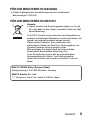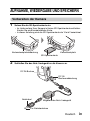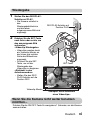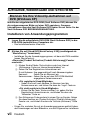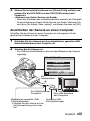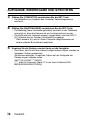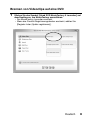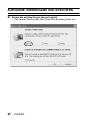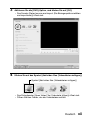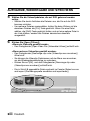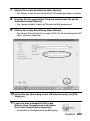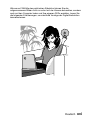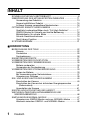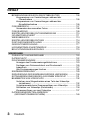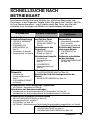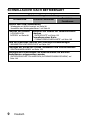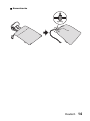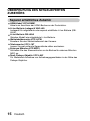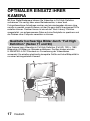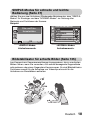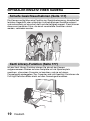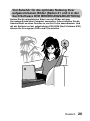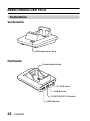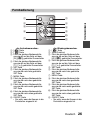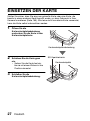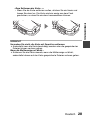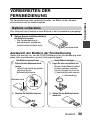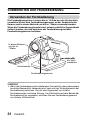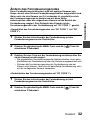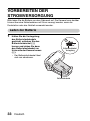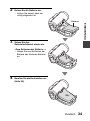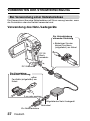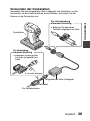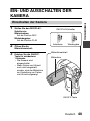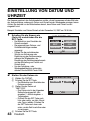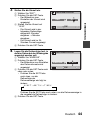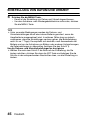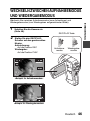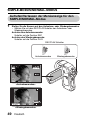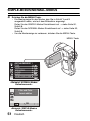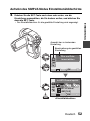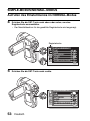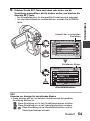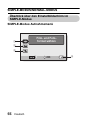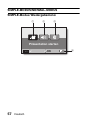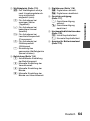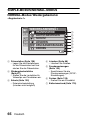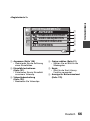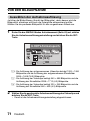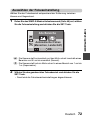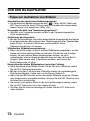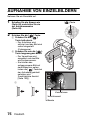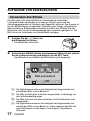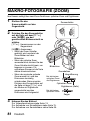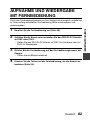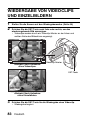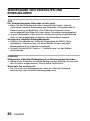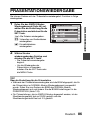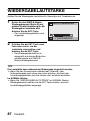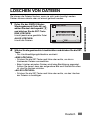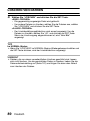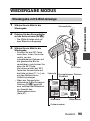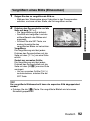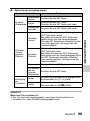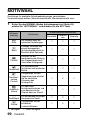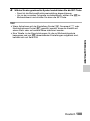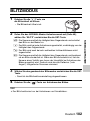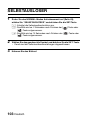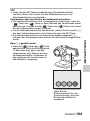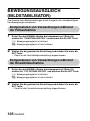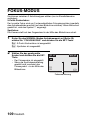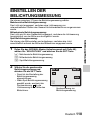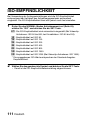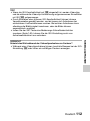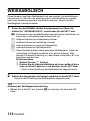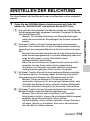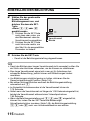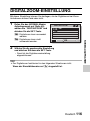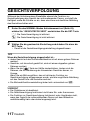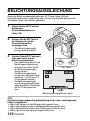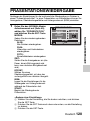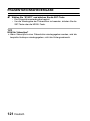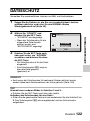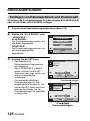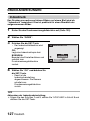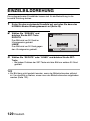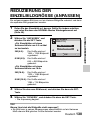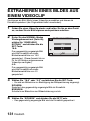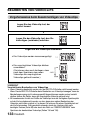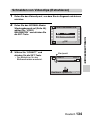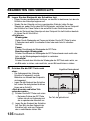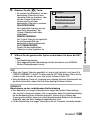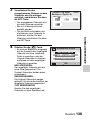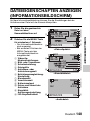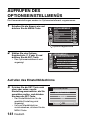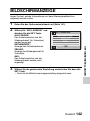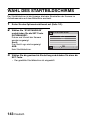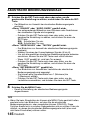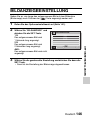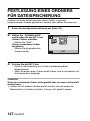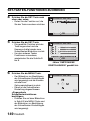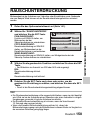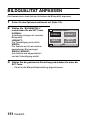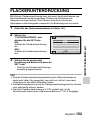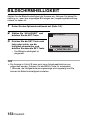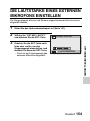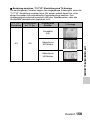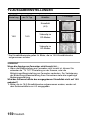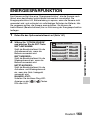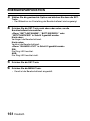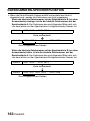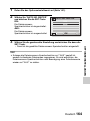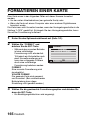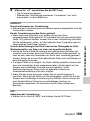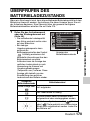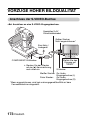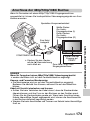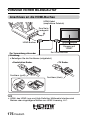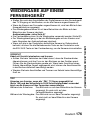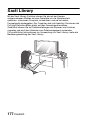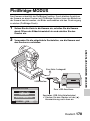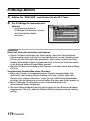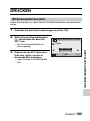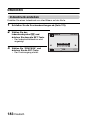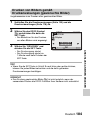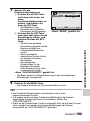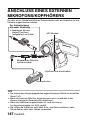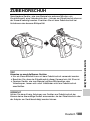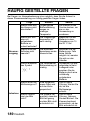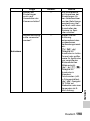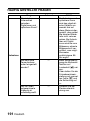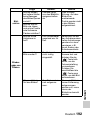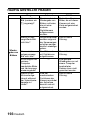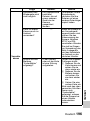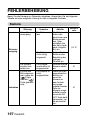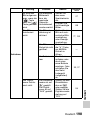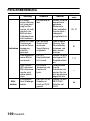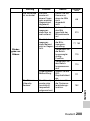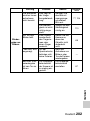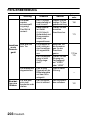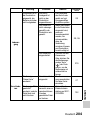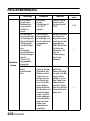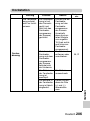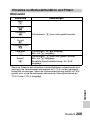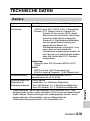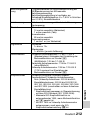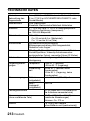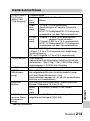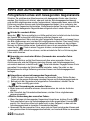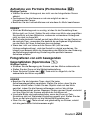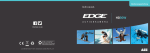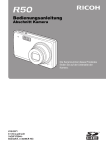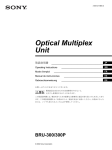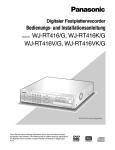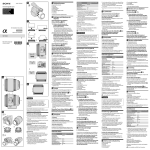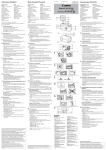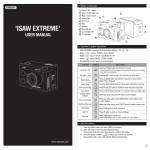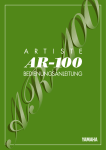Download VPC-HD1000EX VPC-HD1000 VPC
Transcript
BEDIENUNGSANLEITUNG Digitalfilmkamera VPC-HD1000EX VPC-HD1000 VPC-HD1000GX Wichtiger Hinweis Diese Anleitung erläutert den sicheren Betrieb von VPC-HD1000EX, VPC-HD1000 und VPC-HD1000GX. Wenn sich Informationen nur auf ein Modell beziehen, sind sie entsprechend gekennzeichnet. Lesen Sie diese Anleitung vor Inbetriebnahme der Kamera sorgfältig durch. Besonders wichtig ist, dass Sie das separate Heft “SICHERHEITSANLEITUNG” gründlich durchlesen und verstehen. Bewahren Sie die Anleitung zum späteren Nachschlagen an einem sicheren Ort auf. Warnung UM DIE GEFAHR EINES BRANDES ODER ELEKTRISCHEN SCHLAGS ZU VERMEIDEN, DARF DIESES GERÄT WEDER REGEN NOCH FEUCHTIGKEIT AUSGESETZT WERDEN. FÜR DIE BENUTZER IN AMERIKA i Dieses Gerät wurde überprüft und dabei wurde festgestellt, dass es den Anforderungen an ein digitales Gerät der Klasse B gemäß Teil 15 der FCC-Richtlinien entspricht. Diese Anforderungen wurden festgelegt, um einen angemessenen Schutz gegen Störungen in Wohngebieten zu gewährleisten. Dieses Gerät kann Funkfrequenzen erzeugen, verwenden oder abstrahlen und bei unsachgemäßer Installation bzw. Nichtbefolgung der Bedienanweisungen schädliche Funkstörungen verursachen. Es kann jedoch nicht ausgeschlossen werden, dass bei bestimmten Installationen Funkstörungen auftreten. Wird Funk- oder Fernsehempfang durch dieses Gerät gestört, durch Ein- und Ausschalten des Geräts feststellbar, sollten Sie versuchen, diese Störungen mit Hilfe der nachstehenden Maßnahmen zu beheben: h Die Empfangsantenne neu ausrichten oder verlagern. h Den Abstand zwischen Gerät und Empfänger vergrößern. h Das Gerät an eine Steckdose anschließen, die sich in einem anderen Stromkreis als der Funkempfänger befindet. h Den Fachhändler oder einen erfahrenen Funk- und Fernsehtechniker um Rat fragen. i Änderungen oder Modifikationen, die nicht ausdrücklich von der verantwortlichen Stelle genehmigt wurden, können den Verlust der Betriebszulassung für dieses Gerät zur Folge haben. Konformitätserklärung Modellnummer: VPC-HD1000 Hersteller: SANYO Verantwortliche Stelle: SANYO FISHER COMPANY Adresse: 21605 Plummer Street, Chatsworth, California 91311 Telefonnummer: (818) 998-7322 Dieses Gerät erfüllt Teil 15 der FCC-Bestimmungen. Für den Betrieb des Geräts gelten die folgenden zwei Bedingungen: (1) das Gerät darf keine schädlichen Störungen verursachen und (2) das Gerät muss in der Lage sein, Störungen aufzunehmen, einschließlich Störungen, die einen unerwünschten Betrieb verursachen können. i Deutsch FÜR DIE BENUTZER IN KANADA i Dieses Digitalgerät der Klasse B entspricht den kanadischen Bestimmungen ICES-003. FÜR DIE BENUTZER IN DER EU Hinweis: iDieses Symbol und Recyclingsystem gelten nur für die EU und haben für die Länder in anderen Teilen der Welt keine Bedeutung. Ihr SANYO Produkt wurde entworfen und hergestellt aus qualitativ hochwertigen Materialien und Komponenten, die recycelt und wiederverwendet werden können. Dieses Symbol bedeutet, dass elektrische und elektronische Geräte am Ende ihrer Nutzungsdauer von Hausmüll getrennt entsorgt werden sollen. Bitte entsorgen Sie dieses Gerät bei Ihrer örtlichen kommunalen Sammelstelle (Recycling-Hof). In der Europäischen Union gibt es unterschiedliche Sammelsysteme für Elektro- und Elektronikgeräte. Helfen Sie uns bitte, die Umwelt zu erhalten, in der wir leben! SANYO FISHER Sales (Europe) GmbH Stahlgruberring 4, D-81829 München, Germany SANYO Electric Co., Ltd. 1-1, Sanyo-cho, Daito City, Osaka 574-8534, Japan Deutsch ii In dieser Anleitung verwendete Symbole TIPP Weiterführende Gebrauchsanweisungen oder spezielle Themen, die Sie beachten sollten. VORSICHT Punkte, die Ihre besondere Aufmerksamkeit erfordern. (Seite xx) Nähere Einzelheiten werden auf der angegebenen Seite erläutert. Bei Fragen zum Betrieb der Kamera oder bei Vorliegen von Störungen finden Sie möglicherweise Antworten in den Abschnitten “HÄUFIG GESTELLTE FRAGEN” (Seite 189) und “FEHLERBEHEBUNG” (Seite 197). iii Deutsch AUFNAHME, WIEDERGABE UND SPEICHERN Vorbereiten der Kamera 1 Setzen Sie die SD-Speicherkarte ein. h Im Lieferumfang Ihrer Kamera ist keine SD-Speicherkarte enthalten. Kaufen Sie eine handelsübliche Karte. h In dieser Anleitung wird die SD-Speicherkarte als “Karte” bezeichnet. Kartensteckplatzabdeckung Kartensteckplatz SD-Speicherkarte 2 Schließen Sie das Netz-/Ladegerät an die Kamera an. DC IN-Buchse DC INBuchsenabdeckung Netzkabel Mitgeliefertes Netz-/Ladegerät Zur Netzsteckdose Deutsch iv AUFNAHME, WIEDERGABE UND SPEICHERN Bevor Sie wichtige Bilder aufnehmen, sollten Sie zuerst ein Probebild aufnehmen, um zu überprüfen, ob die Kamera richtig eingestellt und einsatzbereit ist i Sanyo lehnt alle Schadenersatzansprüche für aufgenommene Inhalte etc. ab im Falle fehlgeschlagener Fotografien oder Aufnahmen aufgrund eines möglichen Kamera- oder Kartenfehlers. Aufnahme 1 2 3 v Stellen Sie den REC/PLAYSchalter auf die Position REC. Drücken Sie die ON/OFFTaste für mindestens 1 Sekunde, um die Kamera einzuschalten. h Wenn der Bildschirm zum Einstellen von Datum und Uhrzeit angezeigt wird, drücken Sie die MENUTaste 2 Mal, um abzubrechen. Zum Einstellen von Datum und Uhrzeit siehe Seite 43. Aufnehmen. Aufnahme eines Videoclips: h Drücken Sie die [ ]Taste, um die Aufnahme eines Videoclips zu starten. h Drücken Sie die [ ]Taste erneut, um die Aufnahme zu beenden Aufnahme eines Fotos: h Drücken Sie die [ ]Taste. h Ein Einzelbild wird aufgenommen. REC/PLAY-Schalter auf Position REC ]-Taste ]-Taste ON/OFF-Taste Bildschirm 362 F1.8 1/14 Deutsch [ [ 00:05:08 Wiedergabe 1 2 Stellen Sie den REC/PLAYSchalter auf PLAY. h Die Kamera schaltet in den Wiedergabebildschirm und das eben aufgenommene Bild wird angezeigt. REC/PLAY-Schalter auf Position PLAY Drücken Sie die SET-Taste nach links oder rechts, um das anzuzeigende Bild aufzurufen. <Videoclip-Wiedergabe> h Videoclips werden durch ein Videoclip-Muster an der linken und rechten Seite des Bildschirms angezeigt. h Drücken Sie die SETTaste, um mit der Wiedergabe des Videoclips zu beginnen. <Rückkehr in den Aufnahmemodus> h Stellen Sie den REC/ PLAY-Schalter auf die Position REC. SET-Taste 2007.12.24 ABSP. Videoclip-Muster <Beispiel: Nach Aufnahme eines Videoclips> Wenn Sie die Kamera nicht weiter benutzen möchten... Drücken Sie die ON/OFF-Taste für wenigstens 1 Sekunde, um die Kamera auszuschalten. Deutsch vi AUFNAHME, WIEDERGABE UND SPEICHERN Brennen Sie Ihre Videoclip-Aufnahmen auf DVD (Windows XP) Mithilfe der mitgelieferten DVD-ROM (Xacti Software DVD) können Sie die aufgenommenen Bilder auf einer DVD speichern. Genauere Informationen über das Xacti Software DVD finden Sie auf Seite 4 in der Xacti Software DVD BEDIENUNGSANLEITUNG. Installieren von Anwendungsprogrammen 1 2 vii Legen Sie die mitgelieferte DVD-ROM (Xacti Software DVD) in das DVD-ROM-Laufwerk Ihres Computers ein. h Das Installationsfenster öffnet sich. Klicken Sie auf [Ulead DVD MovieFactory 5 SE] (nachfolgend als “MovieFactory” bezeichnet). h Installieren Sie das Anwendungsprogramm, mit dem sich DVDs erstellen lassen (MovieFactory). <Wenn das [Product Activation (Produkt-Aktivierung)]-Fenster erscheint> 1 Klicken Sie die Fläche “Get activation code from Internet (Aktivierungs-Code vom Internet herunterladen)” an 2 Geben Sie Ihre Registrations-Informationen ein E-mail-Adresse: Ihre gegenwärtige E-mail-Adresse eingeben Kennwort: Geben Sie ein Kennwort ein Seriennummer: Geben Sie die auf dem DVD-ROM-Merkblatt angegebene Seriennummer ein. <Für registrierte Ulead-Mitglieder> h Geben Sie Ihre E-mail-Adresse, Ihr Kennwort und die Seriennummer ein, und klicken Sie dann die “Login”-Taste an. <Für nicht registrierte Ulead-Mitglieder> h Klicken Sie die Taste “Konto einrichten” an, geben Sie Ihre Registrations-Informationen ein, und klicken Sie dann die “Absenden”-Taste an. 3 Der Aktivierungs-Code erscheint in einem Pop-up-Fenster. Geben Sie diese Nummer am [Product Activation (Produkt-Aktivierung)]Fenster ein, und klicken Sie dann die “Activate (Aktivieren)”-Taste an. h Folgen Sie, nachdem Sie auf ein Anwendungsprogramm geklickt haben, den Anweisungen auf dem Bildschirm, um das Programm zu installieren. Deutsch 3 Klicken Sie im Installationsfenster auf [Finish (Fertig stellen)] und nehmen Sie die DVD-ROM aus dem DVD-ROM-Laufwerk des Computers. <Hinweise zum Online-Service von Kodak> h Nach dem Schließen des Installationsfensters erscheint ein Dialogfeld für die Verbindung mit dem Online-Service von Kodak. Markieren Sie die Option [No thanks! (Nein, danke!)], und klicken Sie dann auf [OK]. Anschließen der Kamera an einen Computer Schließen Sie die Kamera an einen Computer an und kopieren Sie die gewünschten Dateien auf den Computer. 1 2 Schließen Sie Ihre Kamera mit dem mitgelieferten speziellen USBSchnittstellenkabel an den Computer an. Schalten Sie die Kamera ein. h Der USB-Anschlussbildschirm wird auf dem Bildschirm der Kamera angezeigt. USB-ANSCHLUSS COMPUTER DRUCKER DRUCKABBRUCH DRUCKABBRUCH OK Zur Netzsteckdose Zur USB-Buchse der Dockstation Mitgeliefertes spezielles USBSchnittstellenkabel i Stecken Sie den Stecker mit der [n]-Kennzeichnung nach oben ein. Zum USB-Anschluss des Computers Spezielles USBSchnittstellenkabel Deutsch viii AUFNAHME, WIEDERGABE UND SPEICHERN 3 4 5 ix Wählen Sie [COMPUTER] und drücken Sie die SET-Taste. h Der Bildschirm zur Auswahl des Computer-Verbindungsmodus erscheint. Wählen Sie [KARTENLESER] und drücken Sie die SET-Taste. h Die Meldung [Neue Hardware gefunden] erscheint in der Taskleiste und zeigt an, dass die Kamera als ein Laufwerk erkannt wurde. h Die Karte wird als Laufwerk erkannt (angemeldet) und das [XACTI (E:)] Symbol wird im Fenster [Arbeitsplatz] angezeigt. * Das Laufwerk (E:) wird in Ihrem Computer möglicherweise mit einem anderen Buchstaben bezeichnet. Kopieren Sie die Dateien von der Karte auf die Festplatte. h Die Daten, die Sie mit Ihrer Kamera aufgenommen haben, werden im folgenden Ordner gespeichert. Sie können festlegen, in welchen Ordner auf der Festplatte die Dateien kopiert werden sollen. XACTI (E:)\DCIM\****SANYO (**** steht für Nummern [Seite 12 in der Xacti-Software-DVDBEDIENUNGSANLEITUNG]). Deutsch Brennen von Videoclips auf eine DVD 1 Klicken Sie das Symbol [Ulead DVD MovieFactory 5 Launcher] auf dem Desktop an, um MovieFactory auszuführen. h Der MovieFactory Launcher erscheint. h Wenn das Produkt-Registrierungsfenster erscheint, wählen Sie [Register Later (Später registrieren)]. Deutsch x AUFNAHME, WIEDERGABE UND SPEICHERN 2 xi Klicken Sie auf [New Project (Neues Projekt)]. h Das Fenster [Create Video Disc (Video Disc erstellen)] öffnet sich. Deutsch 3 4 Aktivieren Sie die [DVD]-Option, und klicken Sie auf [OK]. h Das Fenster [Select source and import (Die Bezugsquelle anwählen und importieren)] öffnet sich. Klicken Sie auf das Symbol [Add video files (Videodateien zufügen)]. Symbol [Add video files (Videodateien zufügen)] h Das Dialogfenster [Open Video File (Videodatei öffnen)] öffnet sich. h Öffnen Sie den Ordner, der die Videodateien enthält. Deutsch xii AUFNAHME, WIEDERGABE UND SPEICHERN 5 6 Wählen Sie die Videoclipdateien, die auf DVD gebrannt werden sollen. h Wählen Sie durch Anklicken die Dateien aus, die Sie auf die DVD brennen möchten. h Um mehrere Dateien auszuwählen, halten Sie beim Klicken auf die einzelnen Dateien die [Ctrl]-Taste gedrückt. Wenn Sie eine Datei wählen, die [Shift]-Taste gedrückt halten und auf eine weitere Datei in der Liste klicken, werden alle Dateien dazwischen ebenfalls ausgewählt. Klicken Sie [Open (Öffnen)]. <Wenn ein Videoclip gewählt wurde> h Das Dialogfenster [Open Video File (Videodatei öffnen)] schließt sich. <Wenn mehrere Videoclips gewählt wurden> h Das Dialogfenster [Rearrange clip order (Videoclips neu anordnen)] öffnet sich. h Sie können die Videoclip-Dateinamen mit der Maus neu anordnen, um die Wiedergabereihenfolge zu verändern. h Klicken Sie auf [OK], und das Dialogfenster [Rearrange clip order (Videoclips neu anordnen)] schließt sich. h Die in Schritt 5 angewählte Datei erscheint im Fenster [Select source and import (Die Bezugsquelle anwählen und importieren)]. xiii Deutsch 7 8 9 Klicken Sie auf die Schaltfläche [Next (Weiter)]. h Das Fenster, in dem Sie die Titelseite Ihrer DVD bearbeiten können, erscheint. Erstellen Sie Ihre gewünschte Titelseite und drücken Sie auf die Schaltfläche [Next (Weiter)]. h Das Fenster erscheint, in dem die Titelseite bestätigt werden muss. Klicken Sie auf die Schaltfläche [Next (Weiter)]. h Das Fenster [Press Burn button to create a DVD (Für die Herstellung einer DVD “Burn” anklicken)] öffnet sich. 10 Stellen Sie das [Recording format (Aufnahmeformat)] auf [DVDVideo] ein. 11 Legen Sie eine unbespielte DVD in den Brenner Ihres Computers ein und klicken Sie auf das Symbol [Burn (Brennen)]. h Es erscheint ein Dialogfenster für die Bestätigung. Deutsch xiv AUFNAHME, WIEDERGABE UND SPEICHERN 12 Klicken Sie auf die Schaltfläche [OK]. h Der Schreibvorgang beginnt. h Nach dem Brennen zeigt ein Dialogfenster, dass der Brennvorgang abgeschlossen ist. 13 Klicken Sie auf die Schaltfläche [OK]. h Der DVD-Laufwerksschlitten öffnet sich, so dass Sie die DVD entnehmen können. <Hinweise zum Speichern eines Projekts> h Nach dem Brennen erscheint ein Dialogfenster für das Speichern des Projekts. Wenn Sie die Einstellungen des momentanen Projekts auch für weitere Projekte verwenden möchten, sollten Sie diese speichern. Wenn Sie diese nicht mehr verwenden wollen, ist es nicht notwendig, sie zu speichern. 14 Klicken Sie auf die Schaltfläche [OK]. h Sie gelangen zurück zum MovieFactory Launcher. 15 Klicken Sie auf [×] (MovieFactory beenden). h Die DVD ist fertig. h MovieFactory wurde beendet. xv Deutsch Wie war es? Mithilfe des praktischen Zubehörs können Sie die aufgenommenen Bilder nicht nur sofort mit der Kamera betrachten, sondern auch auf den Computer laden und Ihre eigenen DVDs erstellen. Lesen Sie die folgenden Erläuterungen, um sämtliche Vorzüge der Digitalfilmfunktion kennenzulernen. Deutsch xvi INHALT SCHNELLSUCHE NACH BETRIEBSART ............................................. 6 ÜBERPRÜFUNG DES MITGELIEFERTEN ZUBEHÖRS .................... 11 Verwendung des Zubehörs ........................................................... 13 Separat erhältliches Zubehör ........................................................ 15 In dieser Kamera verwendbare Medienkarten .............................. 16 OPTIMALER EINSATZ IHRER KAMERA ............................................ 17 Qualitativ hochwertige Bilder durch “Full High Definition”.............. 17 SIMPLE-Modus für schnelle und leichte Bedienung ..................... 18 Bildstabilisator für scharfe Bilder .................................................. 18 Scharfe Gesichtsaufnahmen ........................................................ 19 Xacti Library-Funktion ................................................................... 19 SYSTEMDIAGRAMM .......................................................................... 21 EINRICHTUNG BEZEICHNUNG DER TEILE ............................................................... 22 Kamera ......................................................................................... 22 Dockstation ................................................................................... 25 Fernbedienung .............................................................................. 26 EINSETZEN DER KARTE ................................................................... 27 VORBEREITEN DER DOCKSTATION ................................................ 29 VORBEREITEN DER FERNBEDIENUNG ........................................... 30 Batterie vorbereiten ...................................................................... 30 Verwenden der Fernbedienung .................................................... 31 VORBEREITEN DER STROMVERSORGUNG ................................... 33 Laden der Batterie ........................................................................ 33 Bei Verwendung einer Netzsteckdose .......................................... 37 Hinweise zum Aufladen ................................................................ 39 EIN- UND AUSSCHALTEN DER KAMERA ......................................... 40 Einschalten der Kamera ............................................................... 40 Einschalten der Kamera bei aktiviertem Energiesparmodus (Ruhezustand) .......................................................................... 41 Ausschalten der Kamera .............................................................. 41 EINSTELLUNG VON DATUM UND UHRZEIT .................................... 43 WECHSELN ZWISCHEN AUFNAHMEMODUS UND WIEDERGABEMODUS ................................................................... 46 SIMPLE-MODUS/NORMAL-MODUS .................................................. 47 Hinweise zum SIMPLE-Modus und zum NORMAL-Modus .......... 47 Wechseln zwischen SIMPLE- und NORMAL-Modus ................... 48 1 Deutsch Aufrufen/Verlassen der Menüanzeige für den SIMPLE/NORMAL-Modus ........................................................49 Überblick über den Einstellbildschirm im SIMPLE-Modus ............55 Überblick über den Einstellbildschirm im NORMAL-Modus ..........59 VOLLAUTOMATISCHER MODE ..........................................................67 SIMPLE AUFNAHME VOR DER BILDAUFNAHME ................................................................68 Für beste Ergebnisse ....................................................................68 Verwenden des Autofokus ............................................................69 Auswählen der Aufnahmeauflösung ..............................................71 Auswählen der Fokuseinstellung ...................................................72 Tipps zur Aufnahme von Bildern ...................................................73 VIDEOCLIP AUFNAHME .....................................................................74 AUFNAHME VON EINZELBILDERN ....................................................75 Verwenden des Blitzes ..................................................................77 AUFNAHME EINES EINZELBILDES WÄHREND DES VIDEOCLIPAUFNAHMEVORGANGS .............................................79 MAKRO-FOTOGRAFIE (ZOOM) ..........................................................81 AUFNAHME UND WIEDERGABE MIT FERNBEDIENUNG ................82 WIEDERGABE WIEDERGABE VON VIDEOCLIPS UND EINZELBILDERN ................83 PRÄSENTATIONSWIEDERGABE .......................................................86 WIEDERGABELAUTSTÄRKE ..............................................................87 LÖSCHEN VON DATEIEN ...................................................................88 WIEDERGABE MODUS .......................................................................90 Wiedergabe mit 9-Bild-Anzeige .....................................................90 Auswählen des Wiedergabeordners .............................................91 Vergrößern eines Bilds (Einzoomen) ............................................92 NORMAL AUFNAHME AUFNAHMEAUFLÖSUNG ...................................................................93 Filme ..............................................................................................93 Einzelbilder ....................................................................................94 Serienbilder ...................................................................................95 Audioaufnahme .............................................................................96 MOTIVWAHL ........................................................................................99 FILTER ...............................................................................................101 BLITZMODUS .....................................................................................102 SELBSTAUSLÖSER ..........................................................................103 Deutsch 2 INHALT BEWEGUNGSAUSGLEICH (BILDSTABILISATOR) ......................... 105 Kompensieren von Verwacklungen während der Filmaufnahme ......................................................................... 105 Kompensieren von Verwacklungen während der Einzelbildaufnahme ................................................................ 105 FOKUSBEREICH ............................................................................... 107 Verwenden des manuellen Fokus .............................................. 108 FOKUS-MODUS ................................................................................ 109 EINSTELLEN DER BELICHTUNGSMESSUNG ................................ 110 ISO-EMPFINDLICHKEIT ................................................................... 111 WEISSABGLEICH ............................................................................. 113 EINSTELLEN DER BELICHTUNG .................................................... 114 DIGITALZOOM-EINSTELLUNG ........................................................ 116 GESICHTSVERFOLGUNG ................................................................ 117 HOCHEMPFINDLICHKEITSMODUS ................................................ 118 BELICHTUNGSAUSGLEICHUNG ..................................................... 119 WIEDERGABE PRÄSENTATIONSWIEDERGABE .................................................... 120 DATEISCHUTZ .................................................................................. 122 DRUCKANWEISUNGEN ................................................................... 123 Anzeigen des Druckanweisungsbildschirms ............................... 123 Festlegen von Datumsaufdruck und Druckanzahl ...................... 125 Indexdruck .................................................................................. 127 Alle Druckanweisungen löschen ................................................. 128 EINZELBILDDREHUNG .................................................................... 129 REDUZIERUNG DER EINZELBILDGRÖSSE (ANPASSEN) ............ 130 EXTRAHIEREN EINES BILDES AUS EINEM VIDEOCLIP ............... 131 BEARBEITEN VON VIDEOCLIPS ..................................................... 132 Verfahren zum Wegschneiden eines Teils des Videoclips (extrahieren) ........................................................................... 132 Vorgehensweise beim Zusammenfügen von Videoclips ............ 133 Schneiden von Videoclips (Extrahieren) ..................................... 134 Zusammenfügen von zwei Videoclips ........................................ 137 DATEIEIGENSCHAFTEN ANZEIGEN (INFORMATIONSBILDSCHIRM) ................................................... 140 3 Deutsch OPTIONSEINSTELLUNGEN AUFRUFEN DES OPTIONSEINSTELLMENÜS .................................141 BILDSCHIRMANZEIGE ......................................................................142 WAHL DES STARTBILDSCHIRMS ....................................................143 AKUSTISCHE BEDIENUNGSSIGNALE ............................................144 BILDANZEIGEEINSTELLUNG ...........................................................146 FESTLEGUNG EINES ORDNERS FÜR DATEISPEICHERUNG ......147 SET-TASTEN-FUNKTIONEN ZUORDNEN .......................................148 RAUSCHUNTERDRÜCKUNG ...........................................................150 BILDQUALITÄT ANPASSEN ..............................................................151 FLACKERUNTERDRÜCKUNG ..........................................................152 BILDSCHIRMHELLIGKEIT .................................................................153 DIE LAUTSTÄRKE EINES EXTERNEN MIKROFONS EINSTELLEN .................................................................................154 BILDSCHIRMSPRACHE ....................................................................155 TV-AUSGABEEINSTELLUNGEN .......................................................156 ENERGIESPARFUNKTION ...............................................................160 DATEINUMMERN-SPEICHERFUNKTION ........................................162 FORMATIEREN EINER KARTE .........................................................165 ZURÜCKSTELLEN DER KAMERAEINSTELLUNGEN ......................167 ÜBERPRÜFEN DER VERBLEIBENDEN KARTENSPEICHERKAPAZITÄT .................................................................168 Überprüfen der verbleibenden Bildanzahl und Videoaufnahmedauer ..............................................................168 Für Audioaufnahmen ...................................................................168 ÜBERPRÜFEN DES BATTERIELADEZUSTANDS ...........................170 SONSTIGE GERÄTE UND VERBINDUNGEN ANSCHLUSS AN EIN FERNSEHGERÄT ANSCHLUSS AN EINE STANDARD-VIDEOEINGANGSBUCHSE ...172 VORZÜGE HOHER BILDQUALITÄT .................................................173 Anschluss der S-VIDEO-Buchse .................................................173 Anschluss der 480p/720p/1080i Buchse .....................................174 Anschluss an die HDMI-Buchse ..................................................175 WIEDERGABE AUF EINEM FERNSEHGERÄT ................................176 Xacti Library ........................................................................................177 Deutsch 4 INHALT ANSCHLUSS AN EINEN DRUCKER PictBridge-MODUS ............................................................................ 178 DRUCKEN ......................................................................................... 180 Bilderauswahl drucken ................................................................ 180 Alle Bilder drucken ...................................................................... 182 Indexdruck erstellen .................................................................... 183 Drucken von Bildern gemäß Druckanweisungen (gewünschte Bilder) ................................................................ 184 Ändern der Druckereinstellungen ............................................... 185 SONSTIGE ANSCHLÜSSE ANSCHLUSS EINES EXTERNEN MIKROFONS/KOPFHÖRERS .... 187 ZUBEHÖRSCHUH ............................................................................. 188 ANHANG HÄUFIG GESTELLTE FRAGEN ........................................................ 189 FEHLERBEHEBUNG ......................................................................... 197 Kamera ....................................................................................... 197 Dockstation ................................................................................. 206 Hinweise zu Motivwahlfunktion und Filtern ................................. 208 TECHNISCHE DATEN ....................................................................... 210 Kamera ....................................................................................... 210 Kamera-Anschlüsse .................................................................... 214 Batterielebensdauer .................................................................... 215 Mögliche Bildanzahl/Mögliche Aufnahmedauer/Mögliche Aufzeichnungsdauer ............................................................... 216 Dockstation ................................................................................. 217 Fernbedienung ............................................................................ 217 Zur Multianzeige und blauen LED-Anzeige ................................ 218 Mitgeliefertes Netz-/Ladegerät .................................................... 219 Mitgelieferte Li-Ion-Batterie ......................................................... 219 Sonstiges .................................................................................... 220 Bevor Sie wichtige Bilder aufnehmen, sollten Sie zuerst ein Probebild aufnehmen, um zu überprüfen, ob die Kamera richtig eingestellt und einsatzbereit ist .................................... 221 TIPPS ZUR AUFNAHME VON BILDERN .......................................... 222 5 Deutsch SCHNELLSUCHE NACH BETRIEBSART Ihre Kamera verfügt über eine Vielzahl von nützlichen Merkmalen und Funktionen. In der folgenden Tabelle finden Sie genau die Funktion, die Sie für Ihre Zwecke brauchen - vom Erstellen exakt des Fotos, das Sie sich vorstellen, zum Anzeigen von Bildern mit verschiedenen Verfahren. Aufnahme/Aufzeichnung Erste Schritte für Aufnahme/Aufzeichnung Aufzeichnen von Datum und Zeit Ihrer Fotos Zusätzliche Funktionen Für eine genauere Fokussierung • “VIDEOCLIP AUFNAHME” auf Seite 74 • “AUFNAHME VON EINZELBILDERN” auf Seite 75 • “Serienbilder” auf Seite 95 • “Audioaufnahme” auf Seite 96 • “EINSTELLUNG VON DATUM UND UHRZEIT” auf Seite 43 • “Verwenden des manuellen Fokus” (manuelle Fokussierung) auf Seite 108 Heranzoomen an den Gegenstand Einstellen des Fokus auf einen engen Bereich • “MAKRO-FOTOGRAFIE (ZOOM)” auf Seite 81 • “FOKUS-MODUS” auf Seite 109 Nahaufnahme-Fotografie Geräusche unterdrücken bei der Aufnahme Grundbetrieb Einfache Funktionen • “Auswählen der Fokuseinstellung” auf Seite 72 • “FOKUSBEREICH” (Supermakromodus) auf Seite 107 • “RAUSCHUNTERDRÜCKUNG” auf Seite 150 Optimieren der Fotoqualität Videoclip-Flackerunterdrückung • “Auswählen der Aufnahmeauflösung” auf Seite 71 • “AUFNAHMEAUFLÖSUNG” auf Seite 93 Einstellen der Farb-/Kontrasteigenschaften der Kamera • “FLACKERUNTERDRÜCKUNG” auf Seite 152 • “BILDQUALITÄT ANPASSEN” auf Seite 151 Aufnehmen sich schnell bewegender Gegenstände • “MOTIVWAHL” (Sportmodus) auf Seite 99 Unterdrücken von Kameraverwacklungen • “Kompensieren von Verwacklungen während der Filmaufnahme” auf Seite 105 • “Kompensieren von Verwacklungen während der Einzelbildaufnahme” auf Seite 105 Aufnahmen bei schlechten Lichtverhältnissen • • • • “BELICHTUNGSAUSGLEICHUNG” auf Seite 119 “Verwenden des Blitzes” auf Seite 77 “BLITZMODUS” auf Seite 102 “MOTIVWAHL” (Nachtaufnahme im Porträt-Modus/Feuerwerk-Modus/Lampen-Modus) auf Seite 99 Erhöhen der Empfindlichkeit der Kamera • “ISO-EMPFINDLICHKEIT” auf Seite 111 • “HOCHEMPFINDLICHKEITSMODUS” auf Seite 118 Deutsch 6 SCHNELLSUCHE NACH BETRIEBSART Aufnahme/Aufzeichnung Grundbetrieb Zusätzliche Funktionen Einfache Funktionen Fotografieren von Menschen • • • • “MOTIVWAHL” (Porträt-Modus/Nachtaufnahme im Porträt-Modus) auf Seite 99 “FILTER” (Kosmetikfilter) auf Seite 101 “Verwenden des Blitzes” (Reduktion roter Augen) auf Seite 77 “BLITZMODUS” (Reduktion roter Augen) auf Seite 102 Scharfe Gesichtsaufnahmen • “GESICHTSVERFOLGUNG” auf Seite 117 Vereinfachte Bedienung für Aufnahme/Wiedergabe • “SIMPLE-MODUS/NORMAL-MODUS” auf Seite 47 • “VOLLAUTOMATISCHER MODE” auf Seite 67 Landschaftsfotografie • “MOTIVWAHL” (Landschaftsmodus) auf Seite 99 Selbstportrait • “SELBSTAUSLÖSER” auf Seite 103 Bilder heller oder dunkler einstellen • “BELICHTUNGSAUSGLEICHUNG” auf Seite 119 • “HOCHEMPFINDLICHKEITSMODUS” auf Seite 118 Messen der Helligkeit eines bestimmten Bereichs • “EINSTELLEN DER BELICHTUNGSMESSUNG” auf Seite 110 Einstellen der Kameraempfindlichkeit • “ISOEMPFINDLICHKEIT” auf Seite 111 Für eine präzisere Belichtungseinstellung • “EINSTELLEN DER BELICHTUNG” (manuelle Belichtungseinstellung) auf Seite 114 Ändern der Bildfarbe • “FILTER” (Monochromfilter/ Sepiafilter) auf Seite 101 7 Deutsch Natürlichen Eindruck von Weiß herstellen • “WEISSABGLEICH” auf Seite 113 Wiedergabe Grundbetrieb Zusätzliche Funktionen Einfache Funktionen Erste Schritte für Anzeigen von Bildern Einstellen der Lautstärke Ändern des Blickwinkels • “WIEDERGABE VON VIDEOCLIPS UND EINZELBILDERN” auf Seite 83 • “WIEDERGABELAUTSTÄRKE” auf Seite 87 • “EINZELBILDDREHUNG” auf Seite 129 Suchen nach Bild-/ Audiodateien • “Wiedergabe mit 9-BildAnzeige” auf Seite 90 • “Auswählen des Wiedergabeordners” auf Seite 91 Vergrößern eines Bildes • “Vergrößern eines Bilds (Einzoomen)” auf Seite 92 • “Audiowiedergabe” auf Seite 97 Einstellen der Lautstärke • “WIEDERGABELAUTSTÄRKE” auf Seite 87 Kontinuierliche Wiedergabe • “PRÄSENTATIONSWIEDERGABE” auf Seiten 86 und 120 Einstellen der Helligkeit des Bildschirms • “BILDSCHIRMHELLIGKEIT” auf Seite 153 Wiedergabe auf einem Fernsehgerät • “WIEDERGABE AUF EINEM FERNSEHGERÄT” auf Seite 176 Einstellen des Fernsehgeräts • “TV-AUSGABEEINSTELLUNGEN” auf Seite 156 Verwendung der Xacti Library • “Xacti Library” auf Seite 177 Deutsch 8 SCHNELLSUCHE NACH BETRIEBSART Dateiverwaltung/-verarbeitung Grundbetrieb Einfache Funktionen Zusätzliche Funktionen Suchen nach Bild-/Audiodateien • “Wiedergabe mit 9-Bild-Anzeige” auf Seite 90 • “Auswählen des Wiedergabeordners” auf Seite 91 Löschen von Dateien • “LÖSCHEN VON DATEIEN” auf Seite 88 Schützen von Dateien vor versehentlichem Löschen • “DATEISCHUTZ” auf Seite 122 Formatieren einer Karte • “FORMATIEREN EINER KARTE” auf Seite 165 Teile von Videoclips löschen und Videoclips zusammenfügen • “BEARBEITEN VON VIDEOCLIPS” auf Seite 132 Festlegen der Anzahl der Drucke, Indexdruck und Datumsaufdruck • “DRUCKANWEISUNGEN” auf Seite 123 Anzeigen der Einstellungen, die wirksam waren, als die Bild-/ Audiodateien aufgenommen wurden • “DATEIEIGENSCHAFTEN ANZEIGEN (INFORMATIONSBILDSCHIRM)” auf Seite 140 9 Deutsch Dateiverwaltung/-verarbeitung Grundbetrieb Einfache Funktionen Zusätzliche Funktionen Verwendung der Kamera als Kartenleser • “VERWENDUNG ALS KARTENLESER” auf Seite 9 in der Xacti Software DVD BEDIENUNGSANLEITUNG Kopieren der Dateien von der Kamera auf einen Computer • “Anschließen der Kamera an einen Computer” auf Seite viii Verwendung mit Windows Vista • “ANSCHLIESSEN IM MTP-MODUS” auf Seite 14 in der Xacti Software DVD BEDIENUNGSANLEITUNG Brennen der Dateien, die auf einen Computer kopiert wurden, auf eine DVD • “Brennen Sie Ihre Videoclip-Aufnahmen auf DVD (Windows XP)” auf Seite vii Wiedergabe • “Zu den mit dieser Kamera aufgezeichneten Videoclipdateien” auf Seite 13 in der Xacti Software DVD BEDIENUNGSANLEITUNG Verwendung als Webcam • “Verwendung als PC-Kamera” auf Seite 16 in der Xacti Software DVD BEDIENUNGSANLEITUNG Ein Bild des Computerbildschirms aufnehmen • “BILDSCHIRMSPEICHER” auf Seite 25 in der Xacti Software DVD BEDIENUNGSANLEITUNG Deutsch 10 ÜBERPRÜFUNG DES MITGELIEFERTEN ZUBEHÖRS i Kameratasche (Seite 14): 1 i Trageriemen (Seite 13): 1 i Xacti Software DVD (DVD-ROM) (Seite 4 in der Xacti Software DVD BEDIENUNGSANLEITUNG): 1 i Li-Ion-Batterie (Seite 34): 1 i Dockstation (Seiten 25 und 29): 1 i Spezielles S-AV-Schnittstellenkabel (Seiten 172 und 173): 1 i Spezielles USBSchnittstellenkabel (Seite 7 in der Xacti Software DVD BEDIENUNGSANLEITUNG): 1 i Spezielles Komponentenkabel (Seite 174): 1 i HDMI-Kabel (Seite 175): 1 Im Lieferumfang von Modell VPC-HD1000EX enthalten. Nicht im Lieferumfang von anderen Modellen enthalten. i Netz-/Ladegerät und Netzkabel (Seiten 29, 37 und 38): 1 11 Deutsch i Fernbedienung (Seiten 26, 30 bis 32 und 82): 1 i Spezielles USB-Konverterkabel: 1 h Zum Gebrauch mit der Xacti Library-Funktion i Objektivabdeckung (Seite 13): 1 i Ferritkerne: (6) i Mikrofon-Anschlusskabel (Seite 187): 1 i “SICHERHEITSANLEITUNG” (Heft mit Sicherheitsanweisungen) Lesen Sie diese Anleitung vor Inbetriebnahme der Kamera bitte sorgfältig durch. i Xacti Library-Bedienungsanleitung i Kurzanleitung Im Lieferumfang von Modell VPCHD1000GX enthalten. Nicht im Lieferumfang von anderen Modellen enthalten. Deutsch 12 ÜBERPRÜFUNG DES MITGELIEFERTEN ZUBEHÖRS Verwendung des Zubehörs k Trageriemen k Objektivabdeckung 13 Deutsch k Kameratasche Deutsch 14 ÜBERPRÜFUNG DES MITGELIEFERTEN ZUBEHÖRS Separat erhältliches Zubehör i HDMI-Kabel VCP-HDMI01 Kabel zum Anschluss der HDMI-Buchse an der Dockstation. i Li-Ion-Batterie-Ladegerät VAR-L50 Ladegerät für mitgelieferte oder separat erhältliche Li-Ion-Batterie (DBL50A). i Li-Ion-Batterie DB-L50A Gleiches Modell wie mitgelieferte Li-Ion-Batterie. i Weitwinkelkonverter VCP-L07W Erweitern Sie den Weitwinkelbereich der Kamera. i Telekonverter VCP-L16T Lassen Sie weit entfernte Gegenstände näher erscheinen. i Externes Mikrofon VCP-MP01 Schließen Sie das Stereomikrofon an die Buchse für externes Mikrofon [MIC] an. i Semi-Fisheye-Objektiv VCP-L04F Für Weitwinkel-Aufnahme von Aufnahmegegenständen in der Nähe des Fisheye-Objektivs. 15 Deutsch In dieser Kamera verwendbare Medienkarten Der folgende Kartentyp lässt sich in die Kamera einsetzen und verwenden: i SD-Speicherkarte Deutsch 16 OPTIMALER EINSATZ IHRER KAMERA Mit Ihrer Digitalfilmkamera können Sie Videoclips in Full High Definition aufnehmen. Sie verfügt über einen Betriebsmodus, in dem auch Fotografieneulinge Aufnahmen machen und sie wiedergeben können ohne nervös zu werden, sowie Software, mit der Sie ganz leicht Ihre eigenen DVDs erstellen können. Darüber hinaus ist sie mit der “Xacti Library”-Funktion ausgestattet, um aufgenommene Daten auf eine Festplatte zu speichern und die Dateien ohne Computer verwalten zu können. Qualitativ hochwertige Bilder durch “Full High Definition” (Seiten 71 und 93) Ihre Kamera kann Videoclips in Full High Definition (Full HD) 1920 × 1080 Bildpunkte, 60 Bilder pro Sekunde aufnehmen. Darüber hinaus wird der H.264/MPEG-4 AVC-Standard zur Formatierung der Videodateien verwendet. Sie erhalten gleichzeitig kompakte Größe und hohe Bildqualität in nur einer leistungsstarken Kamera. 17 Deutsch SIMPLE-Modus für schnelle und leichte Bedienung (Seite 47) Wählen Sie aus zwei Aufnahme-/Wiedergabe-Betriebsarten: dem “SIMPLEModus” für Einsteiger und dem “NORMAL-Modus” zur Nutzung aller Merkmale und Funktionen der Kamera. Beispiel: Film- und Fotoformat wählen AUFNAHMEMENÜ 1 FILM FOTO MOTIVWAHL 1 FILTER 2 BLITZ 3 SELBSTAUSLÖSER 1 2 3 OK <SIMPLE-Modus LAufnahmemenü> <NORMAL-Modus Aufnahmemenü> Bildstabilisator für scharfe Bilder (Seite 105) Ihre Kamera kann Kameraverwacklungen kompensieren, die zu unscharfen Bildern führen, wenn Sie versuchen, sich schnell bewegende Gegenstände aufzunehmen oder einen Gegenstand heranzoomen. Es sind BildstabilisatorFunktionen sowohl für die Aufnahme von Videoclips als auch für die Aufnahme von Einzelbildern enthalten. Deutsch 18 OPTIMALER EINSATZ IHRER KAMERA Scharfe Gesichtsaufnahmen (Seite 117) Die Kamera verfügt über eine Funktion zur Gesichtserkennung, die selbst bei leichtem Gegenlicht oder schlechten Lichtverhältnissen Gesichter erkennt und automatisch auf sie scharf stellt und die Helligkeit anpasst. Damit können diese sonst perfekten Fotos, die durch verschattete Gesichter ruiniert werden, vermieden werden. Xacti Library-Funktion (Seite 177) Mit der Xacti Library-Funktion können Sie die mit der Kamera aufgenommenen Dateien auf eine Festplatte mit viel Speicherplatz speichern, ohne einen Computer zu benutzen, und sie auf einem Fernsehgerät wiedergeben. Der Computer wird nicht benötigt. Sie können die Full High Definition-Bilder direkt auf dem Fernsehgerät ansehen. 19 Deutsch Viel Zubehör für die optimale Nutzung Ihrer aufgenommenen Bilder (Seiten 21 und 4 in der Xacti Software DVD BEDIENUNGSANLEITUNG) Nutzen Sie die mitgelieferten Kabel, um sich Bilder auf dem Fernsehgerät oder dem Computer anzusehen. Oder schließen Sie die Kamera direkt an einen Drucker an, um Ihre Fotos auszudrucken. Und mit der Software auf der mitgelieferten DVD-ROM (Xacti Software DVD) können Sie Ihre eigenen DVDs und CDs erstellen. Deutsch 20 SYSTEMDIAGRAMM Sie können die Kamera an verschiedene Geräte anschließen, um ihre Funktionen zu erweitern. Fernsehgerät Fernbedienung Computer Festplatte Drucker Dockstation Netz-/Ladegerät (mitgeliefert) i Karten-Lesegerät i DPOF-kompatibler Drucker i Fotolabor Zusätzlich zu kaufende oder im Handel erhältliche SD-Speicherkarte 21 Deutsch BatterieLadegerät (optional) EINRICHTUNG EINRICHTUNG BEZEICHNUNG DER TEILE Kamera EINRICHTUNG Vorderseite Blitz i Fährt aus, wenn die Blitztaste [?] gedrückt wird. Schuhabdeckung Blitzeinheit Befestigung für Trageriemen Blitztaste [?] Objektiv BatteriefachdeckelVerriegelung Batteriefachdeckel Fernbedienungss ensor Bildschirmeinheit Stereo-Mikrofon Mikrofon/KopfhörerBuchsenabdeckung [MIC/ ] Deutsch 22 BEZEICHNUNG DER TEILE <Öffnen der Bildschirmeinheit> 23 Deutsch Rückseite Zoomschalter Lautsprecher Multianzeige Bildschirm FULL AUTO-Taste EINRICHTUNG Blaue LED-Anzeige REC/PLAY-Schalter [ ]-Taste [ ]-Taste MENU-Taste SET-Taste Kartensteckplatzabdeckung SIMPLE/NORMALSchalter DC IN-Buchsenabdeckung ON/OFF-Taste Unterseite Dockstationsbuchse Stativgewinde Deutsch 24 BEZEICHNUNG DER TEILE Dockstation Vorderseite Betriebsmodus-Taste Rückseite Dockstationsbuchse DC IN-Buchse USB-Buchse COMPONENT/AV-Buchse HDMI-Buchse 25 Deutsch Fernbedienung 2 3 5 4 8 6 9 7 ; A <Im Aufnahmemodus> ]-Taste 1 [ 2 [ ]-Taste 3 Führt die gleichen Bedienschritte aus wie der auf die Seite mit dem [W] ([P]) gedrückte Zoomschalter 4 Führt die gleichen Bedienschritte aus wie der auf die Seite mit dem [T] ([]]) gedrückte Zoomschalter 5 SET-Taste 6 Führt die gleichen Bedienschritte aus wie die nach links gedrückte SET-Taste 7 MENU-Taste 8 Führt die gleichen Bedienschritte aus wie die nach oben gedrückte SET-Taste 9 Führt die gleichen Bedienschritte aus wie die nach rechts gedrückte SET-Taste 0 Führt die gleichen Bedienschritte aus wie die nach unten gedrückte SET-Taste A ON/OFF-Taste h Nur aktiv, wenn die Kamera in die Dockstation eingesetzt ist. EINRICHTUNG 1 <Im Wiedergabemodus> ]-Taste 1 [ 2 (ohne Funktion) 3 Führt die gleichen Bedienschritte aus wie der auf die Seite mit dem [W] ([P]) gedrückte Zoomschalter 4 Führt die gleichen Bedienschritte aus wie der auf die Seite mit dem [T] ([]]) gedrückte Zoomschalter 5 SET-Taste 6 Führt die gleichen Bedienschritte aus wie die nach links gedrückte SET-Taste 7 MENU-Taste 8 Führt die gleichen Bedienschritte aus wie die nach oben gedrückte SET-Taste 9 Führt die gleichen Bedienschritte aus wie die nach rechts gedrückte SET-Taste 0 Führt die gleichen Bedienschritte aus wie die nach unten gedrückte SET-Taste A ON/OFF-Taste h Nur aktiv, wenn die Kamera in die Dockstation eingesetzt ist. Deutsch 26 EINSETZEN DER KARTE Stellen Sie sicher, dass Sie eine neu gekaufte Karte oder eine Karte, die bereits in einem anderen Gerät benutzt wurde, vor dem Gebrauch in Ihrer Kamera formatieren (Seite 165). Wird eine nicht formatierte Karte verwendet, kann die Karte selbst unbrauchbar werden. 1 Öffnen Sie die Kartensteckplatzabdeckung und setzen Sie die Karte in den Kartensteckplatz ein. Kartensteckplatzabdeckung 2 3 27 Schieben Sie die Karte ganz ein. h Setzen Sie die Karte fest ein, bis sie mit einem Klicken in ihre Position einrastet. Schließen Sie die Kartensteckplatzabdeckung. Deutsch SD-Speicherkarte Kartensteckplatz <Zum Entfernen der Karte…> h Wenn Sie die Karte entfernen wollen, drücken Sie sie hinein und lassen Sie dann los. Die Karte wird ein wenig aus dem Fach geschoben, so dass Sie sie dann herausnehmen können. EINRICHTUNG VORSICHT Versuchen Sie nicht, die Karte mit Gewalt zu entfernen i Andernfalls kann die Karte beschädigt werden oder die gespeicherten Dateien können verloren gehen. Wenn die Multianzeige rot blinkt... i Entfernen Sie die Karte niemals, wenn die Multianzeige rot blinkt, andernfalls können auf der Karte gespeicherte Dateien verloren gehen. Deutsch 28 VORBEREITEN DER DOCKSTATION Die mitgelieferte Dockstation wird zum Anschluss der Kamera an einen Computer, Drucker oder an ein Fernsehgerät sowie zum Laden der in die Kamera eingesetzten Batterie verwendet. 1 Schließen Sie die Dockstation an eine Netzsteckdose an. h Benutzen Sie das mitgelieferte Netz-/Ladegerät und Netzkabel. Zur Unterdrückung störender Strahlung i Befestigen Sie den kleinen Ferritkern (mitgeliefert) am Kabel. Dockstation Zur Vermeidung störender Strahlung i Befestigen Sie den großen Ferritkern (mitgeliefert) am Kabel. 3 cm oder weniger Mitgeliefertes Netz-/Ladegerät Netzkabel Zur Netzsteckdose 29 Deutsch VORBEREITEN DER FERNBEDIENUNG Batterie vorbereiten Zum Zeitpunkt des Erwerbs ist eine Batterie in die Fernbedienung eingelegt. 1 Ziehen Sie die Isolationsfolie für die Batterie heraus. h Die Fernbedienung ist betriebsbereit, sobald die Isolationsfolie entfernt wird. Isolationsfolie Austausch der Batterie der Fernbedienung Gehen Sie wie folgt vor, um die CR2025-Batterie in der Fernbedienung etwa jedes Jahr auszutauschen (je nach Nutzungshäufigkeit). Alte Batterie herausnehmen Neue Batterie einlegen 1 Ziehen Sie den Batterieeinschub heraus. h Halten Sie die Arretierung gedrückt und ziehen Sie den Batterieeinschub heraus. 1 Legen Sie eine neue Batterie ein. h Wischen Sie die Batterie zunächst mit einem sauberen, trockenen Tuch ab und legen Sie sie mit der (+)-Kennzeichnung nach oben ein. (+)-Kennzeichnung Batterieeinschub Arretierung 2 Nehmen Sie die Batterie heraus. 2 Setzen Sie den Batterieeinschub wieder ein. Deutsch 30 EINRICHTUNG Die Fernbedienung kann verwendet werden, um Bilder mit der Kamera aufzunehmen und sie wiederzugeben. VORBEREITEN DER FERNBEDIENUNG Verwenden der Fernbedienung Die Fernbedienung kann in einem bis zu 15 Grad aus der Horizontalen versetzten Winkel zum Fernbedienungssensor an der Vorderseite der Kamera und in einem Abstand von bis zu 7 Meter verwendet werden. Wenn die Fernbedienung benutzt wird, müssen sämtliche Gegenstände entfernt werden, die sich zwischen der Fernbedienung und dem Fernbedienungssensor befinden. In einem Abstand von bis zu 7 Meter 15˚ 15˚ Zur Netzsteckdose Infrarotsender Fernbedienungssensor VORSICHT i Wenn die Fernbedienung bei einfallendem Sonnenlicht oder pulsierendem Leuchtstofflampenlicht verwendet wird, kann sich der Wirkungsbereich der Fernbedienung verkürzen. Dies ist eine Eigenschaft von InfrarotFernbedienungen und keine Störung. Um Fehlfunktionen beim Betrieb der Fernbedienung zu vermeiden, schirmen Sie den Fernbedienungssensor vor starkem Lichteinfall ab. 31 Deutsch Ändern des Fernsteuerungscodes <Umschalten des Fernsteuerungscodes von “RC CODE 1” auf “RC CODE 2”> 1 2 3 Richten Sie den Infrarotsender der Fernbedienung auf den Fernbedienungssensor der Dockstation. Drücken Sie gleichzeitig die MENU-Taste und die [ mindestens 3 Sekunden. ]-Taste für Drücken Sie eine Taste auf der Fernbedienung und überprüfen Sie, ob die Kamera korrekt reagiert. h Die eingestellten Fernsteuerungscodes bleiben erhalten, auch wenn die Batterie der Fernbedienung oder der Kamera ausgewechselt wird. h Stimmen die Fernsteuerungscodes der Fernbedienung und der Kamera nicht überein, lässt sich die betreffende Fernbedienung nicht mit der vorliegenden Kamera verwenden. <Zurückstellen des Fernsteuerungscodes auf “RC CODE 1”> 1 2 Richten Sie den Infrarotsender der Fernbedienung auf den Fernbedienungssensor der Dockstation. Drücken Sie gleichzeitig die MENU-Taste und die [ mindestens 3 Sekunden. ]-Taste für Deutsch 32 EINRICHTUNG Diese Fernbedienung funktioniert auch mit anderen Kameras von Sanyo, die mit einer Infrarot-Fernbedienungsfunktion ausgestattet sind. Wenn mehr als eine Kamera vor Ort vorhanden ist, empfiehlt es sich, den Fernsteuerungscode zu ändern und auf diese Weise sicherzustellen, dass die vorgesehene Kamera auf die Befehle der Fernbedienung reagiert. Zum Zeitpunkt des Erwerbs ist der Fernsteuerungscode in der Fernbedienung auf “RC CODE 1” gesetzt. VORBEREITEN DER STROMVERSORGUNG Bitte laden Sie die Batterie vor dem Gebrauch auf. Die Kamera kann darüber hinaus über eine Netzsteckdose mit Strom versorgt werden, wenn die Dockstation oder das Netzteil verwendet werden. Laden der Batterie 1 Halten Sie die Verriegelung des Batteriefachdeckels gedrückt, schieben Sie den Batteriefachdeckel (1) heraus und ziehen Sie dann den Batteriefachdeckel zur Unterseite der Kamera heraus (2). h Der Batteriefachdeckel lässt sich nun abnehmen. 1 BatteriefachdeckelVerriegelung 2 Batteriefachdeckel 33 Deutsch 2 Setzen Sie die Batterie ein. h Achten Sie darauf, dass sie richtig eingesetzt ist. Batterie EINRICHTUNG 3 Setzen Sie den Batteriefachdeckel wieder ein. <Zum Entfernen der Batterie...> h Heben Sie zum Entfernen der Batterie das Ende der Batterie an. 4 Bereiten Sie die Dockstation vor (Seite 29). Deutsch 34 VORBEREITEN DER STROMVERSORGUNG 5 35 Schließen Sie die Kamerabildschirmeinheit und setzen Sie die Kamera in die Dockstation ein. h Setzen Sie die Kamera fest ein und achten Sie darauf, die Kamera richtig herum auf die Anschlusskontakte in der Dockstation auszurichten. h Das Laden beginnt, sobald die Kamera in die Dockstation eingesetzt wird. h Während des Ladevorgangs leuchtet die Multianzeige rot auf. Nach Beendigung der Ladung schaltet sich die Anzeige wieder aus. h Wenn die Multianzeige rot blinkt, ist entweder die Batterie defekt oder die Kamera wurde nicht richtig in die Dockstation eingesetzt. Setzen Sie die Kamera richtig in die Dockstation ein. h Die Ladezeit beträgt ca. 200 Minuten. h Sie können das Netz-/Ladegerät (mitgeliefert) an die DC IN-Buchse anschließen, um die Batterie aufzuladen. Deutsch Multianzeige Dockstationsbuchse TIPP Info zur internen Sicherungsbatterie i Die interne Batterie dieser Kamera dient zur Sicherung der Zeiteinstellungen (Datum und Uhrzeit) sowie der Aufnahmeeinstellungen. Die Sicherungsbatterie wird vollständig geladen, wenn die Batterie für ca. 2 Tage in der Kamera eingesetzt bleibt. Im vollständig geladenen Zustand kann die Sicherungsbatterie die Kameraeinstellungen für ca. 7 Tage aufrechterhalten. Wird die Kamera über einen längeren Zeitraum nicht benutzt, nehmen Sie die Batterie heraus i Die Kamera verbraucht auch nach dem Ausschalten eine geringe Menge Strom. Deshalb ist es ratsam, die Batterie aus der Kamera zu entfernen, wenn sie über einen längeren Zeitraum nicht benutzt wird. Beachten Sie, dass die Zeiteinstellungen (Datum und Uhrzeit) verloren gehen, wenn die Batterie über einen längeren Zeitraum aus der Kamera entfernt wird. Stellen Sie deshalb vor erneutem Gebrauch der Kamera sicher, dass die Kameraeinstellungen richtig sind. Zur Verlängerung der Lebensdauer der Batterie i Obwohl die Batterie ein Verschleißteil ist, können Sie die Lebensdauer der Batterie durch Beachten folgender Hinweise verlängern. h Setzen Sie die Batterie im Sommer keiner direkten Sonneneinstrahlung aus bzw. anderen Umgebungen mit hohen Temperaturen. h Laden Sie die Batterie nicht weiter auf, wenn sie bereits voll geladen ist. Verwenden Sie zum Beispiel die Batterie nach dem Aufladen eine Weile, bis sie teilweise entladen ist, bevor Sie sie erneut aufladen. h Wenn Sie die Batterie über einen längeren Zeitraum nicht benutzen möchten, bewahren Sie die teilweise entladene (nicht voll aufgeladene) Batterie in kühler Umgebung auf. Deutsch 36 EINRICHTUNG VORSICHT Verwendung der Kamera, wenn sie in die Dockstation eingesetzt ist... i Sie können Bilder aufnehmen und wiedergeben, während die Kamera in die Dockstation eingesetzt ist. Laden Sie die Batterie nicht unmittelbar nach längerem Kamerabetrieb auf i Die Batterie wird bei längerem Kamerabetrieb heiß. Wenn der Versuch unternommen wird, die Batterie in diesem Zustand aufzuladen, blinkt die Ladeanzeige eventuell rot, und das Laden der Batterie kann möglicherweise nicht fortgesetzt werden. Warten Sie deshalb, bis sich die Batterie abgekühlt hat, und beginnen Sie mit dem Laden erst danach. Sieht die Batterie geschwollen aus? i Die in der Kamera verwendete Li-Ion-Batterie kann sich bei Lagerung in warmer Umgebung oder bei wiederholter Nutzung leicht ausdehnen, jedoch ist dies kein Sicherheitsrisiko. VORBEREITEN DER STROMVERSORGUNG Bei Verwendung einer Netzsteckdose Die Kamera kann über eine Netzsteckdose mit Strom versorgt werden, wenn die Dockstation oder das Netzteil verwendet wird. Verwendung des Netz-/Ladegeräts Zur Unterdrückung störender Strahlung i Befestigen Sie den kleinen Ferritkern (mitgeliefert) am Kabel. DC INBuchsenabde- DC IN-Buchse Zur Vermeidung störender Strahlung i Befestigen Sie den großen Ferritkern (mitgeliefert) am Kabel. 3 cm oder weniger Mitgeliefertes Netz-/Ladegerät Netzkabel Zur Netzsteckdose 37 Deutsch Verwenden der Dockstation Verwenden Sie das mitgelieferte Netz-/Ladegerät und Netzkabel, um die Dockstation an eine Netzsteckdose anzuschließen, und setzen Sie die Kamera in die Dockstation ein. i Befestigen Sie den kleinen Ferritkern (mitgeliefert) am Kabel. Dockstation Zur Vermeidung störender Strahlung i Befestigen Sie den großen Ferritkern (mitgeliefert) am Kabel. 3 cm oder weniger Mitgeliefertes Netz-/Ladegerät Netzkabel Zur Netzsteckdose Deutsch 38 EINRICHTUNG Zur Unterdrückung störender Strahlung VORBEREITEN DER STROMVERSORGUNG Hinweise zum Aufladen Aufladen der Batterie erfolgt nur, wenn die Kamera ausgeschaltet ist oder die Energiesparfunktion (Ruhezustand) aktiviert ist. Das Aufladen der Batterie erfolgt nicht, wenn sich die Kamera im Aufnahme- oder Wiedergabemodus befindet. 39 Deutsch EIN- UND AUSSCHALTEN DER KAMERA 1 2 3 Stellen Sie den REC/PLAYSchalter ein. Bildaufnahme: Auf die Position REC Bildwiedergabe: Auf die Position PLAY EINRICHTUNG Einschalten der Kamera REC/PLAY-Schalter Wiedergabe Aufnahme Öffnen Sie die Bildschirmeinheit. Drücken Sie die ON/OFFTaste für mindestens 1 Sekunde. h Die Kamera wird eingeschaltet. h Wenn Datum und Uhrzeit noch nicht eingestellt wurden, wird der Bildschirm zur Einstellung von Datum und Uhrzeit angezeigt. Bildschirmeinheit Bildschirm ON/OFF-Taste Deutsch 40 EIN- UND AUSSCHALTEN DER KAMERA Einschalten der Kamera bei aktiviertem Energiesparmodus (Ruhezustand) Um die Batterieladung zu schonen, wird die Kamera durch die Energiesparfunktion automatisch ausgeschaltet, wenn sie im Aufnahmemodus 1 Minute lang bzw. im Wiedergabemodus 5 Minuten lang nicht betätigt wird (werkseitige Voreinstellung). i Wenn der Energiesparmodus aktiviert ist, können Sie die Stromversorgung der Kamera mit Hilfe einer der folgenden Methoden wieder einschalten: h Verstellen Sie den REC/PLAY-Schalter. h Drücken Sie die ON/OFF-Taste. h Drücken Sie die [ ] oder [ ]-Taste. h Drücken Sie die Taste SET oder MENU. h Drücken Sie den Zoomschalter. h Verstellen Sie den SIMPLE/NORMAL-Schalter. h Drücken Sie die FULL AUTO-Taste. * Wenn die MENU-Taste verwendet wird, um die Kamera einzuschalten, wird der Bildschirm zur Einstellung der akustischen Bedienungssignale angezeigt (Seite 144). i Wenn der Energiesparmodus für ca. 1 Stunde aktiv bleibt, schaltet die Kamera in den Bereitschaftsmodus um. In diesem Fall müssen Sie zum Einschalten der Kamera die ON/OFF-Taste drücken oder die Bildschirmeinheit schließen und wieder öffnen. i Wenn das Netz-/Ladegerät angeschlossen ist, wird der Energiesparmodus ca. 10 Minuten nach dem Einschalten der Kamera aktiviert (werkseitige Voreinstellung). i Sie können den Zeitraum bis zum Einschalten des Energiesparmodus selbst einstellen (Seite 160). i Ist die Kamera an einen Computer oder Drucker angeschlossen, wird der Energiesparmodus nach ca. 12 Stunden aktiviert. Ausschalten der Kamera 1 41 Drücken Sie die ON/OFF-Taste für mindestens 1 Sekunde. h Die Kamera wird ausgeschaltet. Deutsch VORSICHT Wenn das Symbol K erscheint... i Bei Aufnahme von Bildern werden Datum und Uhrzeit der Aufnahme mit dem entsprechenden Bild gespeichert. Wenn die Datums- und Uhrzeiteinstellung noch nicht abgeschlossen ist (Seite 43), können Datum und Uhrzeit nicht mit den entsprechenden aufgenommenen Bildern gespeichert werden. Aus diesem Grund erscheint direkt nach dem Einschalten der Kamera kurz die Erinnerung “Datum und Uhrzeit einstellen”, bevor das Symbol K auf dem Aufnahmebildschirm angezeigt wird. Nehmen Sie diese Einstellungen vor der Bildaufnahme vor, damit Datum und Uhrzeit entsprechend gespeichert werden können. Deutsch 42 EINRICHTUNG TIPP Sofortige Aktivierung des Energiesparmodus i Drücken Sie die ON/OFF-Taste kurz, um die Energiesparfunktion zu aktivieren. Hinweise zum Bereitschaftsmodus i Zum kurzzeitigen Ausschalten der Kamera können Sie die Bildschirmeinheit schließen und auf diese Weise die Kamera in den Bereitschaftsmodus versetzen. Im Bereitschaftsmodus wird nahezu kein Strom verbraucht. Wenn Sie die Bildschirmeinheit wieder öffnen, wird die Kamera sofort eingeschaltet und Sie können ohne Verzögerung Aufnahmen erstellen oder wiedergeben. Wenn die Datums- und Uhrzeiteinstellung abgeschlossen ist (Seite 43) i Wenn die Kamera eingeschaltet und der REC/PLAY-Schalter auf REC gesetzt ist, wird die momentane Uhrzeit auf dem Bildschirm eingeblendet. EINSTELLUNG VON DATUM UND UHRZEIT Die Kamera speichert das Aufnahmedatum und die -uhrzeit zusammen mit dem Bild oder der Audioaufnahme, sodass sich Datum und Uhrzeit bei der Wiedergabe anzeigen lassen. Achten Sie deshalb vor der Bildaufnahme darauf, dass Datum und Uhrzeit korrekt eingestellt sind. Beispiel: Einstellen von Datum/Uhrzeit auf den Dezember 24, 2007 um 19:30 Uhr. 1 2 43 Schalten Sie die Kamera ein (Seite 40) und drücken Sie die SET-Taste. h Der Bildschirm zum Einstellen der Uhrzeit erscheint. h Die gegenwärtigen Datums- und Uhrzeiteinstellungen werden angezeigt. h Führen Sie die nachstehenden Schritte zur Aktivierung oder Deaktivierung der Datumsanzeige während der Wiedergabe, der Einstellung des Datumsanzeigeformats und der Einstellung von Datum und Uhrzeit durch. h Um den Aufnahme- oder Wiedergabebildschirm aufzurufen, drücken Sie die MENU-Taste 2 Mal. Stellen Sie das Datum ein. 1 Wählen Sie “DATUM”. 2 Drücken Sie die SET-Taste. h Der Bildschirm zum Einstellen des Datums erscheint. 3 Stellen Sie das Datum auf “2007/12/24”. h Das Datum wird in der folgenden Reihenfolge eingestellt: Jahr eingeben → Monat eingeben → Tag eingeben. h Drücken Sie die SET-Taste nach links oder rechts, um Jahr, Monat oder Tag zu wählen. Drücken Sie die SET-Taste nach oben oder unten, um die Zahl zu erhöhen oder zu verringern. 4 Drücken Sie die SET-Taste. Deutsch UHR EINSTELLEN DATUM 2007/09/01 ZEIT 00:00 ANZEIGE J/M/T OK UHR EINSTELLEN 2007/12/24 DATUM OK 3 Legen Sie die Reihenfolge fest, in der das Datum bei der Wiedergabe angezeigt werden soll. 1 Wählen Sie “ANZEIGE”. 2 Drücken Sie die SET-Taste. h Der Bildschirm zum Einstellen des Datumsformats wird angezeigt. 3 Drücken Sie die SET-Taste nach oben oder unten. h Drücken Sie die SET-Taste nach oben, um die Reihenfolge der Datumsanzeige wie folgt zu ändern: UHR EINSTELLEN ZEIT 19:30 EINRICHTUNG 4 Stellen Sie die Uhrzeit ein. 1 Wählen Sie “ZEIT”. 2 Drücken Sie die SET-Taste. h Der Bildschirm zum Einstellen der Uhrzeit wird angezeigt. 3 Stellen Sie die Uhrzeit auf “19:30”. h Die Uhrzeit wird in der folgenden Reihenfolge eingestellt: Stunden eingeben → Minuten eingeben. h Die Uhrzeit wird im 24Stunden-Format angezeigt. 4 Drücken Sie die SET-Taste. OK UHR EINSTELLEN ANZEIGE J/M/T OK J/M/T→M/T/J→T/M/J Drücken Sie die SET-Taste nach unten, um die Datumsanzeige in die umgekehrte Reihenfolge zu ändern. 4 Drücken Sie die SET-Taste. Deutsch 44 EINSTELLUNG VON DATUM UND UHRZEIT 5 Drücken Sie die MENU-Taste. h Damit ist die Einstellung von Datum und Uhrzeit abgeschlossen. h Um den Aufnahme- oder Wiedergabebildschirm aufzurufen, drücken Sie die MENU-Taste. TIPP i Unter normalen Bedingungen werden die Datums- und Uhrzeiteinstellungen durch eine interne Batterie gesichert, wenn die Hauptbatterie ausgewechselt wird. In seltenen Fällen kann es jedoch vorkommen, dass die Einstellungen verloren gehen (die Batterieladung reicht für ca. 7 Tage). Es empfiehlt sich deshalb, nach Auswechseln der Batterie und vor der Aufnahme von Bildern oder anderen Aufzeichnungen, die Zeiteinstellungen zu überprüfen (befolgen Sie den Schritt 1). Um die Datums- und Uhrzeiteinstellungen zu korrigieren i Wählen Sie nach dem Schritt 1 die Zeile mit der Einstellung, die Sie ändern möchten, drücken Sie dann die SET-Taste und befolgen Sie die Schritte in den entsprechenden Abschnitten oben, um die Einstellung zu ändern. 45 Deutsch WECHSELN ZWISCHEN AUFNAHMEMODUS UND WIEDERGABEMODUS 1 EINRICHTUNG Wechseln Sie zwischen Aufnahmemodus (zum Aufzeichnen) und Wiedergabemodus (zum Wiedergeben aufgezeichneter Bilder). Schalten Sie die Kamera ein (Seite 40). REC/PLAY-Taste 2 Stellen Sie den REC/PLAYSchalter auf den gewünschten Modus. Aufzeichnung: Auf die Position REC Wiedergabe: Auf die Position PLAY 362 Aufnahmemodus Wiedergabemodus 00:05:08 F1.8 1/30 <Beispiel für Aufnahmemodus> ABSP. 2007.12.24 <Beispiel für Wiedergabemodus> Deutsch 46 SIMPLE-MODUS/NORMAL-MODUS Hinweise zum SIMPLE-Modus und zum NORMAL-Modus Im “SIMPLE-Modus” stehen nur die am häufigsten verwendeten Funktionen, die zur Bedienung der Kamera erforderlich sind, zur Verfügung, während im “NORMAL-Modus” sämtliche der zahlreichen Funktionen der Kamera verwendet werden können. Wählen Sie den Modus, der für Ihre Zwecke geeignet ist. AUFNAHMEMENÜ 1 FILM FOTO MOTIVWAHL 1 FILTER 2 BLITZ 3 SELBSTAUSLÖSER 1 2 3 Film- und Fotoformat wählen OK <NORMAL-Modus Einstellbildschirm> 47 Deutsch <SIMPLE-Modus Einstellbildschirm> Wechseln zwischen SIMPLE- und NORMALModus Verwenden Sie den SIMPLE/NORMAL-Schalter neben dem Bildschirm, um zwischen SIMPLE- und NORMAL-Modus zu wechseln. Stellen Sie den SIMPLE/NORMAL-Schalter auf den gewünschten Modus. SIMPLE-Modus: Auf die Position SIMPLE NORMAL-Modus: Auf die Position NORMAL SIMPLE/NORMAL-Schalter SIMPLE-Modus NORMAL-Modus Deutsch 48 EINRICHTUNG 1 SIMPLE-MODUS/NORMAL-MODUS Aufrufen/Verlassen der Menüanzeige für den SIMPLE/NORMAL-Modus 1 Stellen Sie die Kamera auf den Aufnahme- oder Wiedergabemodus. h Wählen Sie mit dem REC/PLAY-Schalter den Aufnahme- oder Wiedergabemodus. Aufrufen des Aufnahmemenüs: Schalter auf die Position REC Aufrufen des Wiedergabemenüs: Schalter auf die Position PLAY REC/PLAY-Schalter Aufnahmemodus 362 00:05:08 F1.8 1/30 <Aufnahmemodus> ABSP. 2007.12.24 <Wiedergabemodus> 49 Deutsch Wiedergabemodus 2 SIMPLE/NORMAL-Schalter SIMPLE-Modus 362 NORMAL-Modus 00:05:08 F1.8 1/30 <Beispiel: NORMAL-Modus Aufnahmebildschirm> 443 00:05:16 <Beispiel: SIMPLE-Modus Aufnahmebildschirm> Deutsch 50 EINRICHTUNG Stellen Sie die Kamera auf den SIMPLE-Modus oder NORMALModus. h Wählen Sie mit dem SIMPLE/NORMAL-Schalter den gewünschten Modus. Wählen des SIMPLE-Modus: Schalter auf die Position SIMPLE Wählen des NORMAL-Modus: Schalter auf die Position NORMAL SIMPLE-MODUS/NORMAL-MODUS 3 Drücken Sie die MENU-Taste. h Die Menüanzeige für den Modus, den Sie in Schritt 1 und 2 ausgewählt haben, wird auf dem Bildschirm angezeigt. Rufen Sie das SIMPLE-Modus Einstellmenü auf → siehe Seite 52, Schritt 4. Rufen Sie das NORMAL-Modus Einstellmenü auf → siehe Seite 53, Schritt 4. h Um die Menüanzeige zu verlassen, drücken Sie die MENU-Taste. MENU-Taste AUFNAHMEMENÜ 1 FILM FOTO MOTIVWAHL 1 FILTER 2 BLITZ 3 SELBSTAUSLÖSER 1 2 3 <Beispiel: NORMAL-Modus Aufnahmemenü> Film- und Fotoformat wählen OK <Beispiel: SIMPLE-Modus Aufnahmemenü> 51 Deutsch Aufrufen des SIMPLE-Modus Einstellmenübildschirms 4 Auswahl der zu ändernden Einstellung Beschreibung der gewählten Einstellung Film- und Fotoformat wählen OK In HDTV-Format speich. HDTV-Format 3.5M [16:9] OK <Einstellbildschirm> Deutsch 52 EINRICHTUNG Drücken Sie die SET-Taste nach oben oder unten, um die Einstellung auszuwählen, die Sie ändern wollen, und drücken Sie dann die SET-Taste. h Der Einstellbildschirm für die gewählte Einstellung wird angezeigt. SIMPLE-MODUS/NORMAL-MODUS Aufrufen des Einstellmenüs im NORMAL-Modus 4 Drücken Sie die SET-Taste nach oben oder unten, um eine Registerkarte auszuwählen. h Der Menübildschirm für die gewählte Registerkarte wird angezeigt. Registerkarte AUFNAHMEMENÜ 1 FILM FOTO MOTIVWAHL 1 FILTER 2 BLITZ 3 SELBSTAUSLÖSER 1 2 3 5 Drücken Sie die SET-Taste nach rechts. AUFNAHMEMENÜ 1 FILM FOTO MOTIVWAHL 1 FILTER 2 BLITZ 3 SELBSTAUSLÖSER 1 2 3 53 Deutsch 6 Drücken Sie die SET-Taste nach oben oder unten, um die Einstellung auszuwählen, die Sie ändern wollen, und drücken Sie dann die SET-Taste. h Der Einstellbildschirm für die gewählte Einstellung wird angezeigt. h Um zum Menübildschirm zurückzukehren, drücken Sie die MENUTaste. AUFNAHMEMENÜ 1 FILM FOTO MOTIVWAHL 1 FILTER 2 BLITZ 3 SELBSTAUSLÖSER 1 2 3 Zutreffender Modus FOTO 3264×2448 2288×1712 2288×1712 2496×1408 [16:9] 1920×1080 [16:9] OK <Einstellbildschirm> TIPP Hinweise zur Anzeige für zutreffenden Modus i Diese Anzeige gibt an, bei welchen Aufnahmemodi die gewählte Einstellung wirksam ist. : Diese Einstellung ist nur bei Einzelbildaufnahmen wirksam. : Diese Einstellung ist nur bei Videoclipaufnahmen wirksam. : Diese Einstellung ist bei Einzelbildaufnahmen und bei Videoclipaufnahmen wirksam. Deutsch 54 EINRICHTUNG Auswahl der zu ändernden Einstellung SIMPLE-MODUS/NORMAL-MODUS Überblick über den Einstellbildschirm im SIMPLE-Modus SIMPLE-Modus Aufnahmemenü 1 Film- und Fotoformat wählen 2 3 OK 55 Deutsch 4 1 Aufnahmeauflösung (Seite 71) h Wählen Sie die Auflösung, mit der Videoclips aufgenommen werden. 4 5 : Die Auflösung der Videoclips beträgt 640 × 480 Bildpunkte und die Auflösung der Einzelbilder 2288 × 1712 (4:3) Bildpunkte. 6 : Die Auflösung der Videoclips beträgt 320 × 240 Bildpunkte und die Auflösung der Einzelbilder 640 × 480 (4:3) Bildpunkte. 4 Anzeige für Batteriezustand (Seite 170) 2 Fokusbereich (Seite 72) h Wählen Sie den Fokusbereich entsprechend der Entfernung zum Gegenstand. 7: Die Kamera stellt automatisch auf den Gegenstand scharf innerhalb eines Bereichs von 80 cm bis unendlich (Normal). 8: Die Kamera stellt auf einen Gegenstand scharf in einem Bereich von 1 cm bis 1 m (Supermakro). Deutsch 56 EINRICHTUNG : Die Auflösung der aufgenommenen Videoclips beträgt 1920 × 1080 Bildpunkte und die Auflösung der aufgenommenen Einzelbilder 2496 × 1408 (16:9) Bildpunkte. 3 Blitz (Seite 77) h Legen Sie die Blitzbetriebsart fest. 9: Die Digitalkamera erkennt die Helligkeit des Gegenstands und schaltet den Blitz nur bei Bedarf zu. :: Der Blitz wird bei jeder Aufnahme zugeschaltet, unabhängig von den Aufnahmebedingungen. ;: Der Blitz wird auch bei sehr schlechten Lichtverhältnissen nicht zugeschaltet. <: Die Digitalkamera erkennt die Helligkeit des Gegenstands und schaltet den Blitz nur bei Bedarf zu. Dabei reduziert der Blitz die roten Reflexionen in den Augen (“rote Augen”) fotografierter Personen. SIMPLE-MODUS/NORMAL-MODUS SIMPLE-Modus Wiedergabemenü 1 2 3 Präsentation starten OK 57 Deutsch 4 3 Löschen (Seite 88) h Löschen Sie Dateien. 4 Anzeige für Batteriezustand (Seite 170) EINRICHTUNG 1 Präsentation (Seite 86) h Legen Sie die Einstellungen für die Präsentation fest und starten Sie die Präsentation. 2 Wiedergabelautstärke (Seite 87) h Stellen Sie die Lautstärke für Videoclips und Tondateien ein. Deutsch 58 SIMPLE-MODUS/NORMAL-MODUS Überblick über den Einstellbildschirm im NORMAL-Modus NORMAL-Modus Aufnahmemenü <Registerkarte 1> AUFNAHMEMENÜ 1 FILM FOTO MOTIVWAHL 1 FILTER 2 BLITZ 3 SELBSTAUSLÖSER 1 2 3 59 Deutsch 1 2 3 4 5 6 7 <SD-Modus> (: Aufnahme mit 640 × 480 Bildpunkten, 60 Bilder pro Sekunde. ): Aufnahme mit 640 × 480 Bildpunkten, 30 Bilder pro Sekunde l: Aufnahme mit 320 × 240 Bildpunkten, 60 Bilder pro Sekunde. <: Audioaufnahme 2 Einzelbildeinstellungen (Seite 94) J: Bildauflösung 3264 × 2448 Bildpunkte. M: Bildauflösung 2288 × 1712 Bildpunkte (geringe Komprimierung). L: Bildauflösung 2288 × 1712 Bildpunkte (normale Komprimierung). *: Bildauflösung 2496 × 1408 Bildpunkte (Seitenverhältnis 16:9). +: Bildauflösung 1920 × 1080 Bildpunkte (Seitenverhältnis 16:9). G: Bildauflösung 1600 × 1200 Bildpunkte. ,: Bildauflösung 1280 × 720 Bildpunkte (Seitenverhältnis 16:9). [: Bildauflösung 640 × 480 Bildpunkte. P: Bildauflösung 2288 × 1712 Bildpunkte. /: Nachtaufnahmen-Portraitmodus k: Schnee & Strand-Modus +: Feuerwerk-Modus Q: Dunkel-Modus 4 Filter (Seite 101) &: Ohne Filter %: Kosmetikfilter W: Monochromfilter ,: Sepiafilter 5 Blitz (Seite 102) k: Die Digitalkamera erkennt die Helligkeit des Gegenstands und schaltet den Blitz nur bei Bedarf zu. m: Der Blitz wird bei jeder Aufnahme zugeschaltet, unabhängig von den Aufnahmebedingungen. l: Der Blitz wird auch bei sehr schlechten Lichtverhältnissen nicht zugeschaltet. n: Die Digitalkamera erkennt die Helligkeit des Gegenstands und schaltet den Blitz nur bei Bedarf zu. Dabei reduziert der Blitz die roten Reflexionen in den Augen (“rote Augen”) fotografierter Personen. 6 Selbstauslöser (Seite 103) O: Selbstauslöser ist ausgeschaltet. y: Die Aufnahme beginnt 2 Sekunden, nachdem die [ ]- oder [ ]Taste gedrückt wurde. x: Die Aufnahme beginnt 10 Sekunden, nachdem die [ ]- oder [ ]Taste gedrückt wurde. 7 Batteriezustand (Seite 170) 3 Motivwahl (Seite 99) =: Vollautomatische Einstellung a: Sportmodus >: Portrait-Modus +: Landschaftsmodus Deutsch 60 EINRICHTUNG 1 Videoclipeinstellungen (Seite 93) <HD-Modus> !: Aufnahme mit 1920 × 1080 Bildpunkten, 60 Bilder pro Sekunde. ": Aufnahme mit 1280 × 720 Bildpunkten, 60 Bilder pro Sekunde. &: Aufnahme mit 1280 × 720 Bildpunkten, 30 Bilder pro Sekunde. SIMPLE-MODUS/NORMAL-MODUS <Registerkarte 2> AUFNAHMEMENÜ 2 FILMSTABILISATOR FOTOSTABILISATOR FOKUS 1 FOKUS-MODUS 2 BELICHTUNG 3 ISO 1 2 3 61 Deutsch 1 2 3 4 5 6 7 2 Fotostabilisator (Seite 105) h Kompensieren Sie Verwacklungen während der Einzelbildaufnahme. \: Aufnahmen mit aktiviertem Bildstabilisator. ]: Aufnahmen ohne Bildstabilisator. 3 Fokusbereich (Seite 107) h Wählen Sie den Fokusbereich entsprechend der Entfernung zum Gegenstand. -: Die Kamera stellt automatisch auf den Gegenstand scharf innerhalb eines Bereichs von 10 cm bis unendlich. *: Die Kamera stellt automatisch auf den Gegenstand scharf innerhalb eines Bereichs von 80 cm bis unendlich. -: Der Fokus lässt sich manuell einstellen. +: Die Kamera stellt auf einen Gegenstand scharf in einem Bereich von 1 cm bis 1 m (Supermakro). 4 Fokusfeld (Seite 109) B: 9-Punkt-Sucherfokus C: Spotfokus 5 Lichtmessung (Seite 110) X: MehrbereichsBelichtungsmessung W: Mittenbetonte Belichtungsmessung Y: Spot-Belichtungsmessung 6 ISO-Empfindlichkeit (Seite 111) =: Die Empfindlichkeit wird automatisch eingestellt (Bei Videoclip-Aufnahmen: ISO 50 bis 400; bei Einzelbildern: ISO 50 bis 200) *: Empfindlichkeit auf ISO 50 u: Empfindlichkeit auf ISO 100 v: Empfindlichkeit auf ISO 200 w: Empfindlichkeit auf ISO 400 6: Empfindlichkeit auf ISO 800 -: Empfindlichkeit auf ISO 1600 (Bei VideoclipAufnahmen: ISO 800) z: Empfindlichkeit auf ISO 3200 (Bei VideoclipAufnahmen: ISO 800) * Die angegebenen ISO-Werte entsprechen der StandardAusgabe-Empfindlichkeit. 7 Batteriezustand (Seite 170) Deutsch 62 EINRICHTUNG 1 Filmstabilisator (Seite 105) h Kompensieren Sie Verwacklungen während der Videoclipaufnahme. \: Aufnahmen mit aktiviertem Bildstabilisator. ]: Aufnahmen ohne Bildstabilisator. SIMPLE-MODUS/NORMAL-MODUS <Registerkarte 3> AUFNAHMEMENÜ 3 WEISSABGLEICH BELICHTUNG DIGITALZOOM 1 GESICHTSPOS-VERF 2 HOHE EMPFINDL. 1 2 3 1 2 3 4 5 3 6 63 Deutsch 3 Digitalzoom (Seite 116) Q: Digitalzoom aktiviert. B: Digitalzoom deaktiviert. 4 Gesichtsverfolgung (Seite 117) -: Gesichtsverfolgung aktiviert. .: Gesichtsverfolgung deaktiviert. 5 Hochempfindlichkeitsmodus (Seite 118) 1: Hohe Empfindlichkeit 2: Normale Empfindlichkeit 6 Anzeige für Batteriezustand (Seite 170) 2 Belichtung (Seite 114) @: Automatische Einstellung der Belichtungszeit. T: Manuelle Einstellung der Verschlusszeit. g: Manuelle Einstellung der Blende. H: Manuelle Einstellung der Blende und Verschlusszeit. Deutsch 64 EINRICHTUNG 1 Weißabgleich (Seite 113) =: Der Weißabgleich wird je nach Umgebungsbeleuchtung automatisch eingestellt (auto). r: Für Aufnahmen bei sonnigem Wetter (Tageslicht) o: Für Aufnahmen bei bedecktem Himmel (bewölkt) p: Für Aufnahmen bei Leuchtstofflampenlicht (Fluoreszenz) q: Für Aufnahmen bei Glühlampenlicht (Glühlampe) ^: Einstellung des genauesten Weißabgleichs (einmal drücken) SIMPLE-MODUS/NORMAL-MODUS NORMAL-Modus Wiedergabemenü <Registerkarte 1> 1 WIEDERGABEMENÜ 1 PRÄSENTATION 2 LAUTST.ABSPIELEN 1 SCHUTZ 2 LÖSCHEN 3 DRUCKANWEISUNGEN DREHEN 1 Präsentation (Seite 120) h Legen Sie die Einstellungen für die Präsentation fest und starten Sie die Präsentation. 2 Wiedergabelautstärke (Seite 87) h Stellen Sie die Lautstärke für Videoclips und Tondateien ein. 3 Schutz (Seite 122) h Dateischutzeinstellung (Löschen nicht möglich) 65 Deutsch 1 2 3 4 5 6 7 4 Löschen (Seite 88) h Löschen Sie Dateien. 5 Druckanweisungen (Seite 123) h Spezifizieren Sie die Druckanweisungen (DPOFEinstellungen). 6 Drehen (Seite 129) h Drehen Sie ein Einzelbild. 7 Batteriezustand (Seite 170) <Registerkarte 2> EINRICHTUNG 1 WIEDERGABEMENÜ 2 ANPASSEN 2 EINZELBILD EXTRAH. 1 VIDEO BEARBEITEN 2 ORDNER WÄHLEN 3 KOPIEREN 1 2 3 4 5 6 1 Anpassen (Seite 130) h Reduzieren Sie die Auflösung eines Einzelbildes. 2 Einzelbild extrahieren (Seite 131) h Extrahieren Sie ein Einzelbild aus einem Videoclip. 3 Videoclipbearbeitung (Seite 132) h Bearbeiten Sie Videoclips. 4 Ordner wählen (Seite 91) h Wählen Sie ein Bild für die Wiedergabe. 5 Kopie h Wird für die Xacti LibraryFunktion verwendet. 6 Anzeige für Batteriezustand (Seite 170) Deutsch 66 VOLLAUTOMATISCHER MODE Im vollautomatischen Modus können Sie Dateien mit den Werkseinstellungen aufnehmen. Wenn Sie die Kamera auf den vollautomatischen Modus stellen, bleiben die Einstellungen, die Sie im SIMPLE- und NORMAL-Modus festgelegt haben, jedoch erhalten, so dass Ihre eigenen Einstellungen wiederhergestellt werden, sobald Sie den vollautomatischen Modus verlassen. FULL AUTO-Taste Normalmodus i Bei Wiedergabe ohne Funktion. i Wenn Sie die Aufnahme- oder Optionseinstellungen im vollautomatischen Modus verändern, wechselt die Kamera in der NORMAL-Modus. HD-SHQ 443 00:06:57 Drücken ISO200 F1.8 1/30 Vollautomatischer Modus 377 Drücken Full-HD 00:05:15 F1.8 1/30 Das Symbol für vollautomatischen Modus wird angezeigt. 67 Deutsch SIMPLE AUFNAHME SIMPLE/AUFNAHME VOR DER BILDAUFNAHME Für beste Ergebnisse Halten Sie die Kamera mit beiden Händen fest und drücken Sie die Ellbogen fest an den Körper, um die Kamera möglichst stabil zu halten. <Halten der Kamera> Falsch SIMPLE/AUFNAHME Richtig Ein Finger deckt das Objektiv oder den Blitz ab. Beispiel 1: Halten Sie die Kamera, indem Sie die Finger der rechten Hand, vom kleinen Finger zum mittleren Finger, um die Kamera legen, und legen Sie den Zeigefinger über das Objektiv. Beispiel 2: Halten Sie die Kamera, indem Sie die Finger der rechten Hand, vom kleinen Finger zum Zeigefinger, um die Kamera legen. Achten Sie darauf, dass Objektiv und Blitz nicht durch Finger oder Trageriemen abgedeckt werden. Deutsch 68 VOR DER BILDAUFNAHME Verwenden des Autofokus Der Autofokus funktioniert in den meisten Fällen, es gibt jedoch bestimmte Bedingungen, unter denen eine automatische Fokuseinstellung nicht zu guten Ergebnissen führt. Wenn die automatische Fokuseinstellung nicht richtig funktioniert, stellen Sie für die Bildaufnahme den Fokusbereich ein (Seite 72). k Bedingungen, die eine falsche Fokuseinstellung verursachen können Im Folgenden sind einige Beispiele aufgeführt, bei denen die automatische Fokuseinstellung zu unbefriedigenden Ergebnissen führt. i Kontrastarme Gegenstände, Gegenstände mit einer sehr hellen Bildmitte, dunkle Gegenstände oder dunkle Umgebungen Verwenden Sie die Fokusfesteinstellung, um den Fokus auf einen kontrastreicheren Gegenstand in gleicher Entfernung zu fixieren. i Gegenstände ohne vertikale Linien Verwenden Sie die Fokusfesteinstellung, um den Fokus zu fixieren, während das Objekt vertikal eingefangen wird. Richten Sie dann die Kamera so aus, dass ein Horizontalbild erstellt werden kann. 69 Deutsch Im Folgenden sind einige Beispiele aufgeführt, bei denen die automatische Fokuseinstellung funktioniert, jedoch möglicherweise nicht so wie gewünscht. SIMPLE/AUFNAHME i Gegenstände in unterschiedlichen Entfernungen Verwenden Sie die Fokusfesteinstellung, um den Fokus auf eine anderen Gegenstand in gleicher Entfernung zu fixieren, und visieren Sie dann das gewünschte Motiv an. i Sich schnell bewegende Gegenstände Verwenden Sie die Fokusfesteinstellung, um den Fokus auf eine anderen Gegenstand in gleicher Entfernung zu fixieren, und visieren Sie dann das gewünschte Motiv an. TIPP i Bilder, die im Einzelbild-Aufnahmemodus erstellt wurden, können bei der Wiedergabe gedreht werden (Seite 129). i Wenn die [ ]-Taste halb gedrückt wird, kann das Bild auf dem LCDBildschirm in Vertikalrichtung flackern. Dies ist auf die interne Bildverarbeitung zurückzuführen und ist keine Fehlfunktion der Kamera. Dieses Flackern wird aber weder aufgezeichnet noch werden Ihre Bilder auf irgendeine andere Weise beeinflusst. i Bei Verwendung des optischen Zooms oder des Autofokus kann das Bild flackern, aber das ist keine Störung. Deutsch 70 VOR DER BILDAUFNAHME Auswählen der Aufnahmeauflösung Je höher die Bildauflösung (Anzahl der Bildpunkte), desto besser wird die Bildqualität, allerdings wird auch die Dateigröße entsprechend größer. Wählen Sie die passende Bildqualität für den vorgesehenen Zweck aus. 1 Rufen Sie das SIMPLE-Modus Aufnahmemenü (Seite 49) auf, wählen Sie die Aufnahmeauflösungseinstellung und drücken Sie die SETTaste. In HDTV-Format speich. HDTV-Format 3.5M [16:9] OK 4: Die Auflösung der aufgenommenen Videoclips beträgt 1920 × 1080 Bildpunkte und die Auflösung der aufgenommenen Einzelbilder 2496 × 1408 (16:9) Bildpunkte. 5: Die Auflösung der Videoclips beträgt 640 × 480 Bildpunkte und die Auflösung der Einzelbilder 2288 × 1712 (4:3) Bildpunkte. 6: Die Auflösung der Videoclips beträgt 320 × 240 Bildpunkte und die Auflösung der Einzelbilder 640 × 480 (4:3) Bildpunkte. 2 71 Wählen Sie die gewünschte Aufnahmeauflösung des Videoclips und drücken Sie die SET-Taste. h Damit ist die Aufnahmeauflösungseinstellung abgeschlossen. Deutsch Auswählen der Fokuseinstellung Wählen Sie den Fokusbereich entsprechend der Entfernung zwischen Kamera und Gegenstand. 1 Rufen Sie das SIMPLE-Modus Aufnahmemenü (Seite 49) auf, wählen Sie die Fokuseinstellung und drücken Sie die SET-Taste. SIMPLE/AUFNAHME Alle Bereiche Automatischer Fokus (Menschen, Landschaft) OK 7: Die Kamera stellt automatisch auf das Motiv scharf innerhalb eines Bereichs von 80 cm bis unendlich (Normal). 8: Die Kamera stellt auf ein Motiv scharf in einem Bereich von 1 cm bis 1 m (Supermakro). 2 Wählen Sie den gewünschten Fokusbereich und drücken Sie die SET-Taste. h Damit sind die Fokusbereichseinstellungen abgeschlossen. Deutsch 72 VOR DER BILDAUFNAHME Tipps zur Aufnahme von Bildern Ausschalten der akustischen Bedienungssignale i Die akustischen Bedienungssignale der [ ]-Taste, MENU-Taste oder SET-Taste sowie die Audio-Führung beim Umschalten des verwendeten Modus, lassen sich abschalten (Seite 144). Wo werden die Bild- und Tondateien gespeichert? i Alle Bild- und Tondateien werden auf der in der Kamera eingesetzten Karte aufgezeichnet. Aufnahmen bei Gegenlicht... i Bei der Aufnahme eines von hinten beleuchteten Gegenstands erscheinen im aufgezeichneten Bild aufgrund der Objektiveigenschaften Geisterbilder (helle Linien). In solchen Situationen wird empfohlen, keine Gegenlichtaufnahmen zu machen. Während der Bilddateienspeicherung... i Wenn die Multianzeige rot blinkt, werden Bilddateien gespeichert, und es lassen sich keine weiteren Bilder aufnehmen. Sobald die rote Anzeige erlischt, können weitere Bilder aufgenommen werden. Je nach verbleibender interner Speicherkapazität lässt sich das nächste Bild in einigen Fällen bereits nach 2 Sekunden erstellen, auch wenn die Multianzeige noch rot blinkt. Überprüfen der letzten Bildaufnahme (sofortige Prüfung) i Nach Aufnahme eines Bildes können Sie es sich sofort ansehen, indem Sie die SET-Taste einmal drücken. i Bei der sofortigen Prüfung eines Videoclips stehen Normalwiedergabe, Rücklaufwiedergabe, Pause usw. zur Verfügung (Seite 84). i Wenn Sie das Bild löschen wollen (bei einem Videoclip muss der Pausenoder Stoppmodus verwendet werden), drücken Sie die SET-Taste bis zum Aufrufen der Löschfunktion. i Sie können sich weitere Bilder in der Sofortprüfanzeige ansehen, indem Sie die SET-Taste nach links oder rechts drücken. i Schalten Sie die Sofortprüfanzeige ab, indem Sie die SET-Taste nach unten drücken. 73 Deutsch VIDEOCLIP AUFNAHME 1 3 Drücken Sie die [ ]Taste. h Der Aufnahmevorgang startet. h Es ist nicht notwenig, die [ ]-Taste während der Aufnahme gedrückt zu halten. h Wenn die verfügbare Aufnahmezeit für den gegenwärtigen Videoclip abläuft, wird eine Anzeige eingeblendet, auf der die restliche Aufnahmezeit zurückgezählt wird. Beenden der Aufnahme. h Drücken Sie die [ ]Taste erneut, um den Aufnahmevorgang zu stoppen. [ ]-Taste SIMPLE/AUFNAHME 2 Schalten Sie die Kamera ein (Seite 40) und stellen Sie sie auf Aufnahmemodus (Seite 46). Aufnahmezeit Full-HD REC 00:00:09 5 Noch vorhandene Aufnahmezeit Deutsch 74 AUFNAHME VON EINZELBILDERN Nehmen Sie ein Einzelbild auf. 1 2 Schalten Sie die Kamera ein (Seite 40) und stellen Sie sie auf Aufnahmemodus (Seite 46). [ Drücken Sie die [ ]-Taste. 1 Drücken Sie die [ ]Taste halb durch. h Der Autofokus wird aktiviert und das Bild wird scharf eingestellt (Fokussperre). 2 Drücken Sie nun die [ ]Taste langsam ganz durch. h Der Verschluss wird ausgelöst und das Bild wird aufgenommen. h Sie können das aufgenommene Bild auf dem Bildschirm sehen, indem die [ ]-Taste bei der Aufnahme gedrückt gehalten wird (nachträgliche Ansicht [Seite 146]). 1 2 F1.8 1/30 Visierrahmen Verschlusszeit Blende 75 Deutsch ]-Taste Deutsch 76 SIMPLE/AUFNAHME TIPP Einstellen der Bildschirmhelligkeit i Während der Aufnahmebildschirm aktiv ist, können Sie schnell auf den Bildschirm zur Einstellung der Helligkeit (Seite 153) zugreifen, indem Sie die MENU-Taste für wenigstens 1 Sekunde drücken. Worauf stellt die Kamera scharf? Visierrahmen i Ein Visierrahmen & auf dem Bildschirm zeigt den Bereich, auf den die Kamera scharf einstellt. i Die Kamera bestimmt die richtige Scharfstellung automatisch durch Messung von 9 verschiedenen Schärfepunkten im Bildfeld. Wenn F1.8 der Visierrahmen an einer anderen 1/30 Stelle sitzt als der, die Sie scharf stellen möchten, können Sie erneut Verwackelungssymbol der Kamera scharf stellen, indem Sie beispielsweise den Aufnahmewinkel Verschlusszeit ändern. Blende i Ein großer Visierrahmen erscheint, wenn sich die Kamera auf einen weiten Bereich in der Mitte des Bildschirms scharf stellt. Der Fokus lässt sich fixeren i Indem Sie der SET-Taste eine Bedienungs-Schnelltastenfunktion zuordnen (Seite 148), kann der Autofokus fest eingestellt werden. Nachdem der Fokus fest eingestellt ist, erscheint das Symbol p am Bildschirm. i Bei Änderung der Fokusbereichseinstellung (Seite 72) wird die Fokussperre freigegeben. Verschlusszeit und Blende werden angezeigt i Die Verschlusszeit und Blendeneinstellungen werden auf dem Aufnahmebildschirm angezeigt. Sie können diese bei der Aufnahme als Referenz verwenden. Wenn das Verwackelungssymbol > erscheint … i Während der Einzelbildaufnahme kann das Verwackelungssymbol auf dem Bildschirm erscheinen, wenn die Verschlusszeit langsam ist und die Möglichkeit der Unschärfe durch Verwackelungsgefahr besteht. In diesem Fall ist ein Stativ zu verwenden, oder der Blitzmodus auf Automatik einzustellen (Seite 77). i Wenn bei der Aufnahme die Einstellung für den Feuerwerk-Modus + gewählt wurde, erscheint das Verwackelungssymbol immer. Dies ist jedoch durchaus normal. AUFNAHME VON EINZELBILDERN Verwenden des Blitzes Der Blitz wird nicht ausschließlich für Aufnahmen bei schlechten Lichtverhältnissen verwendet, er ist ebenso nützlich, wenn sich der Aufnahmegegenstand im Schatten oder Gegenlicht befindet. Ihre Kamera ist mit vier Blitzfunktionen ausgestattet: Reduktion roter Augen, automatische Blitzzuschaltung, Blitzzwangszuschaltung und Blitz aus. Wählen Sie den Blitzmodus, der für die Aufnahmebedingungen am besten geeignet ist. Der Blitz ist nur bei Aufnahmen von Einzelbildern verfügbar. 1 Drücken Sie die m-Taste, um die Blitzeinheit zu öffnen. h Die Blitzeinheit öffnet sich. 2 Rufen Sie das SIMPLE-Modus Aufnahmemenü (Seite 49) auf, wählen Sie die Fokuseinstellung und drücken Sie die SET-Taste. h Der Bildschirm zur Auswahl der Blitzfunktion wird angezeigt. Auto Blitz automatisch OK 9: Die Digitalkamera erkennt die Helligkeit des Gegenstands und schaltet den Blitz nur bei Bedarf zu. :: Der Blitz wird bei jeder Aufnahme zugeschaltet, unabhängig von den Aufnahmebedingungen. ;: Der Blitz wird auch bei sehr schlechten Lichtverhältnissen nicht zugeschaltet. <: Die Digitalkamera erkennt die Helligkeit des Gegenstands und schaltet den Blitz nur bei Bedarf zu. Dabei reduziert der Blitz die roten Reflexionen in den Augen (“rote Augen”) fotografierter Personen. 77 Deutsch 3 4 Wählen Sie den gewünschten Blitzfunktion und drücken Sie die SET-Taste. h Damit ist die Blitzfunktionseinstellung abgeschlossen. Drücken Sie die [ ]- Taste, um ein Bild aufzunehmen. TIPP i Der Blitz kann während der Videoclipaufnahme nicht verwendet werden. i Indem Sie der SET-Taste eine Bedienungs-Schnelltastenfunktion zuordnen (Seite 148), können Sie den Blitzmodus auch vom Aufnahmebildschirm aus verändern (im NORMAL-Modus). Deutsch 78 SIMPLE/AUFNAHME VORSICHT Berühren Sie den Blitz bei der Aufnahme nicht i Die Blitzeinheit wird sehr heiß und kann Verbrennungen verursachen. Vermeiden Sie es, den Blitz während der Aufnahme zu berühren. AUFNAHME EINES EINZELBILDES WÄHREND DES VIDEOCLIPAUFNAHMEVORGANGS Sie können ein Standbild (Einzelbild) während einer Videoclip-Aufnahme machen. 1 2 3 4 Schalten Sie die Kamera ein (Seite 40) und stellen Sie sie auf Aufnahmemodus (Seite 46). Drücken Sie die [ Taste. [ [ ]-Taste ]-Taste ]- Wenn Sie eine Szene sehen, die Sie gern als ein Einzelbild erfassen wollen, drücken Sie die [ ]-Taste. Drücken Sie die [ ]Taste, um die Videoclipaufnahme zu beenden. Full-HD REC 00:00:09 79 Deutsch Hinweise zur Aufnahmeauflösung von Einzelbildern i Die Auflösung eines Einzelbilds, das während der Videoclipaufnahme erfasst wird, ist von der Aufnahmeauflösung des Videoclips abhängig. Einstellung für Videoclip-Aufnahmeauflösung Einzelbild-Aufnahmeauflösung ! + (16:9) " & , (16:9) ( ) l [ (4:3) Deutsch 80 SIMPLE/AUFNAHME TIPP i Wenn ein Einzelbild während der Aufnahme eines Videoclips erstellt wird, funktioniert der Blitz nicht. i Der Fotostabilisator (Seite 105) und die Funktion zur Gesichtsverfolgung (Seite 117) sind ohne Funktion. i Es kann kein Einzelbild aufgenommen werden, während ein Videoclip aufgezeichnet wird, wenn die verbleibende Videoclip-Aufzeichnungszeit ungefähr 50 Sekunden beträgt. Die genaue verbleibende VideoclipAufzeichnungszeit, zu der dies auftritt, hängt vom Gegenstand und der Videoclipmoduseinstellung ab (Seite 93). Wenn Sie beabsichtigen, ein Einzelbild während der Aufzeichnung eines Videoclips festzuhalten, ist es daher ratsam, die verbleibende Videoclip-Aufzeichnungszeit zu beachten. MAKRO-FOTOGRAFIE (ZOOM) Ihre Kamera verfügt über zwei Zoom-Funktionen: optischer Zoom und Digitalzoom. 1 2 Richten Sie das Kameraobjektiv auf den Gegenstand. Drücken Sie den Zoomschalter auf die Seite mit dem [T/]] oder [W/P], um den gewünschten Bildausschnitt zu wählen. [T/]]: Heranzoomen an den Gegenstand. [W/P]: Auszoomen. h Wenn der Zoom-Schalter gedrückt wird, erscheint der Zoom-Balken auf dem Bildschirm. h Wenn der optische Zoom verwendet wird, drücken Sie den Zoom-Schalter leicht hinein, um langsam zu zoomen. Für schnelleres Zoomen ist die Taste stärker hineinzudrücken. h Wenn der maximale optische Zoom erreicht ist, wird das Einzoomen kurzzeitig unterbrochen. Beim erneuten Drücken des Zoomschalters auf die Seite mit dem [T/]], wird der Modus auf Digitalzoom umgeschaltet und das Einzoomen wird fortgesetzt. Zoomschalter Bildschirm Zoombalken Vergrößerung Bei aktiviertem optischen Zoom und Digitalzoom Optischer Zoom Digitalzoom (Gelb) Bei aktiviertem optischen Zoom Zeiger 3 81 Nehmen Sie das Bild auf. Zur Videoclipaufnahme siehe Seite 74. Zur Aufnahme von Einzelbildern siehe Seite 75. Zur Aufnahme von Serienbildern siehe Seite 95. Deutsch AUFNAHME UND WIEDERGABE MIT FERNBEDIENUNG Durch den Fernbedienungssensor an Ihrer Kamera ist es möglich, mithilfe der im Lieferumfang enthaltenen Fernbedienung Bilder aufzunehmen und wiederzugeben. 2 3 4 Bereiten Sie die Fernbedienung vor (Seite 30). Schalten Sie die Kamera ein und stellen Sie den REC/PLAY-Schalter auf REC oder PLAY. h Stellen Sie den REC/PLAY-Schalter auf REC für Aufnahme oder auf PLAY für Wiedergabe. Richten Sie die Fernbedienung auf den Fernbedienungssensor der Kamera. h Öffnen Sie die Bildschirmeinheit. Drücken Sie die Tasten auf der Fernbedienung, um die Kamera zu bedienen (Seite 26). Deutsch 82 SIMPLE/AUFNAHME 1 WIEDERGABE SIMPLE/WIEDERGABE WIEDERGABE VON VIDEOCLIPS UND EINZELBILDERN 1 2 Stellen Sie die Kamera auf den Wiedergabemodus. (Seite 46). Drücken Sie die SET-Taste nach links oder rechts, um das wiederzugebende Bild anzuzeigen. h Videoclips werden durch ein Videoclip-Muster an der linken und rechten Seite des Bildschirms angezeigt. ABSP. 2007.12.24 <Beispiel: Nach Aufnahme eines Videoclips> Videoclip-Muster SET-Taste 2007.12.24 <Beispiel: Nach Aufnahme eines Einzelbildes> 3 83 Drücken Sie die SET-Taste für die Wiedergabe eines Videoclip. h Wiedergabe beginnt. Deutsch Gewünschte Funktion... Normale Wiedergabe in Vorwärtsrichtung Wiedergabe beenden Anzeige von VideoEinzelbildern (schrittweise Einzelbilder) Drücken Sie die SET-Taste. Drücken Sie während der Wiedergabe die SET-Taste nach unten. Drücken Sie während der Wiedergabe die SET-Taste oder drücken Sie die SET-Taste nach oben. Während der Schnellwiedergabe, SET-Taste nach oben drücken. Bei Wiedergabe in Setzen Sie die Wiedergabe auf Pause und drücken Sie Vorwärtsrichtung dann die SET-Taste nach rechts. Bei Wiedergabe in Setzen Sie die Wiedergabe auf Pause und drücken Sie Rückwärtsrichtung dann die SET-Taste nach links. Setzen Sie die Wiedergabe auf Pause und drücken und halten Sie dann die SET-Taste nach links. Setzen Sie die Wiedergabe auf Pause und drücken und halten Sie dann die SET-Taste nach links. Bei Wiedergabe in Vorwärtsrichtung drücken Sie die SETTaste nach rechts. * Die Wiedergabegeschwindigkeit ändert sich jedes Mal, Wiedergabe in wenn die SET-Taste nach rechts gedrückt wird, wie Vorwärtsrichtung folgt: Normale Wiedergabe → 2× → 5× → 10× → 15× Um zur normalen Wiedergabegeschwindigkeit Beschleunigte zurückzukehren, drücken Sie die SET-Taste nach links. Wiedergabe Bei Wiedergabe in Vorwärtsrichtung drücken Sie die SETTaste nach links. * Die Wiedergabegeschwindigkeit ändert sich bei jedem Wiedergabe in Drücken der SET-Taste nach links wie folgt: Rückwärtsrichtung 15× ← 10× ← 5× Um zur normalen Wiedergabegeschwindigkeit zurückzukehren, drücken Sie die SET-Taste nach rechts. Zurückschalten auf die normale Drücken Sie die SET-Taste. Wiedergabegeschwindigkeit Lauter: Drücken Sie während der Wiedergabe den Zoomschalter auf die Seite mit dem [T]. Einstellen der Lautstärke Leiser: Drücken Sie während der Wiedergabe den Zoomschalter auf die Seite mit dem [W]. Langsame Wiedergabe Bei Wiedergabe in Vorwärtsrichtung Bei Wiedergabe in Rückwärtsrichtung Wenn Sie die Kamera nicht weiter benutzen möchten... i Drücken Sie die ON/OFF-Taste, um die Kamera auszuschalten. Deutsch 84 SIMPLE/WIEDERGABE Pause Bedienung WIEDERGABE VON VIDEOCLIPS UND EINZELBILDERN TIPP Der Dateiumfang eines Videoclips ist sehr groß i Wenn Sie den Videoclip auf einen Computer übertragen, kann es vorkommen, dass die Wiedergabe des Videoclips zu langsam abläuft. Dabei kommt es zu Bildzittern. (Der Videoclip wird jedoch immer ordnungsgemäß am Bildschirm oder einem Fernseher wiedergegeben.) i Je nach verwendeter Karte wird der Aufnahmevorgang möglicherweise noch vor der angegebenen möglichen Aufnahmedauer beendet. Anzeige des Videoclip-Wiedergabepunkts i Drücken Sie während der Videoclip-Wiedergabe die MENU-Taste mindestens 1 Sekunde lang, um einen Balken mit dem aktuellen Wiedergabepunkt im Videoclip anzuzeigen. i Drücken Sie die MENU-Taste ca. 1 Sekunde lang, um den Balken auszublenden. VORSICHT Während der Videoclip-Wiedergabe ist ein Motorengeräusch hörbar... i Während der Aufnahme wurde die Betätigung des optischen Zooms oder des Autofokus aufgenommen. Dies ist keine Fehlfunktion. Wenn kein Ton zu hören ist... i Der Ton wird nicht wiedergegeben, wenn ein Videoclip bildweise beschleunigt oder rückwärts wiedergegeben wird. 85 Deutsch PRÄSENTATIONSWIEDERGABE Sie können Dateien mit der “Präsentationswiedergabe”-Funktion in Folge wiedergeben. 1 =: Alle Dateien wiedergeben. 3: Videoclips und Audiodateien wiedergeben. c: Einzelbilddateien wiedergeben. 2 PRÄSENTATION ALLE SIMPLE/WIEDERGABE Rufen Sie das SIMPLE-Modus Wiedergabemenü (Seite 49) auf, wählen Sie die Einstellung für die Präsentation und drücken Sie die SET-Taste. START>>> FILM FOTO OK Wählen Sie den wiederzugebenden Dateityp und drücken Sie die SET-Taste. h Die Präsentationswiedergabe beginnt. h Um die Wiedergabe der Präsentation zu beenden, drücken Sie die SET-Taste oder die MENU-Taste. TIPP Über die Einstellung für die Präsentation i Während der Präsentationswiedergabe wird die BGM abgespielt, die für die Präsentation im NORMAL-Modus Wiedergabemenü ausgewählt wurde. Rufen Sie zum Ändern der BGM das NORMAL-Modus Wiedergabemenü auf und ändern Sie die BGM-Einstellungen für die PRÄSENTATION (Seite 120). i Für Präsentationen, die im SIMPLE-Modus abgespielt werden, ist der Überblendungseffekt fest auf FADE gestellt und das Überblendungsinterfall fest auf 2 S gestellt. Deutsch 86 WIEDERGABELAUTSTÄRKE Stellen Sie die Wiedergabe-Lautstärke für Videoclips und Tondateien ein. 1 Rufen Sie das SIMPLE-Modus Wiedergabemenü (Seite 49) auf, wählen Sie die Einstellung für die Wiedergabe-Lautstärke und drücken Sie die SET-Taste. h Der Lautstärkepegelbalken wird angezeigt. LAUTST.ABSPIELEN 14 LAUTSTÄRKEPEGEL 2 Drücken Sie die SET-Taste nach links oder rechts, um die Lautstärke einzustellen, und drücken Sie die SET-Taste. h Die Wiedergabelautstärke ist eingestellt und das der Bildschirm schaltet wieder auf SIMPLEModus Wiedergabemenü TIPP Die Lautstärke kann während der Wiedergabe eingestellt werden i Wenn Sie den Zoomschalter während der Videoclip- oder Audiowiedergabe nach oben oder unten drücken, erscheint der Lautstärkepegelbalken und Sie können die Lautstärke einstellen. Im NORMAL-Modus i Wenn Sie “WIEDERGABELAUTSTÄRKE” im NORMAL-ModusWiedergabemenü wählen und die SET-Taste drücken, wird der Lautstärkepegelbalken angezeigt. 87 Deutsch LÖSCHEN VON DATEIEN Sie können die Dateien löschen, wenn sie nicht mehr benötigt werden. Dateien können einzeln oder auf einmal gelöscht werden. 1 LÖSCHEN EINE LÖSCHEN ALLES LÖSCHEN OK Wählen Sie die gewünschte Löschfunktion und drücken Sie die SETTaste. h Der Löschbestätigungsbildschirm erscheint. <EINE LÖSCHEN> h Drücken Sie die SET-Taste nach links oder rechts, um die zu löschenden Dateien auszuwählen. h Beim Löschen einzelner Dateien wird keine Bestätigung angezeigt. Achten Sie darauf, dass das aufgerufene Bild auch tatsächlich eines ist, das Sie löschen möchten. <ALLES LÖSCHEN> h Drücken Sie die SET-Taste nach links oder rechts, um das Löschen der Dateien zu bestätigen. Deutsch 88 SIMPLE/WIEDERGABE 2 Rufen Sie das SIMPLE-Modus Wiedergabemenü (Seite 49) auf, wählen Sie das Löschsymbol c und drücken Sie die SET-Taste. EINE LÖSCHEN: Löscht jeweils eine gewählte Datei. ALLES LÖSCHEN: Löscht alle Dateien. LÖSCHEN VON DATEIEN 3 Wählen Sie “LÖSCHEN” und drücken Sie die SET-Taste. <EINE LÖSCHEN> h Die gegenwärtig angezeigte Datei wird gelöscht. h Um andere Dateien zu löschen, wählen Sie die Dateien aus, wählen Sie “LÖSCHEN” und drücken Sie die SET-Taste. <ALLES LÖSCHEN> h Der Löschbestätigungsbildschirm wird erneut angezeigt. Um die Dateien zu löschen, wählen Sie “JA”, und drücken die SET-Taste. Wenn der Löschvorgang abgeschlossen ist, wird “Kein Bild” angezeigt. TIPP Im NORMAL-Modus i Wenn Sie “LÖSCHEN” im NORMAL-Modus-Wiedergabemenü wählen und die SET-Taste drücken, wird der Löschbildschirm angezeigt. VORSICHT i Dateien, die vor einem versehentlichen Löschen geschützt sind, lassen sich nicht löschen. Um die geschützten Daten zu löschen, heben Sie die Datenschutzeinstellung auf (Seite 122) und folgen Sie dann dem Ablauf zum Löschen der Dateien. 89 Deutsch WIEDERGABE MODUS Wiedergabe mit 9-Bild-Anzeige 2 3 Wählen Sie ein Bild für die Wiedergabe. Zoomschalter SIMPLE/WIEDERGABE 1 Drücken Sie den Zoomschalter auf die Seite mit dem [W/P]. h Die 9-Bild-Anzeige wird auf dem Bildschirm angezeigt. Wählen Sie ein Bild für die Wiedergabe. h Drücken Sie die SET-Taste nach oben, unten, links oder rechts, um den orangefarbenen Rahmen auf das gewünschte Bild zu verschieben, und drücken Sie dann die SET-Taste. Sie können anstatt der SETTaste den Zoomschalter auf die Seite mit dem [T/]], um auf dem Bildschirm ein Vollbild anzuzeigen. h Wenn der Zoomschalter während der 9-Bild-Anzeige in Richtung [W/P] gedrückt wird, wechselt der Bildschirm zur Auswahl des Wiedergabeordners (Seite 91). SET-Taste Videoclip Orangefarbener Rahmen Einzelbild 100 0001 0002 0003 0004 0005 0006 0007 0008 0009 Audiodatei Bildnummer Ordnernummer Deutsch 90 WIEDERGABE MODUS Auswählen des Wiedergabeordners Enthält die Karte mehrere Ordner, so können Sie den wiederzugebenden Ordner auswählen. 1 2 3 Zeigt den Wiedergabebildschirm an. Drücken Sie den Zoomschalter zweimal auf die Seite mit dem [W/ P]. h Der Bildschirm zur Auswahl des Wiedergabeordners wird angezeigt. h Wird der Zoomschalter auf die Seite mit dem [T/]] gedrückt, wechselt die Kamera in die 9-BildAnzeige (Seite 90). 100 101 102 103 104 105 ORDNER : 100SANYO Drücken Sie die SET-Taste nach links oder rechts, um den orangefarbenen Rahmen auf den gewünschte Ordner zu verschieben und drücken Sie die SET-Taste. h Die Dateien des ausgewählten Ordners werden im Wiedergabebildschirm angezeigt. TIPP Im NORMAL-Modus i Wenn Sie “ORDNER WÄHLEN” im NORMAL-Modus-Wiedergabemenü wählen und die SET-Taste drücken, wird der Bildschirm zur Auswahl des Wiedergabeordners angezeigt. 91 Deutsch Vergrößern eines Bilds (Einzoomen) 1 Drücken den Zoomschalter auf die Seite mit dem [T/]]. h Die Vergrößerung wird aktiviert. h Das Bild wird vergrößert und der mittlere Bereich des Bildes wird angezeigt. h Drücken Sie die SET-Taste, um andere Ausschnitte des vergrößerten Bildes zu betrachten. Vergrößern: Die Vergrößerung wird bei jedem Drücken des Zoomschalters auf die Seite mit dem [T/]] um eine Stufe erhöht. Zurück zur normalen Größe: Die Vergrößerung wird bei jedem Drücken des Zoomschalters auf die Seite mit dem [W/P] um eine Stufe verringert. h Um zur normalen Größe (100 %) zurückzukehren, drücken Sie die SET-Taste. 111% Auslöser z. Speich. Dr 100% SCHIEB TIPP Der vergrößerte Bildausschnitt kann als separates Bild abgespeichert werden i Drücken Sie die [ ]-Taste. Der vergrößerte Bildteil wird als neues Einzelbild gespeichert. Deutsch 92 SIMPLE/WIEDERGABE 2 Zeigen Sie das zu vergrößernde Bild an. h Während der Wiedergabe eines Videoclips in den Pausenmodus schalten, und zwar an der Stelle, die Sie vergrößern wollen. NORMAL AUFNAHME NORMAL/AUFNAHME AUFNAHMEAUFLÖSUNG Die Bildqualität von Videoclips und Einzelbildern wird durch die Aufnahmeauflösung (Anzahl der Bildpunkte) bestimmt. Je höher die Aufnahmeauflösung, desto besser wird die Bildqualität, allerdings wird auch die Dateigröße entsprechend größer. Wählen Sie die passende Aufnahmeauflösung für den vorgesehenen Zweck aus. Filme Sie können Videoclips entweder im HD-Mode (Seitenverhältnis 16:9 horizontal zu vertikal) oder im SD-Mode (Seitenverhältnis 4:3) aufnehmen. Darüber hinaus gilt: Je höher die Bildfrequenz ist, desto gleichmäßiger wird die Wiedergabe. Genau wie bei der Aufnahmeauflösung jedoch, wird die Dateigröße proportional größer und mehr Speicherplatz wird belegt. Dieses Menü wird auch bei Audioaufnahmen verwendet. 1 Rufen Sie das NORMAL-Modus Aufnahmemenü auf (Seite 49), wählen Sie “FILM” und drücken Sie die SET-Taste. <HD-Modus> !: Videoclipaufnahme mit 1920 × 1080 Bildpunkten, 60 Bilder pro Sekunde. ": Videoclipaufnahme mit 1280 × 720 Bildpunkten, 60 Bilder pro Sekunde. &: Videoclipaufnahme mit 1280 × 720 Bildpunkten, 30 Bilder pro Sekunde. <SD-Modus> (: Videoclipaufnahme mit 640 × 480 Bildpunkten, 60 Bilder pro Sekunde. ): Videoclipaufnahme mit 640 × 480 Bildpunkte, 30 Bilder pro Sekunde. l: Videoclipaufnahme mit 320 × 240 Bildpunkten, 30 Bilder pro Sekunde. <Audio-Modus> <: Audioaufnahme (Vertonung). 2 93 Wählen Sie die gewünschte Aufnahmeauflösung und drücken Sie dann die SET-Taste. h Damit ist die Aufnahmeauflösungseinstellung abgeschlossen. Deutsch VORSICHT Beim Bearbeiten von Videoclips... i Wenn Videoclips zusammengefügt werden sollen, müssen sie im selben Modus aufgenommen werden. i Videoclips, die in unterschiedlichen Betriebsarten aufgenommen wurden, lassen sich nicht zusammenfügen. Einzelbilder Bei Einzelbildern können Sie zwischen den Seitenverhältnissen 4:3 oder 16:9 horizontal zu vertikal wählen. Dieses Menü wird auch bei Serienbildaufnahmen verwendet. Rufen Sie das NORMAL-Modus Aufnahmemenü auf (Seite 49), wählen Sie “FOTO” und drücken Sie die SET-Taste. J: M: L: *: +: G: ,: [: P: 2 Bildauflösung 3264 × 2448 Bildpunkte. Bildauflösung 2288 × 1712 Bildpunkte (geringe Komprimierung). Bildauflösung 2288 × 1712 Bildpunkte (normale Komprimierung). Bildauflösung 2496 × 1408 Bildpunkte (Seitenverhältnis 16:9). Bildauflösung 1920 × 1080 Bildpunkte (Seitenverhältnis 16:9). Bildauflösung 1600 × 1200 Bildpunkte. Bildauflösung 1280 × 720 Bildpunkte (Seitenverhältnis 16:9). Bildauflösung 640 × 480 Bildpunkte. Bildauflösung 2288 × 1712 Bildpunkte. Wählen Sie die gewünschte Aufnahmeauflösung und drücken Sie dann die SET-Taste. h Damit ist die Aufnahmeauflösungseinstellung abgeschlossen. Deutsch 94 NORMAL/AUFNAHME 1 AUFNAHMEAUFLÖSUNG Serienbilder 1 2 3 Rufen Sie das NORMAL-Modus Aufnahmemenü auf (Seite 49), wählen Sie “FOTO” und drücken Sie die SET-Taste. Wählen Sie P und drücken Sie die SET-Taste. Drücken Sie die [ ]-Taste. h Die Aufnahme beginnt. Es wird weiter aufgenommen, solange die [ ]-Taste gedrückt gehalten wird. TIPP i Eine Serienbildsequenz umfasst maximal 7 Bilder. Hinweise zur Fokuseinstellung bei der Aufnahme von Serienbildern i Bei der Aufnahme von Serienbildern wird der Autofokus aktiviert, wenn die [ ]-Taste halb gedrückt und damit die Fokuseinstellung festlegt wird. Kann der Blitz benutzt werden? i Der Blitz kann bei aufeinander folgenden Serienbildaufnahmen nicht benutzt werden. 95 Deutsch Audioaufnahme Mit Ihrer Kamera können Sie Audioaufnahmen machen und sie wiedergeben. Audioaufnahme 1 2 Rufen Sie das NORMAL-Modus Aufnahmemenü auf (Seite 49), wählen Sie “FILM” und drücken Sie die SET-Taste. Verbleibende Zeit 368 07:47:54 NORMAL/AUFNAHME Wählen Sie < und drücken Sie die SET-Taste. h Der Audioaufnahmemodus ist aktiviert. h Die Menüanzeige wird ausgeblendet, wenn die MENUTaste gedrückt wird. F1.9 1/34 Deutsch 96 AUFNAHMEAUFLÖSUNG 3 4 Drücken Sie die [ ]-Taste. h Die Audioaufnahme beginnt. Während der Aufnahme wird das Symbol < auf dem Bildschirm angezeigt. Während der Aufnahme muss die [ ]Taste nicht weiter gedrückt gehalten werden. h Die maximale Aufnahmedauer für eine kontinuierliche Audioaufnahme beträgt ca. 13 Stunden. Aufnahmelänge REC00:00:06 Beenden Sie die Aufnahme. h Drücken Sie [ ]-Taste erneut, um den Aufnahmevorgang zu beenden. TIPP Während einer Audioaufnahme kann ein Einzelbild aufgenommen werden i Drücken Sie die [ ]-Taste während einer Audioaufnahme drücken, um ein [-Einzelbild aufzunehmen. Audiowiedergabe 1 Wählen Sie die gewünschte Audiodatei. 00:00:00 ABSP. 2007.12.24 97 Deutsch 2 Geben Sie die Aufnahme wieder. Gewünschte Funktion... Bedienung Wiedergabe Drücken Sie die SET-Taste. starten Normale Pause Wiedergabe Drücken Sie die SET-Taste. Drücken Sie die SET-Taste nach oben. Wiedergabe Drücken Sie die SET-Taste nach unten. beenden Schneller Rücklauf Drücken Sie während der Wiedergabe die SET-Taste nach links. Bei jedem Drücken der SET-Taste nach links erhöht sich die Geschwindigkeit. Wird die SET-Taste beim schnellen Rücklauf nach rechts gedrückt, verringert sich die Geschwindigkeit. Pause Drücken Sie die SET-Taste nach oben. Zurückschal ten auf Drücken Sie die SET-Taste. normale Wiedergabe Einstellung der Lautstärke Lauter Drücken Sie während der Wiedergabe den Zoomschalter zur [T/]]-Seite. Leiser Drücken Sie während der Wiedergabe den Zoomschalter zur [W/P]-Seite. VORSICHT Wenn kein Ton zu hören ist... i Der Ton wird nicht wiedergegeben, wenn eine Audioaufnahme im schnellen Vor- oder Rücklauf wiedergegeben wird. Deutsch 98 NORMAL/AUFNAHME Schneller Vorlauf/ schneller Rücklauf Schneller Vorlauf Drücken Sie während der Wiedergabe die SET-Taste nach rechts. Bei jedem Drücken der SET-Taste nach rechts erhöht sich die Geschwindigkeit. Wird die SET-Taste beim schnellen Vorlauf nach links gedrückt, verringert sich die Geschwindigkeit. MOTIVWAHL Sie können für spezielle Aufnahmebedingungen verschiedene Voreinstellungen wählen (Verschlussautomatik, Blendenautomatik usw.). 1 Rufen Sie das NORMAL-Modus Aufnahmemenü auf (Seite 49), wählen Sie “MOTIVWAHL” und drücken Sie die SET-Taste. Aufnahmemoduseinstellung Motiveinstellung Funktionen Einzelbild Serienbilder Videoclip = Auto Die Kamera wählt die optimalen Einstellungen. m m m a Sport Erfassen Sie einen sich schnell bewegenden Aufnahmegegenstand im Bruchteil einer Sekunde. m m m > Portrait Erhöhen Sie die dreidimensionale Wirkung des Gegenstands durch unscharfen Hintergrund. m m m + Landschaft Für wunderschöne Aufnahmen weit entfernter Motive. m m m / Nachtaufnahme Portrait Fotografieren Sie den Gegenstand und erhalten Sie die nächtliche Stimmung des Hintergrunds. m n m k Schnee & Strand Für sehr helle Aufnahmesituationen, wie zum Beispiel auf der Skipiste oder am Strand. m m m + Feuerwerk Für Aufnahmen von einem Feuerwerk bei Nacht. m n m Fotografieren Sie bei schlechten Lichtverhältnissen. m n m Q Dunkel m: Verfügbar 99 n: Nicht verfügbar Deutsch 2 Wählen Sie das gewünschte Symbol und drücken Sie die SET-Taste. h Damit ist die Motivwahlfunktionseinstellung abgeschlossen. h Um zu der normalen Fotografie zurückzukehren, wählen Sie = im Motivwahlmenü und drücken Sie dann die SET-Taste. TIPP i Wenn Aufnahmen mit der Einstellung Dunkel Q, Feuerwerk + oder Nachtaufnahmen-Portrait / gemacht werden, muss die Kamera mit einem Stativ oder auf andere Weise stabilisiert werden. i Eine Tabelle, in der Einschränkungen für die auf Motivwahlsymbole bezogenen und von = abweichenden Einstellungen aufgelistet sind, befindet sich auf Seite 208. NORMAL/AUFNAHME Deutsch 100 FILTER Die Filterfunktion ändert die Bildeigenschaften wie zum Beispiel Farbtöne, um dem erfassten Bild einzigartige Effekte zu verleihen. 1 Rufen Sie das NORMAL-Modus Aufnahmemenü auf (Seite 49), wählen Sie “FILTER” und drücken Sie die SET-Taste. &: %: W: ,: 2 Es wird kein Filter verwendet (kein). Hautfarbtöne werden bei Nahaufnahmen verstärkt (Kosmetikfilter). Machen Sie Schwarzweißaufnahmen (Monochromfilter). Erstellen Sie ein Foto in Sepiatönen (Sepiafilter). Wählen Sie das gewünschte Symbol und drücken Sie die SET-Taste. h Damit ist die Filtereinstellung abgeschlossen. h Um zu der normalen Fotografie zurückzukehren, wählen Sie & im Filtermenü und drücken Sie dann die SET-Taste. TIPP i Eine Tabelle, in der Einschränkungen für die auf Filtersymbole bezogenen und von & abweichenden Einstellungen aufgelistet sind, befindet sich auf Seite 209. 101 Deutsch BLITZMODUS 1 2 Drücken Sie die m-Taste, um die Blitzeinheit zu öffnen. h Die Blitzeinheit öffnet sich. Rufen Sie das NORMAL-Modus Aufnahmemenü auf (Seite 49), wählen Sie “BLITZ” und drücken Sie die SET-Taste. 3 4 Wählen Sie den gewünschten Blitzmodus und drücken Sie die SETTaste. h Damit ist die Blitzfunktionseinstellung abgeschlossen. Drücken Sie die [ ]-Taste zur Aufnahme des Bildes. TIPP i Der Blitz funktioniert nur bei Aufnahmen von Einzelbildern. Deutsch 102 NORMAL/AUFNAHME k: Die Kamera ermittelt die Helligkeit des Gegenstands und schaltet den Blitz nur bei Bedarf zu. m: Der Blitz wird bei jeder Aufnahme zugeschaltet, unabhängig von der Helligkeit des Gegenstands. l: Der Blitz wird auch bei sehr schlechten Lichtverhältnissen nicht zugeschaltet. n: Die Kamera ermittelt die Helligkeit des Gegenstands und bestimmt ob ein Blitz erforderlich ist. Wenn der Blitz erforderlich ist, löst die Kamera einen Vorblitz aus, bevor der Hauptblitz bei Aufnahme des Bildes ausgelöst wird. Dadurch wird die rote Reflexion (“rote Augen”) fotografierter Personen minimiert. SELBSTAUSLÖSER 1 Rufen Sie das NORMAL-Modus Aufnahmemenü auf (Seite 49), wählen Sie “SELBSTAUSLÖSER” und drücken Sie die SET-Taste. O: Schaltet die Selbstauslöserfunktion aus. y: Das Bild wird ca. 2 Sekunden nach Drücken der [ [ ]-Taste aufgenommen. x: Das Bild wird ca.10 Sekunden nach Drücken der [ [ ]-Taste aufgenommen. 2 3 ]-Taste oder ]-Taste oder Wählen Sie das gewünschte Symbol und drücken Sie die SET-Taste. h Damit sind die Selbstauslösereinstellungen abgeschlossen. Nehmen Sie das Bild auf. 103 Deutsch Wenn x gewählt wurde... i Wenn die [ ]-Taste oder [ ]-Taste gedrückt wird, blinkt die Multianzeige ca. 10 Sekunden lang, bevor das Bild aufgenommen wird. Ebenso wird das aufzunehmende Bild 4 Sekunden vor dem Auslösen des Verschlusses auf dem Bildschirm angezeigt. Wenn Sie die Bildschirmeinheit bis zum Anschlag drehen, wird das Bild auf dem Bildschirm umgedreht. Deutsch 104 NORMAL/AUFNAHME TIPP i Indem Sie der SET-Taste eine Bedienungs-Schnelltastenfunktion zuordnen (Seite 148), können Sie den Selbstauslöser auch vom Aufnahmebildschirm aus einstellen. Unterbrechen oder Ausschalten der Selbstauslöserfunktion... i Die Selbstauslöserfunktion wird vorübergehend unterbrochen, wenn die [ ]-Taste oder [ ]-Taste vor dem Auslösen des Verschlusses erneut gedrückt wird. Drücken Sie die [ ]-Taste oder [ ]-Taste noch einmal, um den Selbstauslöser erneut zu starten. i Um die Selbstauslöserfunktion abzubrechen, wählen Sie das Symbol O aus dem Selbstauslösermenü und drücken Sie dann die SET-Taste. i Die Selbstauslöserfunktion wird automatisch wieder ausgestellt O, nachdem der Energiesparmodus aktiviert und die Kamera ausgeschaltet wurde. BEWEGUNGSAUSGLEICH (BILDSTABILISATOR) Ihre Kamera kann Bildverwacklungen durch Ausgleich der unbeabsichtigten Handbewegungen minimieren. Kompensieren von Verwacklungen während der Filmaufnahme 1 Rufen Sie das NORMAL-Modus Aufnahmemenü auf (Seite 49), wählen Sie “FILMSTABILISATOR” und drücken Sie die SET-Taste. \: Bewegungsausgleich ist aktiviert. ]: Bewegungsausgleich ist nicht aktiviert. 2 Wählen Sie die gewünschte Einstellung und drücken Sie dann die SET-Taste. h Damit ist die Filmstabilisatoreinstellung abgeschlossen. Kompensieren von Verwacklungen während der Einzelbildaufnahme 1 Rufen Sie das NORMAL-Modus Aufnahmemenü auf (Seite 49), wählen Sie “FOTOSTABILISATOR” und drücken Sie die SET-Taste. \: Bewegungsausgleich ist aktiviert. ]: Bewegungsausgleich ist nicht aktiviert. 2 Wählen Sie die gewünschte Einstellung und drücken Sie dann die SET-Taste. h Damit ist die Fotostabilisatoreinstellung abgeschlossen. 105 Deutsch Full-HD Der Filmstabilisator ist aktiv Der Fotostabilisator ist aktiv Sowohl der Filmstabilisator als auch der Fotostabilisator ist aktiv Hat sich die Motivwahlseinstellung geäntert? i Wenn der Bewegungsausgleich eingestellt auf \ ist, ändert sich die Motivwahlseinstellung automatisch auf = wenn sie auch eingestelld auf /, + oder Q ist. Deutsch 106 NORMAL/AUFNAHME TIPP Wenn es scheint, dass der Bewegungsausgleich nicht funktioniert... i Aufgrund der mechanischen Eigenschaften dieser Funktion ist die Kamera möglicherweise nicht in der Lage, zu heftige Bewegungen auszugleichen. i Bei Verwendung des Digitalzooms (Seite 81) verhindert möglicherweise ein zu starker Vergrößerungsfaktor, dass die Bewegungsausgleichsfunktion korrekt arbeiten kann. Der Einstellwert für “Foto-Stabilisator” kann nicht eingegeben werden? i Der Foto-Stabilisator wird automatisch nach einem der nachfolgenden Bedienungsschritte ausgeschaltet ]. h Drücken der Blitztaste [?] zum Öffnen der Blitzlicht-Einheit. h Einstellen der Belichtung auf T, g oder H (Seite 114). h Stellen die Stillbilder-Rauschunterdrückungs (Seite 150) auf “EIN”. h Stellen die Hochempfindlichkeit (Seite 152) auf “EIN”. h Starten ein Videoclipaufnahme. h Einstellen die Kamera auf das Serienbild-Aufnahmemodus (Seite 95). Hat sich der Bildwinkel geändert? i Wenn der Bewegungsausgleich aktiviert ist, ändert sich der Bildwinkel beim Aufnehmen von Einzelbildern. Bei aktivierter Bewegungsausgleichsfunktion, i werden die folgenden Symbole auf dem Bildschirm angezeigt: FOKUSBEREICH 1 Rufen Sie das NORMAL-Modus Aufnahmemenü auf (Seite 49), wählen Sie “FOKUS” und drücken Sie die SET-Taste. h Wenn Sie einen Gegenstand in mittlerer bis weiter Entfernung aufnehmen wollen, können Sie den Fokusbereich für eine einfachere und schnellere Fokussierung auf * setzen. -: Weitwinkel:10 cm bis unendlich Tele:1 m bis unendlich (Gesamtbereichsmodus) *: 80 cm bis unendlich (Normalmodus) -: Der Fokus lässt sich manuell auf jede Entfernung zwischen 1 cm und 40 m sowie auf unendlich einstellen (manueller Fokus). +: 1 cm bis 1 m (Supermakromodus: nur Weitwinkel) h Wenn der Fokusbereich auf *, + oder - eingestellt ist, erscheint die entsprechende Anzeige auf dem Bildschirm. 2 Wählen Sie das gewünschte Symbol und drücken Sie die SET-Taste. h Damit sind die Fokusbereichseinstellungen abgeschlossen. TIPP i Wenn Sie den Fokusbereich auf Supermakro + einstellen, wird der Zoom vorübergehend auf Weitwinkel gesetzt. i Indem Sie der SET-Taste eine Bedienungs-Schnelltastenfunktion zuordnen (Seite 148), können Sie die Fokusbereichseinstellung auch vom Aufnahmebildschirm aus verändern. 107 Deutsch Verwenden des manuellen Fokus 1 2 Wählen Sie “MANUELL” und drücken Sie die SET-Taste. h Der Einstellbalken für den Fokusabstand wird angezeigt. Drücken Sie die SET-Taste nach links oder rechts, um den Fokusabstand einzustellen, und drücken Sie dann die SET-Taste. h Damit ist der Fokusabstand festgelegt und die Kamera schaltet zum Aufnahmebildschirm zurück. 362 00:05:07 2.0m TIPP Hinweise zum Fokusbereich i Die Fokusabstandsanzeige gibt die Entfernung des Gegenstands von der Mitte der Objektivoberfläche an. i In einigen Fällen kann es zu leichten Unterschieden zwischen dem eingestellten Abstand (numerischer Wert) bei der manuellen Fokuseinstellung und dem tatsächlichen Abstand kommen. Hinweise zur Zoombewegung, wenn der manuelle Fokus benutzt wird i Wenn der Fokusabstand auf 70 cm oder weniger eingestellt wird, ändert sich der Zoom auf die größtmögliche Einstellung, die für diesen Fokusabstand geeignet ist. i Wenn der Fokusabstand auf 70 cm oder weniger eingestellt wird, funktioniert der Zoom nur innerhalb des Bereichs, in dem das Bild fokussiert wird. Deutsch 108 NORMAL/AUFNAHME 3 Rufen Sie das NORMAL-Modus Aufnahmemenü auf (Seite 49), wählen Sie “FOKUS” und drücken Sie die SET-Taste. FOKUS-MODUS Sie können zwischen 2 Autofokustypen wählen (nur im Einzelbildmodus verfügbar): 9-Punkt-Sucherfokus: Der korrekte Fokus wird von 9 unterschiedlichen Fokussierpunkten innerhalb des Aufnahmefeldes ermittelt (auf dem Bildschirm sichtbar). Wenn Bild scharf gestellt ist, wird das Symbol & angezeigt. Spotfokus: Die Kamera stellt auf den Gegenstand in der Mitte des Bildschirms scharf. 1 Rufen Sie das NORMAL-Modus-Aufnahmemenü auf (Seite 49), wählen Sie “FOKUS-MODUS” und drücken Sie die SET-Taste. B: 9-Punkt-Sucherfokus ist ausgewählt. C: Spotfokus ist ausgewählt. 2 Wählen Sie das gewünschte Symbol und drücken Sie die SETTaste. h Der Fokusmodus ist eingestellt. h Wenn die Spotfokuseinstellung gewählt wird, erscheint das Fokussymbol + in der Mitte des Bildschirms. 40 00:02:47 F3.5 1/40 Fokusmarkierung 109 Deutsch EINSTELLEN DER BELICHTUNGSMESSUNG 1 Rufen Sie das NORMAL-Modus Aufnahmemenü auf (Seite 49), wählen Sie “BELICHTUNG” und drücken Sie die SET-Taste. n: Mehrbereichs-Belichtungsmessung W: Mittenbetonte Belichtungsmessung Y: Spot-Belichtungsmessung 2 Wählen Sie die gewünschte Belichtungsmessung und drücken Sie die SET-Taste. h Damit ist die Einstellung der Belichtungsmessung abgeschlossen. h Wenn Spot-Belichtungsmessung gewählt wurde, erscheint die Spotmarkierung für die Lichtmessung in der Mitte des Bildschirms. 40 Full-HD 00:02:47 F3.5 1/40 Spotmarkierung zur Belichtungsmessung Deutsch 110 NORMAL/AUFNAHME Sie können zwischen 3 Typen der Belichtungsmessung wählen. Mehrbereichs-Belichtungsmessung: Das Licht wird angepasst, nachdem eine Lichtmessung von unterschiedlichen Stellen des Gesamt-Aufnahmebildschirms vorgenommen wurde. Mittenbetonte Belichtungsmessung: Das Licht wird für das Gesamtbild angepasst, nachdem die Lichtmessung hauptsächlich von der Mitte aus durchgeführt wurde. Spot-Belichtungsmessung: Sie können das Bild erstellen und aufnehmen, nachdem das Licht ausschließlich anhand der Mitte des Bildschirms angepasst wurde. ISO-EMPFINDLICHKEIT Bei Verwendung der Anfangseinstellungen wird die ISO-Empfindlichkeit entsprechend der Helligkeit des Aufnahmegegenstands automatisch eingestellt. Die ISO-Empfindlichkeit lässt sich jedoch auch fest einstellen. 1 Rufen Sie das NORMAL-Modus Aufnahmemenü auf (Seite 49), wählen Sie “ISO” und drücken Sie die SET-Taste. =: Die ISO-Empfindlichkeit wird automatisch eingestellt (Bei VideoclipAufnahmen: ISO 50 bis 800; bei Einzelbildern: ISO 50 bis 200). *: Empfindlichkeit auf ISO 50. u: Empfindlichkeit auf ISO 100. v: Empfindlichkeit auf ISO 200. w: Empfindlichkeit auf ISO 400. 6: Empfindlichkeit auf ISO 800. -: Empfindlichkeit auf ISO 1600. z: Empfindlichkeit auf ISO 3200 (Bei Videoclip-Aufnahmen: ISO 1600). * Die angegebenen ISO-Werte entsprechen der Standard-AusgabeEmpfindlichkeit. 2 Wählen Sie das gewünschte Symbol und drücken Sie die SET-Taste. h Damit ist die ISO-Empfindlichkeitseinstellung abgeschlossen. 111 Deutsch TIPP i Wenn die ISO-Empfindlichkeit auf z eingestellt ist, werden Videoclips und die während der Videoclip-Aufzeichnung aufgenommenen Einzelbilder mit ISO - aufgenommen. i Durch Einstellen einer höheren ISO-Empfindlichkeit können kürzere Verschlusszeiten gewählt werden, und es lassen sich Aufnahmen bei schlechteren Lichtverhältnissen machen. Bei solchen Aufnahmen kann allerdings die Bildkörnigkeit zunehmen, oder die Bilder können asymmetrisch ausfallen. i Indem Sie der SET-Taste eine Bedienungs-Schnelltastenfunktion zuordnen (Seite 148), können Sie die ISO-Einstellung auch vom Aufnahmebildschirm aus verändern. Deutsch 112 NORMAL/AUFNAHME VORSICHT Scheint das Bild während der Videoclipaufnahme zu flackern? i Während einer Videoclipaufnahme können Leuchtstofflampen bei der ISOEinstellung w oder höher ein auffälliges Flackern erzeugen. WEISSABGLEICH Diese Kamera nimmt den Weißabgleich bei den meisten Lichtverhältnissen automatisch vor. Möchten Sie aber besondere Lichtverhältnisse vorgeben oder Ihren Aufnahmen spezielle Lichteffekte verleihen, können Sie den Weißabgleich manuell einstellen. 1 Rufen Sie das NORMAL-Modus Aufnahmemenü auf (Seite 49), wählen Sie “WEISSABGLEICH” und drücken Sie die SET-Taste. >: Die Kamera nimmt die Weißabgleichseinstellung bei natürlichen und künstlichen Lichtverhältnissen automatisch vor. r: Außenaufnahmen bei wolkenlosem Himmel. o: Außenaufnahmen bei bewölktem Himmel. p: Innenaufnahmen bei Leuchtstofflampenlicht. q: Innenaufnahmen bei Glühlampenlicht. ^: Diese Einstellung dient einem genaueren Weißabgleich, wobei die vorhandene Lichtquelle verwendet wird (einmal drücken). Bitte nehmen Sie diese Einstellung vor, wenn diese Lichtquelle z.B. nicht identifiziert werden kann. Einstellverfahren 1 Wählen Sie das ^ Symbol. 2 Richten Sie die Kamera bildfüllend auf einen weißen Karton (oder ein Stück Papier etc.) und drücken Sie die SET-Taste. h Damit ist die Einstellung des Weißabgleichs abgeschlossen. 2 Wählen Sie das gewünschte Symbol und drücken Sie die SET-Taste. h Damit ist die Einstellung des Weißabgleichs abgeschlossen. TIPP Aufheben der Weißabgleichseinstellung i Wählen Sie in Schritt 1 das Symbol > und drücken Sie dann die SETTaste. 113 Deutsch EINSTELLEN DER BELICHTUNG Die Verschlusszeit und die Blende können vom Benutzer einzeln eingestellt werden. 1 Rufen Sie das NORMAL-Modus Aufnahmemenü auf (Seite 49), wählen Sie “BELICHTUNG” und drücken Sie die SET-Taste. T: Mit dieser Funktion können Sie eine bestimmte Verschlusszeit einstellen. Die Kamera stellt auf der Grundlage dieser Einstellung automatisch eine geeignete Blende ein (Verschlusszeitvorrang bei AE). Beispiel: Eine schnelle Verschlusszeit für eine scharfe Aufnahme eines Aufnahmegegenstands in schneller Bewegung oder eine lange Verschlusszeit, um das Dahinfließen eines Hintergrundmotivs festzuhalten. Wenn Sie bei Aufnahmen mit langer Verschlusszeit den Blitz einsetzen, können Ihnen nachts damit wunderschöne Aufnahmen von Personen vor einem nächtlich anmutenden Hintergrundmotiv gelingen (Slow-Synchro-Fotografie). g: Mit dieser Funktion können Sie eine bestimmte Blende einstellen. Die Kamera stellt auf Grundlage dieser Einstellung automatisch eine geeignete Verschlusszeit ein (Blendenvorrang bei AE). Beispiel: Öffnen der Blende für Portraitaufnahmen mit unscharfem Hintergrund (für eine geringe Tiefenschärfe), oder Schließen der Blende für einen scharfen vorderen Bildbereich und einen scharfen Hintergrund (für eine hohe Tiefenschärfe). ,: Mit dieser Funktion können Sie eine bestimmte Verschlusszeit und Blende einstellen (manuelle Belichtungssteuerung). Beispiel: Wenn Sie bei sehr schwachem Licht ohne Blitz fotografieren möchten, können Sie eine längere Belichtungszeit einstellen (lange Verschlusszeit). Wenn sich bei Nachtaufnahmen Lichter im Motiv befinden, können Sie diese mit dieser Technik so aufnehmen, dass sie in der Aufnahme über das Bild zu fließen scheinen. Deutsch 114 NORMAL/AUFNAHME @: Die optimale Verschlusszeit und Blende werden der Helligkeit des Aufnahmegegenstands angepasst (variables Programm für Blende und Verschlusszeit AE). Beispiel: Für einfache Aufnahmen mit Minimaleinstellungen, wobei die automatischen Einstellungen der Kamera verwendet werden. EINSTELLEN DER BELICHTUNG 2 3 Wählen Sie das gewünschte Symbol aus dem Belichtungsmenü aus, und drücken Sie dann die SETTaste. <Wenn T, g oder , gewählt wurde> 1 Drücken Sie die SET-Taste nach oben oder unten, um den Blendenwert oder die Verschlusszeit auszuwählen. 2 Drücken Sie die SET-Taste nach links oder rechts, um den Wert für die ausgewählten Parameter zu ändern. F1.8 1/250 Verschlusszeit Blende Drücken Sie die SET-Taste. h Damit ist die Belichtungseinstellung abgeschlossen. TIPP i Damit das Bild bei einer langen Verschlusszeit nicht verwackelt, sollten Sie ein Stativ oder ähnliches verwenden, um die Kamera zu stabilisieren. i Eine lange Verschlusszeit eignet sich zwar gut für Aufnahmen bei schwacher Beleuchtung, jedoch können sich Bildstörungen hierbei verstärken. i Um Bildstörungen möglichst gering zu halten, aktivieren Sie die Rauschunterdrückungs-Funktion (Seite 150). i Bei aktiver Motivwahlfunktion wechselt die Belichtungseinstelllung automatisch auf @. i Im Serienbild-Aufnahmemodus ist die Verschlusszeit kürzer als 1/15 Sekunde. i Selbst wenn die Verschlusszeit auf länger als 1/59 Sekunde eingestellt ist, beträgt die Verschlusszeit während einer Videoclipaufnahme 1/60 Sekunde. i Wenn die Belichtungseinstellung auf T, g oder H eingestellt ist, können Sie, indem Sie der SET-Taste eine BedienungsSchnelltastenfunktion zuordnen (Seite 148), die Belichtungseinstellung T, g oder H auch vom Aufnahmebildschirm aus wählen. 115 Deutsch DIGITALZOOM-EINSTELLUNG Mit dieser Einstellung können Sie festlegen, ob der Digitalzoom bei ZoomAufnahmen aktiviert wird oder nicht. 1 Rufen Sie das NORMAL-Modus Aufnahmemenü auf (Seite 49), wählen Sie “DIGITALZOOM” und drücken Sie die SET-Taste. DIGITALZOOM 2 OK Wählen Sie die gewünschte Einstellung und drücken Sie dann die SET-Taste. h Damit ist die Digitalzoomeinstellung abgeschlossen. TIPP i Der Digitalzoom funktioniert in den folgenden Situationen nicht: Wenn der Einzelbildmodus auf J eingestellt ist. Deutsch 116 NORMAL/AUFNAHME Q: Digitalzoom kann verwendet werden. B: Digitalzoom kann nicht verwendet werden. EIN AUS GESICHTSVERFOLGUNG Während der Aufnahme eines Einzelbilds erkennt die Funktion zur Gesichtverfolgung das Gesicht der aufzunehmenden Person, und stellt die Helligkeit sowie die Schärfe so ein, dass eine klare und deutliche Abbildung des Gesichts erhalten wird. 1 Rufen Sie das NORMAL-Modus Aufnahmemenü auf (Seite 49), wählen Sie “GESICHTSPOS-VERF” und drücken Sie die SET-Taste. -: Die Gesichtsverfolgung ist aktiviert. .: Die Gesichtsverfolgung ist nicht aktiviert. 2 Wählen Sie die gewünschte Einstellung und drücken Sie dann die SET-Taste. h Damit ist die Gesichtsverfolgungseinstellung abgeschlossen. TIPP Wenn die Gesichtverfolgung eingeschaltet ist... i Jedes Gesicht auf dem Aufnahmebildschirm ist mit einem grünen Rahmen markiert. i Gesichter, auf die scharf gestellt ist, sind mit einem doppelten grünen Rahmen markiert. i Wenn Sie die [ ]-Taste zur Hälfte niederdrücken, ändern sich die Rahmen, die zur Markierung der fokussierten Gesichter dienen, zu Orange. Wenn Sie ein Bild vergrößern, das mit aktivierter Funktion zur Gesichtsverfolgung aufgenommen wurde, wird die vergrößerte Abbildung auf das Gesicht bzw. die Gesichter zentriert. i Die Motivwahlfunktionseinstellung ändert sich automatisch auf =. VORSICHT i Der Digitalzoom ist deaktiviert. i Die Gesichtsverfolgung funktioniert nicht beim Ein- oder Auszoomen. i Die Funktion zur Gesichtsverfolgung funktioniert unter Umständen nicht, wenn das Gesicht der aufzunehmenden Person auf dem Bildschirm verhältnismäßig klein oder dunkel angezeigt wird. 117 Deutsch HOCHEMPFINDLICHKEITSMODUS Wenn Sie Aufnahmen im Hochempfindlichkeitsmodus durchführen, erscheint das aufgenommene Bild noch heller, als dies von der ISO-Empfindlichkeit und der Belichtungsausgleichung-Einstellung spezifiziert wird. 1 Rufen Sie das NORMAL-Modus Aufnahmemenü auf (Seite 49), wählen Sie “HOHE EMPFINDL.” und drücken Sie die SET-Taste. 1: Der Hochempfindlichkeitsmodus ist aktiviert. 2: Der Hochempfindlichkeitsmodus ist nicht aktiviert. Wählen Sie die gewünschte Einstellung und drücken Sie dann die SET-Taste. h Damit ist die Hochempfindlichkeitseinstellung abgeschlossen. VORSICHT Einschränkungen des Hochempfindlichkeitsmodus i Wenn die Belichtung (Seite 114) auf T, g oder H eingestellt ist, oder wenn die Flackerunterdrückungsfunktion (Seite 152) auf “EIN” gestellt ist, wechselt der Hochempfindlichkeitsmodus automatisch zu “AUS”. i Wenn die Verschlusszeit zu Gunsten eines helleren Bildes reduziert wird, können die Bewegungen bei der Videoclip-Wiedergabe ungleichmäßig erscheinen. i Bei Aufnahme in dunkler Umgebung arbeiten die Autofokus- und Automatik-Belichtungsfunktionen unter Umständen nicht einwandfrei. Deutsch 118 NORMAL/AUFNAHME 2 BELICHTUNGSAUSGLEICHUNG Wenn die Belichtungsausgleichung der SET-Taste (Seite 148) als Schnelltastenfunktion zugeordnet wird, können Sie das Bild während der Aufnahme heller oder dunkler gestalten. 1 2 3 Ordnen Sie der SET-Taste die BedienungsSchnelltastenfunktion zu (Seite 148). Drücken Sie die SET-Taste in die Richtung, für die die Schnelltastenfunktion festgelegt wurde. h Die Belichtungsausgleichung-Leiste erscheint. Drücken Sie die SET-Taste nach links oder rechts, um die Belichtung einzustellen. h Der numerische Wert für die Belichtungsausgleichung erscheint am linken Ende der Belichtungsausgleichung-Leiste. h Die Belichtungsausgleichung kann auf einen Wert zwischen –1,8 EV bis +1,8 EV eingestellt werden. h Die Belichtungsausgleichung-Leiste verschwindet, wenn die MENU-Taste oder die SET-Taste gedrückt wird. SET-Taste 362 00:05:08 Zeiger Belichtungsausgleichung-Leiste TIPP Die Belichtungsausgleichung-Einstellung wird in den nachfolgenden Fällen aufgehoben: i Wenn der Zeiger auf die Mittenposition gesetzt wird. i Wenn die Kamera auf den Wiedergabemodus gestellt wird. i Wenn Bereitschaftsmodus oder Ruhezustand aktiviert sind. i Wenn die Stromversorgung ausgeschaltet wird. 119 Deutsch WIEDERGABE NORMAL/WIEDERGABE PRÄSENTATIONSWIEDERGABE Festlegen der Einstellungen für die kontinuierliche Wiedergabe von Dateien in einem “Präsentationsformat”. In einer Präsentation von Einzelbildern können Sie Anzeigedauer, Überblendungseffekte und Hintergrundmusik (BGM) einstellen. 1 PRÄSENTATION MODUS ZEIT EFFEKT BGM START OK ALLE 1S AUS <Ändern einer Einstellung> 1 Wählen Sie die Einstellung, die Sie ändern möchten, und drücken Sie die SET-Taste. 2 Drücken Sie die SET-Taste nach oben oder unten, um die Einstellung zu ändern. 3 Drücken Sie die SET-Taste. Deutsch 120 NORMAL/WIEDERGABE Rufen Sie das NORMAL-Modus Aufnahmemenü auf (Seite 49), wählen Sie “PRÄSENTATION” und drücken Sie die SET-Taste. MODUS: Geben Sie den wiederzugebenden Dateityp an. ALLE: Alle Dateien wiedergeben. FILM: Videoclips und Audiodateien wiedergeben. FOTO: Einzelbilddateien wiedergeben. ZEIT: Stellen Sie die Anzeigedauer ein (die Dauer, die ein Bild angezeigt wird, bevor zum nächsten Bild gewechselt wird). EFFEKT: Wählen Sie einen Überblendungseffekt, mit dem das vorherige Bild zum nächsten übergeht. BGM: Legen Sie die Einstellungen für die Wiedergabe von Hintergrundmusik während der Präsentation fest. START: Beginnt die Wiedergabe der Präsentation. PRÄSENTATIONSWIEDERGABE 2 Wählen Sie “START” und drücken Sie die SET-Taste. h Die Präsentationswiedergabe beginnt. h Um die Wiedergabe der Präsentation zu beenden, drücken Sie die SET-Taste oder die MENU-Taste. TIPP BGM für Videoclips? i Wenn Videoclips in einer Präsentation wiedergegeben werden, wird die bespielte Audiospur wiedergegeben, nicht die Hintergrundmusik. 121 Deutsch DATEISCHUTZ Vermeiden Sie versehentliches Löschen von Bild- und Audiodateien. 1 2 Zeigen Sie die Dateien an, die Sie vor versehentlichem Löschen schützen möchten, und rufen Sie das NORMAL-Modus Wiedergabemenü auf (Seite 49). SCHUTZ SICHERN BEENDEN OK 3 Drücken Sie die SET-Taste nach oben oder unten, um “SICHERN” zu wählen, und drücken Sie dann die SET-Taste. h Der Schutzmodus ist für die Datei eingestellt. h Das Schutzsymbol B zeigt an, dass die Datei gesperrt (gesichert) ist. VORSICHT i Auch wenn der Schutzmodus für bestimmte Dateien aktiviert wurde, werden diese beim Neuformatieren der Karte gelöscht (Seite 165). TIPP Auswahl eines anderen Bildes in Schritten 2 und 3... i Drücken Sie die SET-Taste nach links oder rechts. Aufheben des Schutzmodus für eine Datei... i Rufen Sie die gewünschte Datei auf und wiederholen Sie die Schritte 1 bis 3. Das Schutzsymbol B wird ausgeblendet und der Schutzmodus aufgehoben. Deutsch 122 NORMAL/WIEDERGABE Wählen Sie “SCHUTZ” und drücken Sie die SET-Taste. h “SICHERN” wird angezeigt. h Wenn der Schutzmodus für die aufgerufene Datei bereits aktiviert wurde, wird “ENTSICHERN” angezeigt. DRUCKANWEISUNGEN Neben dem Ausdruck der mit der Kamera aufgenommenen Einzelbilder auf Ihrem Drucker können Sie in Fotogeschäften, die einen Digitaldruckservice anbieten, Abzüge wie bei herkömmlichen Filmen anfertigen lassen. Da diese Kamera DPOF-kompatibel ist, können Sie mit Hilfe der Kamera die Anzahl der Drucke, den Aufdruck des Datums sowie Anforderung eines Indexdrucks festlegen. Anzeigen des Druckanweisungsbildschirms 1 Rufen Sie das NORMAL-Modus Wiedergabemenü auf (Seite 49), wählen Sie “DRUCKANWEISUNGEN” und drücken Sie die SET-Taste. ALLE BILDER: Die festgelegten Druckanweisungen gelten für alle Bilder. JEDES BILD: Die Druckanweisungen werden für jedes einzelne Bild festgelegt. INDEX: Alle Einzelbilder werden als Miniaturbilder (Piktogramme), d.h. mehrere Bilder auf einem Blatt, ausgedruckt. ALLES LÖSCHEN: Alle Druckanweisungen werden gelöscht. Diese Option kann nicht gewählt werden, wenn keine Druckanweisungen für das Bild festgelegt wurden. 123 Deutsch DRUCKANWEISUNGEN ALLE BILDER JEDES BILD INDEX ALLES LÖSCHEN OK Deutsch 124 NORMAL/WIEDERGABE TIPP Drucken eines Einzelbildes aus einem Videoclip i Um ein Einzelbild aus einem Videoclip auf einem Drucker oder in einem Fotogeschäft mit Digitaldruckservice auszudrucken, müssen Sie es zuerst als Einzelbild speichern (Einzelbild extrahieren) (Seite 131). Hinweise zum DPOF-Format i DPOF (Digital Print Order Format) ist ein Druckauftragsformat. Sie können Ihre Kamera an einen DPOF-kompatiblen Drucker anschließen und drucken. Darüber hinaus können Sie die Druckanweisungen für die gewünschten Bilder einstellen und dann diese Bilder automatisch ausdrucken (Seite 184). Hinweise zu erstellten Ausdrucken i Gedrehte Bilder (Seite 129) werden in ihrer ursprünglichen Ausrichtung gedruckt. i Die Qualität der Drucke kann je nach angebotenem Druckservice und verwendetem Drucker variieren. DRUCKANWEISUNGEN Festlegen von Datumsaufdruck und Druckanzahl Sie können die Druckanweisungen für jedes einzelne Bild (JEDES BILD) oder für alle Bilder (ALLE BILDER) festlegen. 1 2 3 Aufrufen des Druckanweisungsbildschirms (Seite 123). Wählen Sie “ALLE BILDER” oder “JEDES BILD”. ALLE BILDER: Die Druckanweisungen werden auf alle Bilder angewendet. JEDES BILD: Die Druckanweisungen werden nur auf das angezeigte Bild angewendet. Drücken Sie die SET-Taste. h Der Bildschirm für Datumsaufdruck/Kopienanzahl wird angezeigt. h Wenn “JEDES BILD” gewählt wurde, drücken Sie die SETTaste nach links oder rechts, um das zu druckende Bild anzuzeigen. h Die momentan aktivierten Druckanweisungen für das angezeigte Bild erscheinen. Sie können die SET-Taste nach links oder rechts drücken, um die Druckanweisungen für jedes Bild zu überprüfen. DRUCKANWEISUNGEN ALLE BILDER JEDES BILD INDEX ALLES LÖSCHEN OK ALLE BILDER :----/--/-:0 Kopie KOPIEN 1 OK DATUM Druckanweisungen ALLE BILDER :2007/12/24 :2 Kopien KOPIEN 2 OK DATUM <Festgelegte Druckanweisungen> 125 Deutsch 4 Datierter Druck Anzahl ALLE BILDER :2007/12/24 :0 Kopie KOPIEN 1 OK DATUM Drücken Sie die MENU-Taste. h Die Druckanweisungen für die angeforderte Anzahl an Drucken und datierten Drucken werden gespeichert. h Die Anzeige kehrt zum Druckanweisungsbildschirm zurück. TIPP Die Meldung “Datum für Foto nicht eingestellt” wird angezeigt... i Datiert Drucke sind erst für Fotos möglich, die nach Abschluss der Datums- und Uhrzeiteinstellung der Kamera aufgenommen wurden. i Nach Anzeige der Meldung “Datum für Foto nicht eingestellt” schaltet die Kamera zum NORMAL-Modus Wiedergabemenü zurück. Deutsch 126 NORMAL/WIEDERGABE 5 Legen Sie fest, ob das Datum auf dem Druck erscheinen soll, und geben Sie die Druckanzahl an. <Anzahl der Drucke eingeben> h Drücken Sie die SET-Taste nach oben oder unten. h Die angezeigte Anzahl verändert sich. h Rufen Sie die Anzahl der gewünschten Drucke auf. h Drücken Sie die SET-Taste. h Die Druckanzahl ist eingestellt. <Datierte Drucke festlegen> h Während der Bildschirm zur Einstellung der Druckanzahl angezeigt wird, drücken Sie den Zoomschalter. h Drücken Sie die SET-Taste. DRUCKANWEISUNGEN Indexdruck Das Drucken von mehreren kleinen Bildern auf einem Blatt wird als “Indexdruck” bezeichnet. Dies ist praktisch für einen Überblick der aufgenommenen Bilder. 1 Rufen Sie den Druckanweisungsbildschirm auf (Seite 123). 2 Wählen Sie “INDEX”. 3 4 Drücken Sie die SET-Taste. h Der Indexdruckbildschirm wird angezeigt. OK: Legt eine Indexdruckkopie fest. BEENDEN: Beendet das Einstellverfahren und schaltet zum Druckanweisungsbildschirm zurück. INDEXDRUCK OK BEENDEN OK Wählen Sie “OK” und drücken Sie die SET-Taste. h Damit ist die Indexdruckeinstellung abgeschlossen. Die Kamera schaltet zum Druckanweisungsbildschirm zurück. TIPP Abbrechen der Indexdruckeinstellung i Folgen Sie den Schritten 1 und 2, wählen Sie “LÖSCHEN” in Schritt 3 und drücken Sie die SET-Taste. 127 Deutsch Alle Druckanweisungen löschen Löschen Sie die Druckanweisungen für alle Bilder. 1 Rufen Sie den Druckanweisungsbildschirm auf (Seite 123). 2 Wählen Sie “ALLES LÖSCHEN”. 3 ALLES LÖSCHEN :2007/12/24 :2 Kopien ABBRECHEN BEENDEN OK Wählen Sie “ABBRECHEN” und drücken Sie die SET-Taste. h Alle Druckanweisungen werden gelöscht und die Kamera schaltet zum Druckanweisungsbildschirm zurück. Deutsch 128 NORMAL/WIEDERGABE 4 Drücken Sie die SET-Taste. h Der Bildschirm zur Bestätigung des Löschvorgangs wird angezeigt. ABBRECHEN: Druckanweisungen für alle Bilder werden gelöscht. BEENDEN: Brechen Sie den Löschvorgang ab und schalten Sie zum Bildschirm mit den Druckanweisungen zurück. EINZELBILDDREHUNG Die aufgezeichneten Einzelbilder lassen sich für die Betrachtung in die korrekte Richtung drehen. 1 2 3 Rufen Sie das zu drehende Einzelbild auf und rufen Sie dann das NORMAL-Modus Wiedergabemenü auf (Seite 49). Wählen Sie “DREHEN” und drücken Sie die SET-Taste. RECHTS: Das Bild wird um 90 Grad im Uhrzeigersinn gedreht. LINKS: Das Bild wird um 90 Grad gegen den Uhrzeigersinn gedreht. DREHEN RECHTS LINKS OK Wählen Sie “RECHTS” oder “LINKS” und drücken Sie die SETTaste. h Bei jedem Drücken der SET-Taste wird das Bild um weitere 90 Grad gedreht. TIPP i Ein Bild kann nicht gedreht werden, wenn der Bildschutzmodus aktiviert ist. Um das Bild zu drehen, muss zuvor der Bildschutzmodus aufgehoben werden (Seite 122). 129 Deutsch REDUZIERUNG DER EINZELBILDGRÖSSE (ANPASSEN) Ein aufgenommenes Bild kann auf ein kleinere Bildgröße reduziert und dann als separates Bild gespeichert werden. 1 Wählen Sie “ANPASSEN” und drücken Sie die SET-Taste. <Für Einzelbilder mit einem Seitenverhältnis von 4:3 vertikal zu horizontal> 2M (4:3): 0.3M (4:3): Die Größe wird auf 1600 × 1200 Bildpunkt e geändert. ANPASSEN (2288×1712) 2M (1600×1200) 0.3M (640×480) OK Die Größe wird auf 640 × 480 Bildpunkte geändert. <Für Einzelbilder mit einem Seitenverhältnis von 16:9> 2M (16:9): Die Größe wird auf 1920 × 1080 Bildpunkt e geändert. 0.9M (16:9): Die Größe wird auf 1280 × 720 Bildpunkte geändert. 3 4 Wählen Sie das neue Bildformat, und drücken Sie dann die SETTaste. Wählen Sie “SICHERN”, und drücken Sie dann die SET-Taste. h Die Anpassung beginnt. TIPP Warum lässt sich die Bildgröße nicht anpassen? i Ein Bild kann in seinen Abmessungen ausschließlich auf ein kleineres Maß oder ein Bild gleicher Größe verändert werden. Deutsch 130 NORMAL/WIEDERGABE 2 Rufen Sie das Einzelbild auf, dessen Größe Sie ändern möchten, und rufen Sie dann das NORMAL-Modus Wiedergabemenü auf (Seite 49). EXTRAHIEREN EINES BILDES AUS EINEM VIDEOCLIP Sie können ein Bild (Motiv) eines Videoclips auswählen und dieses als Einzelbild speichern (die Originaldatei bleibt unverändert). 1 2 3 4 Geben Sie einen Videoclip wieder und halten Sie ihn an dem Punkt an, an dem Sie ein Bild kopieren und speichern möchten. Rufen Sie das NORMAL-Modus Wiedergabemenü auf (Seite 49), wählen Sie “EINZELBILD EXTRAH.” und drücken Sie die SET-Taste. 16:9: Das gegenwärtig angezeigte Bild wird als Einzelbild mit einem Bildseitenverhältnis von 16:9 gespeichert. (Diese Auswahl ist nur für im HD-Modus aufgenommene Videoclips verfügbar.) 4:3: Das gegenwärtig angezeigte Bild wird als Einzelbild mit einem Bildseitenverhältnis von 4:3 gespeichert. EINZELBILD EXTRAH. 16:9 4:3 OK Wählen Sie “16:9” oder “4:3” und drücken Sie die SET-Taste. h Es wird ein Bildschirm zur Bestätigung der Bildspeicherung angezeigt. SICHERN: Speichert das gegenwärtig angezeigte Bild als Einzelbild. BEENDEN: Schaltet zum Bildschirm zur Bildextrahierung zurück. Wählen Sie “SICHERN” und drücken Sie die SET-Taste. h Das gegenwärtig angezeigte Bild wird als Einzelbild gespeichert. 131 Deutsch BEARBEITEN VON VIDEOCLIPS Sie können unerwünschte Teile des Videoclips wegschneiden und dann als neuen Videoclip speichern (Videoclip schneiden [extrahieren]). Sie können darüber hinaus Videoclips verbinden und als einen separaten Videoclip speichern (“zusammenfügen”). Verfahren zum Wegschneiden eines Teils des Videoclips (extrahieren) 1 2 A B C J Extrahieren Sie den spezifizierten Teil. [Zwei Möglichkeiten zum Schneiden des Videoclips] i Entfernen Sie die Ausschnitte A und C, und speichern Sie Ausschnitt B. i Löschen Sie Ausschnitt B, und fügen Sie Ausschnitte A und C zusammen. i Der ursprüngliche Videoclip bleibt unverändert. (Sie können aber nach dem Speichern des neuen Videoclips bestimmen, ob der ursprüngliche Videoclip gelöscht wird oder nicht.) Deutsch 132 NORMAL/WIEDERGABE Legen Sie die Bilder (1, 2) fest, an denen Sie den Videoclip schneiden wollen. BEARBEITEN VON VIDEOCLIPS Vorgehensweise beim Zusammenfügen von Videoclips Legen Sie den Videoclip fest, der zuerst kommt. J Legen Sie den Videoclip fest, den Sie hinzufügen (verbinden) möchten. J Fügen Sie die Videoclips zusammen. i Die Videoclips werden zusammengefügt. i Die ursprünglichen Videoclips bleiben unverändert. (Sie können aber auch festlegen, dass nach dem Speichern des neuen Videoclips die ursprünglichen Videoclips gelöscht werden.) VORSICHT Vorsicht beim Bearbeiten von Videoclips i Wenn Videoclips bearbeitet werden, darf der REC/PLAY-Schalter nicht bewegt werden. Wenn Sie den REC/PLAY-Schalter beim Bearbeiten von Videoclips bewegen, kann der Bearbeitungsvorgang nicht ordnungsgemäß abgeschlossen werden und es besteht darüber hinaus die Gefahr, dass der ursprüngliche Videoclip gelöscht wird. i Mit zunehmender Anzahl und Größe der Videoclips kann der verfügbare Speicherplatz auf der Karte aufgebraucht werden, so dass dann eine weitere Bearbeitung der Videoclips nicht mehr möglich ist. In diesem Fall müssen Sie etwas Speicherplatz auf der Karte freimachen. Dies geschieht entweder durch das Löschen nicht mehr benötigter Dateien (Seite 88) oder durch die Wahl von “ÜBERSCHREIBEN” beim Speichern der bearbeiteten Videoclips (Seiten 136 und 138). 133 Deutsch Schneiden von Videoclips (Extrahieren) 1 2 Rufen Sie den Videoclip auf, von dem Sie ein Segment extrahieren möchten. Rufen Sie das NORMAL-Modus Wiedergabemenü auf (Seite 49), wählen Sie “VIDEO BEARBEITEN” und drücken Sie die SET-Taste. VIDEO BEARBEITEN SCHNITT OK 3 Wählen Sie “SCHNITT” und drücken Sie die SET-Taste. h Der Bildschirm für das Bildbeschneiden erscheint. Startpunkt 00:00:10 SCHNITT Auslöser z. Speich. Dr Deutsch 134 NORMAL/WIEDERGABE ZUSAMMENFÜGEN BEARBEITEN VON VIDEOCLIPS 4 5 Legen Sie den Startpunkt der Extraktion fest. h Folgen Sie dem nachstehenden Verfahren, um das Bild zu bestimmen, bei dem die Extraktion des Videoclips beginnen soll. h Spielen Sie den Videoclip ca. bis zur gewünschten Stelle ab, halten Sie den Videoclip an, geben Sie ihn dann Bild für Bild wieder, und halten Sie am Startpunkt der Extraktion an. Diese Stelle ist das erste Bild für den Extraktionsprozess. h Wenn der Startpunkt des Videoclips mit dem Startpunkt für die Extraktion identisch ist, fahren Sie mit Schritt 6 fort. <Verfahren> Wiedergabe: Stellen Sie die Wiedergabe auf Pause und drücken Sie die SET-Taste für etwa 2 Sekunden nach rechts für schnellen Vorlauf oder nach links für schnellen Rücklauf. Pause: Drücken Sie während der Wiedergabe die SET-Taste. Beschleunigte Wiedergabe: Drücken Sie während der Wiedergabe die SET-Taste entweder nach rechts oder links, um die Wiedergabegeschwindigkeit zu verändern. Einzelbild: Drücken Sie nach dem Anhalten der Wiedergabe die SET-Taste nach rechts, um ein Bild weiter zu rücken, oder nach links, um ein Bild nach hinten zu rücken. Drücken Sie die SET-Taste nach oben. h Der Anfangspunkt der VideoclipExtraktion ist eingestellt, und der Bildschirm zur Auswahl des Endpunkts wird angezeigt. h Legen Sie den Endpunkt der Extraktion fest, indem Sie dem gleichen Verfahren folgen wie im Schritt 5. <Wenn die ersten und letzten Teile verbunden werden> 1 Drücken Sie die SET-Taste nach unten. h Bei jedem Drücken der SET-Taste kehren sich die zu löschenden und die zu speichernden Abschnitt um. 2 Legen Sie den Endpunkt der Extraktion fest. Das Bild, das dem Endpunkt der Extraktion folgt, wird zum Startpunkt des zu verbindenden letzten Teils. 135 Deutsch Ungefähre Wiedergabezeit 00:00:06 SCHNITT Auslöser z. Speich. Dr Endpunkt Der Teil, der gelöscht wird 6 SCHNITT NEU SPEICHERN ÜBERSCHREIBEN CLIP ÜBERPRÜFEN OK Wählen Sie die gewünschte Option und drücken Sie dann die SETTaste. h Die Bearbeitung beginnt. h Nach abgeschlossener Bearbeitung schaltet die Kamera zum NORMALModus Wiedergabemenü zurück. TIPP i Wenn der Original-Videoclip geschützt ist, wird er nicht gelöscht, auch wenn Sie “ÜBERSCHREIBEN” in Schritt 7 wählen und die SET-Taste drücken. Wenn Sie ihn löschen wollen, müssen Sie zuvor den Schutz aufheben (Seite 122). i Wenn die Meldung “Karte voll” angezeigt wird, müssen Sie etwas Speicherplatz auf der Karte freimachen, indem Sie nicht mehr benötigte Dateien löschen. VORSICHT Warnhinweis zu der verbleibenden Batterieladung i Das Bearbeiten von langen Videoclips kann wegen des großen Datenumfangs sehr viel Zeit in Anspruch nehmen. Um zu vermeiden, dass sich die Batterieladung bei der Bearbeitung eines Videoclips erschöpft, müssen Sie vor Beginn des Vorgangs sicherstellen, dass eine vollständig aufgeladene Batterie in die Kamera eingesetzt oder das Netz-/Ladegerät angeschlossen wird. i Für die Bearbeitung von langen Videoclips sollte ein Computer verwendet werden. Deutsch 136 NORMAL/WIEDERGABE 7 Drücken Sie die [O]-Taste. h Es erscheint ein Bildschirm, um den bearbeiteten Videoclip als neue (separate) Datei zu speichern, oder um den Original-Videoclip zu löschen und ihn mit dem bearbeiteten Videoclip zu ersetzen. NEU SPEICHERN: Der bearbeitete Videoclip wird als neue Datei gespeichert. Der Original-Videoclip bleibt dabei unverändert. ÜBERSCHREIBEN: Der Original-Videoclip wird gelöscht. Es wird ausschließlich der bearbeitete Videoclip gespeichert. CLIP ÜBERPRÜFEN: Spielen Sie den bearbeiteten Videoclip vor dem Speichern ab. BEARBEITEN VON VIDEOCLIPS Zusammenfügen von zwei Videoclips VORSICHT i Videoclips, die in unterschiedlichen Betriebsarten aufgenommen wurden, lassen sich nicht zusammenfügen. 1 Rufen Sie das NORMAL-Modus Wiedergabemenü auf (Seite 49), wählen Sie “VIDEO BEARBEITE” und drücken Sie die SET-Taste. VIDEO BEARBEITEN SCHNITT ZUSAMMENFÜGEN OK 2 Wählen Sie “ZUSAMMENFÜGEN” und drücken Sie dann die SETTaste. h Die 6-Bild-Wiedergabeanzeige für Videoclips erscheint. Einen Clip wähl. Auslöser z. Speich. Dr 100 0010 0013 137 Deutsch 0011 0012 3 Drücken Sie die [O]-Taste. h Es wird ein Bildschirm angezeigt mit der Auswahl den angefügten Videoclip als neue (separate) Datei zu speichern oder die Original-Videoclips zu löschen und diese mit dem angefügten Videoclip zu ersetzen. NEU SPEICHERN: Der angefügte Videoclip wird als neue Datei gespeichert. Die Original-Videoclips bleiben dabei unverändert. ÜBERSCHREIBEN: Die Original-Videoclips werden gelöscht. Es wird ausschließlich der angefügte Videoclip gespeichert. CLIP ÜBERPRÜFEN: Spielen Sie den angefügten Videoclip vor dem Speichern ab. Einen Clip wähl. 00:00:07 Auslöser z. Speich. Dr 100 0010 0011 0012 0013 ZUSAMMENFÜGEN NEU SPEICHERN ÜBERSCHREIBEN CLIP ÜBERPRÜFEN OK Deutsch 138 NORMAL/WIEDERGABE 4 Verschieben Sie den orangefarbenen Rahmen zu dem Videoclip, den Sie anfügen möchten, und drücken Sie dann die SET-Taste. h Der angegebene Videoclip wird mit einer Nummer versehen. h Bis zu 9 Videoclips können gewählt werden. h Um die Wahl aufzuheben und die Nummer vom Videoclip zu entfernen, wählen Sie den Videoclip und drücken Sie dann die SET-Taste. BEARBEITEN VON VIDEOCLIPS 5 Wählen Sie die gewünschte Option und drücken Sie dann die SETTaste. h Die Bearbeitung beginnt. h Nach abgeschlossener Bearbeitung schaltet die Kamera zum Wiedergabe-Einstellbildschirm zurück. TIPP i Wenn der Original-Videoclip geschützt ist, wird er nicht gelöscht, auch wenn Sie “ÜBERSCHREIBEN” in Schritt 5 wählen und die SET-Taste drücken. Wenn Sie ihn löschen wollen, müssen Sie zuvor den Schutz aufheben (Seite 122). i Wenn die Meldung “Karte voll” angezeigt wird, müssen Sie etwas Speicherplatz auf der Karte freimachen, indem Sie nicht mehr benötigte Dateien löschen. VORSICHT Warnhinweis zu der verbleibenden Batterieladung i Das Bearbeiten von langen Videoclips kann wegen des großen Datenumfangs sehr viel Zeit in Anspruch nehmen. Um zu vermeiden, dass sich die Batterieladung bei der Bearbeitung eines Videoclips erschöpft, müssen Sie vor Beginn des Vorgangs sicherstellen, dass eine vollständig aufgeladene Batterie in die Kamera eingesetzt oder das Netz-/Ladegerät angeschlossen wird. i Für die Bearbeitung von langen Videoclips sollte ein Computer verwendet werden. 139 Deutsch DATEIEIGENSCHAFTEN ANZEIGEN (INFORMATIONSBILDSCHIRM) Auf dem Informationsbildschirm können Sie die Einstellungen bei der Aufnahme einer Datei mit der Kamera überprüfen. 1 Drücken Sie die MENU-Taste für mindestens 1 Sekunde. h Der Informationsbildschirm wird angezeigt. h Bei erneutem Drücken der MENU-Taste wird der Informationsbildschirm ausgeblendet. 1 VideoclipModuseinstellungen 2 Bild- oder Tonnummer 3 Schutzeinstellung 4 Dateigröße 5 Aufnahme- oder Aufzeichnungszeit 6 BelichtungsausgleichungEinstellung 7 Blendenwert 8 Verschlusszeit 9 Batteriezustand 0 Datum und Uhrzeit der Aufnahme A EinzelbildAuflösungseinstellung B ISO-Empfindlichkeit INFO HD-SHQ 1 1280 720 30fps SHQ 1280×720 AVC/H.264 100-0001 11.9MB 00:00:03 6 0.3 ; 2 3 4 5 9 2007.12.25 19:30 <Videoclipdatei> A INFO 100-0002 1600×1200 987KB F6.8 1/1000 0.3 ISO 50 ; 2007.12.25 19:30 2 3 4 7 8 6 B 9 <Einzelbilddatei> 100-0003 INFO 987KB 00:00:03 AAC ; 2 3 4 5 9 2007.12.25 19:30 <Audiodatei> Deutsch 140 NORMAL/WIEDERGABE 2 Rufen Sie die gewünschte Datei auf dem Kamerabildschirm auf. OPTIONSEINSTELLUNGEN OPTIONSEINSTELLUNGEN AUFRUFEN DES OPTIONSEINSTELLMENÜS Die Kameraeinstellungen werden im Optionseinstellmenü vorgenommen. 1 Schalten Sie die Kamera ein und drücken Sie die MENU-Taste. AUFNAHMEMENÜ 1 FILM FOTO MOTIVWAHL 1 FILTER 2 BLITZ 3 SELBSTAUSLÖSER 1 2 3 Options-Registerkarte 2 Wählen Sie eine OptionsRegisterkarte (1, 2 oder 3) und drücken Sie die SET-Taste. h Das Optionseinstellmenü wird angezeigt. 1 OPTIONMENÜ 1 UHR EINSTELLEN 2 INFO-ANZEIGE 3 STARTANZEIGE 1 AKUST. SIGNAL 2 BILDANZEIGE 3 ORDNER AUFN Aufrufen des Einstellbildschirms 3 Drücken Sie die SET-Taste nach oben oder unten, um die Einstellung auszuwählen, die Sie auswählen wollen, und drücken Sie dann die SET-Taste. h Der Einstellbildschirm für die gewählte Einstellung wird angezeigt. h Um zum Menübildschirm zurückzukehren, drücken Sie die MENU-Taste. 141 Deutsch INFO-ANZEIGE ALLE ZEIGEN DATUM&UHRZ. ZÄHLER AUS OK BILDSCHIRMANZEIGE Legen Sie fest, welche Informationen auf dem Wiedergabebildschirm angezeigt werden sollen. 1 2 Wählen Sie “INFO-ANZEIGE” und drücken Sie die SET-Taste. ALLE ZEIGEN: Das Aufnahmedatum und die Wiedergabezeit (für Videoclips) werden angezeigt. DATUM&UHRZ.: Anzeige des Aufnahmedatums. ZÄHLER: Anzeige der Wiedergabezeit für Videoclips. AUS: Das Aufnahmedatum und die Wiedergabezeit werden nicht angezeigt. INFO-ANZEIGE ALLE ZEIGEN DATUM&UHRZ. ZÄHLER AUS OK Wählen Sie die gewünschte Einstellung und drücken Sie dann die SET-Taste. h Damit ist die Bildschirmanzeigeeinstellung abgeschlossen. Deutsch 142 OPTIONSEINSTELLUNGEN 3 Rufen Sie das Optionseinstellmenü auf (Seite 141). WAHL DES STARTBILDSCHIRMS Der Startbildschirm ist die Anzeige, die beim Einschalten der Kamera im Aufnahmemodus auf dem Bildschirm erscheint. 1 2 3 Rufen Sie das Optionseinstellmenü auf (Seite 141). Wählen Sie “STARTANZEIGE” und drücken Sie die SET-Taste. DATUM&UHRZ.: Datum und Uhrzeit der Kamera werden angezeigt. Xacti: Das Xacti-Logo wird angezeigt. AUS: Kein Startbildschirm. STARTANZEIGE DATUM&UHRZ. Xacti AUS OK Wählen Sie die gewünschte Einstellung und drücken Sie dann die SET-Taste. h Der gewählte Startbildschirm ist eingestellt. 143 Deutsch AKUSTISCHE BEDIENUNGSSIGNALE In diesem Menu können Sie den Ton einstellen, der zur Bestätigung ertönen soll, wenn die Kamera ein- oder ausgeschaltet wird oder wenn die Funktionstasten ([ ]-Taste, SET-Taste, MENU-Taste usw.) betätigt werden. Darüber hinaus können Sie die Lautstärke des Tons einstellen und den Audio Guide aktivieren oder deaktivieren. 1 2 Rufen Sie das Optionseinstellmenü auf (Seite 141). AKUST. SIGNAL EIN/AUS VERSCHLUSS TASTEN AUDIO GUIDE BETRIEBSLAUTST ALLE AUS OK EIN D A EIN 4 Deutsch 144 OPTIONSEINSTELLUNGEN Wählen Sie “AKUST. SIGNAL” und drücken Sie die SET-Taste. h Wenn “ALLE AUS” gewählt ist und die SET-Taste gedrückt wird, werden alle Töne stumm geschaltet. h Wenn die MENU-Taste gedrückt wird, schaltet die Kamera zum Optionsbildschirm zurück. EIN/AUS: Schaltet stumm oder aktiviert das Signal, das beim Ein- bzw. Ausschalten der Stromversorgung ertönt. VERSCHLUSS: Wählt ein Signal aus, das beim Drücken der [ ]-Taste oder bei Benutzung des Selbstauslösers ertönt. TASTEN: Wählt ein Signal aus, das beim Drücken der SET-Taste, MENUTaste usw. ertönt. AUDIO GUIDE: Schaltet stumm oder aktiviert die akustische KameraBedienerführung. BETRIEBSLAUTST: Stellt die Lautstärke der akustischen Bedienungssignale ein. AKUSTISCHE BEDIENUNGSSIGNALE 3 4 Drücken Sie die SET-Taste nach oben oder unten, um die gewünschte Einstellung zu wählen, und drücken Sie dann die SETTaste. h Der Bildschirm zur Auswahl der akustischen Bedienungssignale erscheint. <Wenn “EIN/AUS” oder “AUDIO GUIDE” gewählt wird> h Der entsprechende Bildschirm zum Aktivieren oder Deaktivieren der akustischen Signale wird angezeigt. h Drücken Sie die SET-Taste nach oben oder unten, um die gewünschte Einstellung zu wählen, und drücken Sie dann die SET-Taste. EIN: Schaltet den Ton ein. AUS: Schaltet den Ton aus. <Wenn “VERSCHLUSS” oder “TASTEN” gewählt wird> h Der Bildschirm zur Auswahl der akustischen Bedienungssignale erscheint. h Wählen Sie eines der 8 verschiedenen Signale (A bis H). h Um sich die gewählten akustischen Bedienungssignale testweise anzuhören, können Sie die SET-Taste nach rechts drücken. h Wenn “AUS” gewählt ist, wird kein Ton erzeugt. h Drücken Sie die SET-Taste nach oben oder unten, um die gewünschte Einstellung zu wählen, und drücken Sie dann die SET-Taste. <Wenn “BETRIEBSLAUTST” gewählt ist> h Der Bildschirm zur Auswahl der Lautstärke der akustischen Bedienungssignale wird angezeigt. h Sie können eine Signallautstärke von 1 (Minimum) bis 7 (Maximum) wählen. h Drücken Sie die SET-Taste nach oben oder unten, um die Lautstärke auszuwählen, und drücken Sie dann die SET-Taste. Drücken Sie die MENU-Taste. h Damit ist Einstellung der akustischen Bedienungssignale abgeschlossen. TIPP i Wenn Sie beim Einschalten der Kamera die MENU-Taste gedrückt halten, erscheint sofort der Bildschirm, auf dem Sie die akustischen Bedienungssignale ein- oder ausschalten können (EIN/AUS). Diese Funktion erweist sich zu solchen Gelegenheiten und an solchen Orten als nützlich, an denen die akustischen Bedienungssignale nicht (also auch nicht beim Einschalten) ertönen sollen. 145 Deutsch BILDANZEIGEEINSTELLUNG Geben Sie an, wie lange das aufgenommene Bild auf dem Bildschirm (Bildanzeige) nach Drücken der [ ]-Taste angezeigt werden soll. 1 2 Wählen Sie “BILDANZEIGE” und drücken Sie die SET-Taste. 1 S: Das aufgenommene Bild wird 1 Sekunde lang angezeigt. 2 S: Das aufgenommene Bild wird 2 Sekunden lang angezeigt. AUS: Das aufgenommene Bild wird nicht angezeigt. BILDANZEIGE 1S 2S AUS OK Wählen Sie die gewünschte Einstellung und drücken Sie dann die SET-Taste. h Damit ist die Einstellung der Bildanzeige abgeschlossen. Deutsch 146 OPTIONSEINSTELLUNGEN 3 Rufen Sie das Optionseinstellmenü auf (Seite 141). FESTLEGUNG EINES ORDNERS FÜR DATEISPEICHERUNG Erstellen Sie einen Aufnahmeordner (einen Ordner, in dem die aufgenommenen Dateien gespeichert werden) oder wählen Sie einen aus. 1 2 3 Rufen Sie das Optionseinstellmenü auf (Seite 141). Wählen Sie “ORDNER AUFN” und drücken Sie die SET-Taste <Neuen Ordner erstellen> h Wählen Sie “NEW”. <Einen vorhandenen Ordner auswählen> h Wählen Sie die gewünschte Ordnernummer. ORDNER AUFN NEW 100 OK Drücken Sie die SET-Taste. h Damit ist die Einstellung zum Ordner erstellen/auswählen abgeschlossen. h Wenn Sie einen neuen Ordner erstellt haben, wird er automatisch als Aufnahmeordner festgelegt. VORSICHT Wenn ein vorhandener Ordner nicht gewählt oder ein neuer nicht erstellt werden kann... i Ordner, die mit anderen Geräten erstellt wurden oder die bereits die Maximalzahl von Dateien enthalten, können nicht gewählt werden. 147 Deutsch SET-TASTEN-FUNKTIONEN ZUORDNEN Ordnen Sie der SET-Taste Funktionen (Bedienungs-Schnelltastenfunktionen) zu, die abgerufen werden, indem Sie die Taste bei Anzeige des Aufnahmebildschirms nach oben, unten, links oder rechts drücken. 1 2 Wählen Sie “SCHNELLTASTEN” und drücken Sie die SET-Taste. : Zuordnung der Funktion, wenn die SET-Taste nach oben gedrückt wird. : Zuordnung der Funktion, wenn die SET-Taste nach unten gedrückt wird. : Zuordnung der Funktion, wenn die SET-Taste nach links gedrückt wird. : Zuordnung der Funktion, wenn die SET-Taste nach rechts gedrückt wird. EMPFOHLENE EINSTELLUNGEN: Die gebräuchlichsten Einstellungen werden automatisch zugeordnet. SCHNELLTASTEN AUS AUS AUS AUS EMPFOHLENE EINSTELLUNGEN OK Funktionen der SET-Taste Wählen Sie die SET-Tastenbedienung, der Sie eine Funktion zuordnen möchten, und drücken Sie die SET-Taste. h Der Bildschirm, auf dem der Taste Funktionen zugeordnet werden können, wird angezeigt. AUS: Der Taste ist keine Schnelltastenfunktion zugeordnet. p AF SICHERN: Fokus fixieren (Seite 76). + FOKUS: Fokusbereich einstellen (Seiten 72 und 107). (Diese Schnelltastenfunktion kann nur den Tasten oder zugeordnet werden.) m BLITZ: Blitzmodus einstellen (Seiten 77 und 102). ) BELICHT. AUSGL.: Belichtung einstellen (Seite 119). s ISO: ISO-Empfindlichkeit einstellen (Seite 111). O SELBSTAUSLÖSER: Selbstauslöser einstellen (Seite 103). H BELICHTUNG: Den Belichtungswert für die Belichtung einstellen (Seite 114). Deutsch 148 OPTIONSEINSTELLUNGEN 3 Rufen Sie das Optionseinstellmenü auf (Seite 141). SET-TASTEN-FUNKTIONEN ZUORDNEN 4 Drücken Sie die SET-Taste nach oben oder unten. h Rufen Sie die Funktion auf, die Sie der Taste zuordnen möchten. SCHNELLTASTEN AF SICHERN OK 5 Drücken Sie die SET-Taste. h Die gewählte Funktion wird der Taste zugeordnet und die Kamera schaltet wieder zum Schnelltasten-Bildschirm zurück. h Um den anderen Tasten Funktionen zuzuordnen, wiederholen Sie die Schritte 3 bis 5. SCHNELLTASTEN AF SICHERN FOKUS BLITZ BELICHT. AUSGL. EMPFOHLENE EINSTELLUNGEN OK <Wenn “EMPFOHLENE EINSTELLUNGEN” gewählt ist> 6 Drücken Sie die MENU-Taste. h Der Bildschirm zur Bestätigung der Schnelltasten-Einstellungen wird angezeigt und die Kamera schaltet zum Optionseinstellmenü zurück. h Damit ist die SchnelltastenEinstellung abgeschlossen. <Zugeordnete Schnelltastenfunktionen bestätigen> h Drücken Sie auf dem Bildschirm in Schritt 2 die MENU-Taste und der Bildschirm zur Bestätigung der Schnelltasten-Einstellungen wird angezeigt. 149 Deutsch SCHNELLTASTEN RAUSCHUNTERDRÜCKUNG Bildrauschen bei der Aufnahme von Videoclips oder Einzelbildern sowie Geräusche wie zum Beispiel Wind können mit der Rauschunterdrückungsfunktion minimiert werden. 1 2 4 Wählen Sie “RAUSCHUNTERDR.” RAUSCHUNTERDR. und drücken Sie die SET-Taste. FILM-RAUSCHUNT: FILM-RAUSCHUNT AUS Funktion auf EIN/AUS stellen, um Bildrauschen bei der FOTO-RAUSCHUNT AUS Videoclipaufnahme zu unterdrücken. WIND-RAUSCHUNT AUS FOTO-RAUSCHUNT: Rauschunterdrückung auf EIN/AUS OK stellen, um Bildrauschen bei der Einzelbildaufnahme zu unterdrücken. WIND-RAUSCHUNT: Rauschunterdrückung auf EIN/AUS stellen, um Windgeräusche bei der Videoclip-/Audioaufnahme zu unterdrücken. Wählen Sie die gewünschte Funktion und drücken Sie dann die SETTaste. h Der Bildschirm zur Auswahl von EIN oder AUS wird angezeigt. EIN: Rauschunterdrückung aktiviert. AUS: Rauschunterdrückung nicht aktiviert. Drücken Sie die SET-Taste nach oben oder unten, um die gewünschte Einstellung zu wählen, und drücken Sie dann die SETTaste. h Damit ist die Rauschunterdrückungseinstellung abgeschlossen. TIPP i Die Windrauschunterdrückung sollte ausgeschaltet bleiben, wenn sie nicht benötigt wird. Wird sie bei der Aufnahme eines Videoclips oder einer Audiodatei in ruhigen Umgebungen verwendet, klingt die Aufnahme unnatürlich. i Die Einzelbild-Rauschunterdrückung ist wirksam, wenn die Verschlusszeit 1/4 Sekunde oder weniger beträgt. i Wenn die Einzelbild-Rauschunterdrückung aktiviert ist, dauert der Bildverarbeitungsvorgang nach der Bildaufnahme in diesem Modus im Vergleich zu der normalen Aufnahme geringfügig länger. Deutsch 150 OPTIONSEINSTELLUNGEN 3 Rufen Sie das Optionseinstellmenü auf (Seite 141). BILDQUALITÄT ANPASSEN Die Kamera kann direkt bei der Aufnahme die Bildqualität anpassen. 1 2 3 Rufen Sie das Optionseinstellmenü auf (Seite 141). Wählen Sie “BILDEINSTELL.” und drücken Sie die SET-Taste. NORMAL: Aufnahmen erfolgen mit normaler Bildqualität. LEBHAFT: Die Farbsättigung wird erhöht. WEICH: Die Schärfe wird für ein weicher gezeichnetes Bild verringert. WEICH LEBHAFT: Die Schärfe wird abgeschwächt und die Farbsättigung erhöht. BILDEINSTELL. NORMAL LEBHAFT WEICH WEICH LEBHAFT OK Wählen Sie die gewünschte Einstellung und drücken Sie dann die SET-Taste. h Damit ist die Bildqualitätseinstellung abgeschlossen. 151 Deutsch FLACKERUNTERDRÜCKUNG Mit Hilfe der Flackerunterdrückung kann das durch Leuchtstofflampen und ähnliche Beleuchtung hervorgerufene Flackern bei Aufnahmen von Videoclips verringert werden. Das Flackern wird durch das mit der Netzfrequenz mitschwingende Lampenlicht im Bildhintergrund verursacht. 1 2 Wählen Sie “FLACKERUNTERDR.” und drücken Sie die SET-Taste. EIN: Schaltet die Flackerunterdrückung ein. AUS: Schaltet die Flackerunterdrückung aus. FLACKERUNTERDR. EIN AUS OK Wählen Sie die gewünschte Einstellung und drücken Sie dann die SET-Taste. h Damit ist die Flackerunterdrückungseinstellung abgeschlossen. TIPP i Wird die Flackerunterdrückungseinstellung bei Außenaufnahmen an einem sehr hellen Tag verwendet, kann sich ein Lichthof (zerstreute Lichtkreise um die hellen Bildstellen) bilden. i Die Belichtungssteuerung und die Flackerunterdrückungsfunktion können nicht gleichzeitig aktiviert werden. i Wenn die Flackerunterdrückung auf “EIN” gestellt wird, ist die Verschlusszeit während der Videoclipaufnahme auf 1/100 S festgelegt. Deutsch 152 OPTIONSEINSTELLUNGEN 3 Rufen Sie das Optionseinstellmenü auf (Seite 141). BILDSCHIRMHELLIGKEIT Stellen Sie die Bildschirmhelligkeit der Kamera ein. Nehmen Sie diese Einstellung vor, wenn das angezeigte Bild wegen der Umgebungsbeleuchtung schwer zu sehen ist. 1 2 3 Rufen Sie das Optionseinstellmenü auf (Seite 141). Wählen Sie “HELLIGKEIT” und drücken Sie die SET-Taste. Drücken Sie die SET-Taste nach links oder rechts, um die Helligkeit einzustellen, und drücken Sie dann die SET-Taste. h Die Bildschirmhelligkeit ist eingestellt. HELLIGKEIT EINSTELLEN TIPP i Die Anzeige in Schritt 2 kann auch vom Aufnahmebildschirm aus aufgerufen werden. Drücken Sie die MENU-Taste für mindestens 1 Sekunde; die Helligkeitssteuerungsanzeige wird angezeigt und Sie können die Bildschirmhelligkeit einstellen. 153 Deutsch DIE LAUTSTÄRKE EINES EXTERNEN MIKROFONS EINSTELLEN Der Eingangspegel eines an die Kamera angeschlossenen Mikrofons kann eingestellt werden. 1 2 3 Rufen Sie das Optionseinstellmenü auf (Seite 141). Wählen Sie “EXT.MIC LAUTST.” und drücken Sie die SET-Taste. 3 LAUTSTÄRKEPEGEL Deutsch 154 OPTIONSEINSTELLUNGEN Drücken Sie die SET-Taste nach links oder rechts, um den Eingangspegel einzustellen, und drücken Sie dann die SET-Taste. h Damit ist der Eingangspegel des externen Mikrofons eingestellt. EXT.MIC LAUTST. BILDSCHIRMSPRACHE Sie können Ihre Kamera so einstellen, dass die Befehle in einer von mehreren Sprachen angezeigt werden. 1 2 Rufen Sie das Optionseinstellmenü auf (Seite 141). Wählen Sie “SPRACHE” und drücken Sie die SET-Taste. : Japanisch ENGLISH: Englisch FRANCAIS: Französisch DEUTSCH: Deutsch ESPAÑOL: Spanisch ITALIANO: Italienisch NEDERLANDS: Niederländisch : Russisch PORTUGUÊS: Portugiesisch TÜRKÇE: Türkisch : Koreanisch : Chinesisch (vereinfacht) : Chinesisch (traditionell) 3 SPRACHE ENGLISH FRANCAIS DEUTSCH ESPAÑOL OK Wählen Sie die gewünschte Sprache und drücken Sie dann die SETTaste. h Die Spracheinstellung ist abgeschlossen. 155 Deutsch TV-AUSGABEEINSTELLUNGEN Bestimmen Sie den Typ des Videosignals, welches am USB/AV-, COMPONENT/AV- oder HDMI-Anschluss ausgegeben wird. 1 2 Rufen Sie das Optionseinstellmenü auf (Seite 141). TV-AUSGABEEINST. TV NORM TV TYP KOMPONENTE/HDMI NTSC 4:3 720p OK Deutsch 156 OPTIONSEINSTELLUNGEN Wählen Sie “TV-AUSGABEEINST.” und drücken Sie die SETTaste. TV NORM: Stellt den Typ für das TV-Signal ein, das über den COMPONENT/AVAnschluss ausgegeben wird. TV TYP: Stellt das TV-Seitenverhältnis ein. KOMPONENTE/HDMI: Stellt das Signal ein, das von COMPONENT/AV- und/oder HDMIAnschluss ausgegeben wird. TV-AUSGABEEINSTELLUNGEN 3 Wählen Sie die gewünschte Einstellung und drücken Sie dann die SET-Taste. h Der Bildschirm zur Änderung der Parameter für die gewählte Einstellung wird angezeigt. <Wenn “TV NORM” gewählt wurde> NTSC: Gibt NTSC-Videosignale aus. PAL: Gibt PAL-Videosignale aus. <Wenn “TV TYP” gewählt wurde> 4:3: Diese Einstellung ist zu verwenden, wenn ein Fernsehgerät mit einem Bildseitenverhältnis von 4:3 angeschlossen ist. 16:9: Diese Einstellung ist zu verwenden, wenn ein Fernsehgerät mit einem Bildseitenverhältnis von 16:9 angeschlossen ist. <Wenn “KOMPONENTE/HDMI” gewählt wurde> 1080i: Das Ausgangssignal wird auf 1080i eingestellt. 720p: Das Ausgangssignal wird auf 720p eingestellt. 480p: Das Ausgangssignal wird auf 480p eingestellt. 4 5 6 Drücken Sie die SET-Taste nach oben oder unten, um den gewünschten Parameter zu wählen. Drücken Sie die SET-Taste. Drücken Sie die MENU-Taste. h Damit ist die TV-Ausgabeeinstellung abgeschlossen. 157 Deutsch k Beziehung zwischen “TV-TYP”-Einstellung und TV-Anzeige Die nachfolgenden Tabellen zeigen das ausgegebene Videosignal, wenn die “TV TYP”-Einstellung verändert wird. Wir weisen jedoch darauf hin, dass einige Fernseher eine automatische Signalerkennung besitzen. Das Ausgangssignal entspricht eventuell nicht den Tabellenwerten, oder das Fernsehbild verändert sich überhaupt nicht. “TV TYP”Einstellung Anzuschließen der TV Typ Anzuzeigende Bilddatei TV-Anzeige Einzelbild (4:3) 4:3 4:3 Videoclip im SD-Modus OPTIONSEINSTELLUNGEN Videoclip im HD-Modus Deutsch 158 TV-AUSGABEEINSTELLUNGEN “TV TYP”Einstellung Anzuschließen der TV Typ Anzuzeigende Bilddatei TV-Anzeige Einzelbild (4:3) 16:9 16:9 Videoclip im SD-Modus Videoclip im HD-Modus * Die Einzelbildbeispiele gelten für Bilder, die im 16:9-Einzelbildmodus aufgenommen wurden. VORSICHT Wenn die Anzeige am Fernseher nicht korrekt ist… i Wenn die Bilddarstellung am Fernseher nicht korrekt ist, können Sie entweder die “TV TYP”-Einstellung an der Kamera, oder die Bildschirmgrößeneinstellung am Fernseher verändern. Zur Veränderung der Bildschirmgrößeneinstellung Ihres Fernsehers siehe die zugehörige Bedienungsanleitung. Wird das Seitenverhältnis des ausgegebenen Einzelbilds nicht auf 16:9 geändert? i Bilder, die im 16:9-Einzelbildmodus aufgenommen wurden, werden mit dem Seitenverhältnis von 4:3 ausgegeben. 159 Deutsch ENERGIESPARFUNKTION Ihre Kamera verfügt über eine “Energiesparfunktion”, die die Kamera nach Ablauf einer bestimmten Inaktivitätszeit automatisch ausschaltet. Die Energiesparfunktion hilft, Batterieladung zu sparen, wenn die Kamera nicht verwendet wird, und verhindert ein vollständiges Entladen der Batterie, falls Sie vergessen sollten, die Kamera auszuschalten. Sie können die Inaktivitätszeit (Bereitschaftszeit) bis zur Aktivierung der Energiesparfunktion festlegen. 1 2 Rufen Sie das Optionseinstellmenü auf (Seite 141) STROM SPAREN 1 Min BATT:AUFNAHME BATT:WIEDERG. 5 Min NETZT:AUFN/WG 5 Min BLAUES LICHT OK EIN Deutsch 160 OPTIONSEINSTELLUNGEN Wählen Sie “STROM SPAREN” und drücken Sie die SET-Taste. BATT:AUFNAHME: Stellt die Bereitschaftszeit für die Aufnahmemodi ein, wenn die Batterie verwendet wird. BATT:WIEDERG.: Stellt die Bereitschaftszeit für die Wiedergabemodi ein, wenn die Batterie verwendet wird. NETZT:AUFN/WG: Stellt die Bereitschaftszeit für die Aufnahme- und Wiedergabemodi ein, wenn das Netz-/Ladegerät verwendet wird. BLAUES LICHT: Schalten Sie die blaue Ring-LEDAnzeige um die [ ]/[ ]-Tasten EIN oder AUS. ENERGIESPARFUNKTION 3 4 5 6 Wählen Sie die gewünschte Option und drücken Sie dann die SETTaste. h Der Bildschirm zur Einstellung der Bereitschaftszeit wird angezeigt. Drücken Sie die SET-Taste nach oben oder unten, um die Bereitschaftszeit einzustellen. <Wenn “BATT:AUFNAHME”, “BATT:WIEDERG.” oder “NETZT:AUFN/WG” in Schritt 3 gewählt wurde> Nach oben: Verlängert die Bereitschaftszeit. Nach unten: Verkürzt die Bereitschaftszeit. <Wenn “BLAUES LICHT” in Schritt 3 gewählt wurde> EIN: Die Ring-LED leuchtet. AUS: Die Ring-LED leuchtet nicht. Drücken Sie die SET-Taste. Drücken Sie die MENU-Taste. h Damit ist die Bereitschaftszeit eingestellt. 161 Deutsch DATEINUMMERNSPEICHERFUNKTION Wenn eine neu formatierte Karte verwendet wird, beginnt der Dateiname (die Bildnummer) der aufgenommenen Bilder automatisch bei 0001. Wird die Karte nach einiger Zeit erneut formatiert oder eine andere formatierte Karte benutzt, beginnen die Dateinamen erneut bei 0001. Dieser Vorgang wird durch die Dateinummern-Speicherfunktion gesteuert. Ist sie auf “AUS” gestellt, kann es vorkommen, dass mehrere Karten gleich nummerierte Bilder enthalten. Wird die Dateinummern-Speicherfunktion auf “EIN” gestellt, sorgt die Kamera selbst nach Neuformatieren oder Auswechseln der Karte für eine fortlaufende Nummerierung der Dateinamen. <Dateinummern-Speicherfunktion “AUS”> Dateiname (Bildnummer) 0001, 0002...... 0012, 0013 OPTIONSEINSTELLUNGEN Karte A Karte auswechseln Karte B 0001, 0002...... 0012, 0013 <Dateinummern-Speicherfunktion “EIN”> Karte A Dateiname (Bildnummer) 0001, 0002...... 0012, 0013 Karte auswechseln Karte B 0014, 0015........0025, 0026 Deutsch 162 DATEINUMMERN-SPEICHERFUNKTION i Wenn die Karte B bereits Dateien enthält und anstelle der Karte A eingesetzt wird, werden die Dateinamen wie folgt zugewiesen. Wenn die höchste Dateinummer auf der Speicherkarte B (vor dem Auswechseln) niedriger ist als die höchste Dateinummer auf der Speicherkarte A: Der Dateiname des nachfolgenden Bilds setzt sich von dem letzten auf der Speicherkarte A aufgezeichneten Namen fort Karte A 0001, 0002 ..... 0012, 0013 Karte auswechseln Karte B 0001, 0002, 0014, 0015 ..... 0025, 0026 Zuvor aufgezeichnete Dateien Wenn die höchste Dateinummer auf der Speicherkarte B (vor dem Auswechseln) höher ist als die höchste Dateinummer auf der Speicherkarte A: Der Dateiname des nachfolgenden Bilds setzt sich von dem letzten auf der Speicherkarte B aufgezeichneten Namen fort. Karte A 0001, 0002 ..... 0012, 0013 Karte auswechseln Karte B 0020, 0021, 0022, 0023 ..... 0025, 0026 Zuvor aufgezeichnete Dateien 163 Deutsch 1 2 3 Rufen Sie das Optionseinstellmenü auf (Seite 141). Wählen Sie “DATEI NR. WEITER” und drücken Sie die SET-Taste. EIN: Die DateinummernSpeicherfunktion ist eingeschaltet. AUS: Die DateinummernSpeicherfunktion ist ausgeschaltet. DATEI NR. WEITER EIN AUS OK TIPP i Solange die Dateinummern-Speicherfunktion auf “AUS” gestellt ist, werden fortlaufende Dateinamen zugewiesen. Es wird empfohlen, die Dateinummern-Speicherfunktion nach Beendigung einer Aufnahmeserie wieder auf “AUS” zu stellen. Deutsch 164 OPTIONSEINSTELLUNGEN Wählen Sie die gewünschte Einstellung und drücken Sie dann die SET-Taste. h Damit ist die gewählte Dateinummern-Speicherfunktion eingestellt. FORMATIEREN EINER KARTE Eine Karte muss in den folgenden Fällen mit dieser Kamera formatiert werden: i Vor der ersten Inbetriebnahme (neu gekaufte Karte) oder i Wenn die Karte mit einem Computer oder einer anderen Digitalkamera formatiert wurde. Die Karte kann nicht formatiert werden, wenn der Verriegelungsschalter in die Stellung “LOCK” gestellt ist. Entriegeln Sie den Verriegelungsschalter, bevor Sie mit der Formatierung fortfahren. 1 2 3 Rufen Sie das Optionseinstellmenü auf (Seite 141). Wählen Sie “FORMAT” und drücken Sie die SET-Taste. h Während des normalen Betriebs ist eine vollständige Formatierung nicht erforderlich. Tritt jedoch ein Kartenfehler nach einer Normalformatierung auf, kann das vorliegende Problem durch eine vollständige Formatierung behoben werden. FORMAT: Eine normale Formatierung wird durchgeführt. VOLLES FORMAT: Die gesamte Karte wird gescannt und formatiert. (Bei unzureichender Batterieladung kann diese Einstellung nicht gewählt werden.) FORMAT FORMAT VOLLES FORMAT OK Wählen Sie die gewünschte Formatierungsoption und drücken Sie dann die SET-Taste. h Ein Bestätigungsbildschirm wird angezeigt. 165 Deutsch 4 Wählen Sie “JA” und drücken Sie die SET-Taste. h Die Formatierung beginnt. h Während der Formatierung erscheinen “Formatieren” und “nicht ausschalten” auf dem Bildschirm. TIPP Abbrechen der Formatierung i Wählen Sie in Schritt 4 “NEIN” und drücken Sie die SET-Taste. Deutsch 166 OPTIONSEINSTELLUNGEN VORSICHT Sicherheitshinweise zur Formatierung i Während der Formatierung darf die Kamera weder ausgeschaltet noch die Karte entfernt werden. Bei der Formatierung werden Daten gelöscht i Wenn eine Karte formatiert wird, werden alle auf der Karte aufgezeichneten Daten gelöscht. Da in diesem Fall auch geschützte Daten (Seite 122) gelöscht werden, müssen Sie vor der Formatierung alle Daten, die Sie aufbewahren wollen, auf die Festplatte Ihres Computers oder auf einen anderen Datenträger kopieren. Vorsicht beim Entsorgen der Karte oder bei der Weitergabe an Dritte (Wiederherstellen von Daten auf einer neu formatierten Karte) i Wurde die Karte mithilfe der Kamera oder mithilfe eines Rechners neu formatiert oder wurden die auf der Karte befindlichen Daten gelöscht, so kann es sein, dass die Steuerdaten der Karte zwar vollständig geändert wurden, jedoch die auf der Karte befindlichen Daten nicht vollständig von der Karte gelöscht wurden. i In einigen Fällen ist es möglich, die Daten mithilfe spezieller Software auf einer neu formatierten Karte wiederherzustellen. Wurde jedoch mit der Kamera eine vollständige Formatierung durchgeführt, ist die Wiederherstellung der Daten auch mit spezieller Software zur Datenwiederherstellung nicht mehr möglich. i Wenn Sie eine Karte entsorgen, sollten Sie sie zunächst physisch zerstören. Wenn Sie die Karte an Dritte weitergeben, sollten Sie auf der Kamera eine vollständige Formatierung durchführen. Hierzu können Sie auch handelsübliche Software zum vollständigen Löschen von Kartendaten verwenden. Die Verantwortung für Daten obliegt dem Benutzer. ZURÜCKSTELLEN DER KAMERAEINSTELLUNGEN Setzt die Kamera auf die werksseitigen Voreinstellungen zurück. 1 2 3 Rufen Sie das Optionseinstellmenü auf (Seite 141). Wählen Sie “RESET” und drücken Sie die SET-Taste. ZURÜCKSTELL.: Setzt die Einstellungen auf die werksseitigen Voreinstellungen zurück. BEENDEN: Ändert die Einstellungen nicht und schaltet zum Optionseinstellbildschirm zurück. RESET ZURÜCKSTELL. BEENDEN OK Wählen Sie “ZURÜCKSTELL.”, und drücken Sie danach die SETTaste. h Die Kameraeinstellungen werden auf die werksseitigen Voreinstellungen zurückgestellt. TIPP i Beachten Sie, dass die folgenden Einstellungen nicht zurückgestellt werden: Einstellung von Datum und Uhrzeit Einstellung der Sprache Einstellung der Fernsehnorm 167 Deutsch ÜBERPRÜFEN DER VERBLEIBENDEN KARTEN-SPEICHERKAPAZITÄT Sie können prüfen, wie viele Bilder Sie noch aufnehmen können und wie viel Aufnahmezeit noch auf der Karte verfügbar ist. Eine Tabelle, die die maximale Anzahl von Bildern sowie die maximale Aufnahmezeit für bestimmte Karten auffuhrt, finden Sie unter “Mögliche Bildanzahl/Mögliche Aufnahmedauer/Mögliche Aufzeichnungsdauer” auf Seite 216. Überprüfen der verbleibenden Bildanzahl und Videoaufnahmedauer 1 Verbleibende Bildanzahl Verbleibende Videoaufnahmedauer 362 00:05:08 F1.8 1/14 Für Audioaufnahmen 1 Schalten Sie die Kamera in den Audioaufnahmemodus (Seite 96). h Die verbleibende Audioaufnahmedauer wird angezeigt. Verbleibende Zeit 368 07:47:54 F1.8 1/34 Deutsch 168 OPTIONSEINSTELLUNGEN Stellen Sie den REC/PLAYSchalter auf REC und schalten Sie die Kamera ein. h Die verbleibende Anzahl der Bilder wird links oben auf dem Bildschirm angezeigt. h Die verbleibende Videoaufnahmedauer wird rechts oben auf dem Bildschirm angezeigt. h Die verbleibende Bildanzahl und Videoaufnahmedauer hängen von der verwendeten Bildauflösung und der gewählten Komprimierung ab. ÜBERPRÜFEN DER VERBLEIBENDEN KARTENSPEICHERKAPAZITÄT TIPP i Sobald die verbleibende Bildanzahl oder die Videoaufnahmedauer den Wert “0” erreicht, können Sie keine Bilder mehr aufnehmen. Zur Aufnahme weiterer Bilder müssen Sie entweder eine neue Karte einsetzen oder die Bilder auf einem Computer speichern und dann die Daten von der Karte löschen (Seite 88). i Wenn die verbleibende Bildanzahl oder Videoaufnahmedauer den Wert “0” erreicht, lassen sich möglicherweise noch einige wenige Bilder erstellen, indem eine niedrigere Bildauflösungseinstellung (Seiten 71, 93 und 94) oder eine andere Bildqualitätseinstellung gewählt wird. 169 Deutsch ÜBERPRÜFEN DES BATTERIELADEZUSTANDS Wenn ein Akku benutzt wird, kann die verbleibende Batteriekapazität auf dem Bildschirm überprüft werden. Kontrollieren Sie diese Anzeige, bevor Sie mit der Aufnahme beginnen. Eine Übersicht über die gesamte verfügbare Batteriebetriebsdauer erhalten Sie auf Seite 215. 1 Rufen Sie das Aufnahmemenü oder das Wiedergabemenü auf (Seite 49). h Die verbleibende Ladekapazität des Akkus erscheint rechts unten auf dem Bildschirm. h Bei niedriger Umgebungstemperatur kann aufgrund der Batterieeigenschaften das Symbol frühzeitig erscheinen und fehlerhafte Informationen über den Batteriezustand vermitteln. Außerdem kann die Anzeige des restlichen Ladezustands je nach Verwendung der Kamera und Umgebungsbedingungen (Temperatur usw.) variieren. Diese Anzeige gibt deshalb nur eine Einschätzung des restlichen Ladezustands der Batterie wieder. Keine Anzeige oder Anzeige des Batterieladezustands Batterieladezustand Voll aufgeladen. Der Ladezustand ist niedrig. In Kürze können keine Aufnahmen mehr aufgezeichnet oder wiedergegeben werden. Blinkt dieses Symbol, wenn die [ ]-Taste oder [ ]-Taste gedrückt wird, können keine Bilder mehr aufgezeichnet werden. Laden Sie die Batterie auf. Deutsch 170 OPTIONSEINSTELLUNGEN Anzeige des Batterieladezustands AUFNAHMEMENÜ 1 FILM FOTO MOTIVWAHL 1 FILTER 2 BLITZ 3 SELBSTAUSLÖSER 1 2 3 ÜBERPRÜFEN DES BATTERIELADEZUSTANDS TIPP i Wenn Dateien vorhanden sind, können Sie den Batterieladezustand auch auf dem Informationsbildschirm überprüfen (Seite 140). i Die Batteriebetriebsdauer kann auch bei Batterien des gleichen Typs unterschiedlich sein. i Je nach Handhabung der Kamera (wie z.B. die Anzahl der Blitze, die Benutzung des Bildschirms usw.), oder je nach vorherrschender Umgebungstemperatur (Temperaturen unter 10 °C), variiert die Anzahl der auf der Speicherkarte zu sichernden Bilder bei voll aufgeladener Batterie sehr stark. i Es wird empfohlen, Ersatzbatterien bereitzuhalten, wenn Sie wichtige Aufnahmen von z.B. einer Hochzeit oder auf Reisen machen, damit Sie keine Aufnahmegelegenheiten wegen entladener Batterien verpassen. Dies gilt auch für Aufnahmen bei niedrigen Temperaturen. (Beim Skifahren können Sie zum Beispiel die Batterien in Ihrer Tasche warm halten, bis sie verwendet werden.) 171 Deutsch SONSTIGE GERÄTE UND VERBINDUNGEN ANSCHLUSS AN EIN FERNSEHGERÄT ANSCHLUSS AN EIN FERNSEHGERÄT ANSCHLUSS AN EINE STANDARDVIDEOEINGANGSBUCHSE Über Bildausgabe: Das Bildausgabeziel ist vom Anschlusskabel abhängig. Anschlusskabel Spezielles S-AVSchnittstellenkabel Bildausgabeziel Kamerabildschirm Fernsehgerät Kamerabildschirm Fernsehgerät HDMI-Kabel Kamerabildschirm Fernsehgerät m: Bilder werden ausgegeben NTSC: n PAL: m NTSC: m PAL: n n m n m Wiedergabemodus m n n m m n m n n m n m n: Bilder werden nicht ausgegeben Spezielles S-AV Schnittstellenkabel Gelber Stecker: Zur Videoeingangsbuchse Zum Netz-/ Ladegerät COMPONENT/AV-Buchse Stellen Sie den Eingang auf “VIDEO”. i Stecken Sie den Stecker mit der [n]-Kennzeichnung nach oben ein. Nicht angeschlossen* Weißer Stecker: Zur AudioEingangsbuchse (L) Roter Stecker: Zur AudioEingangsbuchse (R) * Wenn angeschlossen, wird kein ordnungsgemäßes Bild auf dem Fernsehbildschirm dargestellt. Deutsch 172 ANSCHLUSS AN EIN FERNSEHGERÄT Spezielles Komponentenkabel Aufnahmemodus AufnahmeAufnahme bereitschaft VORZÜGE HOHER BILDQUALITÄT Anschluss der S-VIDEO-Buchse <Bei Anschluss an eine S-VIDEO-Eingangsbuchse> Spezielles S-AV Schnittstellenkabel Gelber Stecker: Nicht angeschlossen* Zum Netz-/ Ladegerät COMPONENT/AV-Buchse i Stecken Sie den Stecker mit der [n]-Kennzeichnung nach oben ein. Stellen Sie den Eingang auf “VIDEO”. S-Stecker Weißer Stecker: Zur AudioEingangsbuchse (L) Roter Stecker: Zur AudioEingangsbuchse (R) *Wenn angeschlossen, wird kein ordnungsgemäßes Bild auf dem Fernsehbildschirm dargestellt. 173 Deutsch Anschluss der 480p/720p/1080i Buchse Wenn ihr Fernseher mit einem 480p/720p/1080i Eingangsanschluss ausgestattet ist, können Sie hochqualitative Videoausgangssignale von Ihrer Kamera erwarten. Spezielles Komponentenkabel Weißer Stecker: Zur AudioEingangsbuchse (L) Roter Stecker: Zur AudioEingangsbuchse (R) Zum Netz-/ Ladegerät Stellen Sie den Eingang auf i Stecken Sie den Stecker “VIDEO”. mit der [n]-Kennzeichnung nach oben ein. Zum 480p/720p/1080iEingangseinschluss HINWEIS Wenn Ihr Fernseher keinen 480p/720p/1080i Videoeingang besitzt i werden die Bilder nicht auf dem Fernsehbildschirm angezeigt. Kamera- und Fernseher-Menüanzeige i Die Menüanzeige wird nur auf dem Fernsehbildschirm angezeigt. Bedienen Sie deshalb Ihre Kamera, während Sie auf den Bildschirm blicken. Kabel mit Vorsicht einstecken und trennen i Achten Sie beim Verbinden der Kabel darauf, dass die Steckverbinder übereinstimmen und ihre Form zu den Buchsen an den Geräten passt. Führen Sie die Steckverbinder gerade ein. Wenn beim Anschluss eines Kabels übermäßige Gewalt angewendet wird, können die Anschlussstifte in der Buchse dauerhaft beschädigt werden. i Wenden Sie beim Anschließen und Trennen von Kabeln keine übermäßige Kraft an. Deutsch 174 ANSCHLUSS AN EIN FERNSEHGERÄT COMPONENT/AV-Buchse VORZÜGE HOHER BILDQUALITÄT Anschluss an die HDMI-Buchse HDMI-Kabel (empfohlene Zubehör) Zum Netz-/ Ladegerät HDMI-Buchse Stellen Sie den Eingang auf “HDMI”. Zur Vermeidung störender Strahlung Zur HDMI-Buchse i Befestigen Sie die Ferritkerne (mitgeliefert) <Dockstation Ende> <TV Ende> Ferritkern (groß) Ferritkern (klein) TIPP i HDMI, das HDMI-Logo und High-Definition Multimedia Interface sind Marken oder eingetragene Marken von HDMI Licensing, LLC. 175 Deutsch WIEDERGABE AUF EINEM FERNSEHGERÄT VORSICHT Kabel mit Vorsicht einstecken und trennen i Achten Sie beim Verbinden der Kabel darauf, dass die Steckverbinder übereinstimmen und ihre Form zu den Buchsen an den Geräten passt. Führen Sie die Steckverbinder gerade ein. Wenn beim Anschluss eines Kabels übermäßige Gewalt angewendet wird, können die Anschlussstifte in der Buchse dauerhaft beschädigt werden. i Wenden Sie beim Anschließen und Trennen von Kabeln keine übermäßige Kraft an. TIPP Hinweise zur Anzeige, wenn die “PAL” TV Norm ausgewählt ist (Seite 156) und das mitgelieferte S-AV Schnittstellenkabel verwendet wird, um die Kamera an den Fernseher anzuschließen Während der Aufnahme: Das Bild wird nur auf dem Bildschirm der Kamera angezeigt. Es wird nicht auf dem Fernsehbildschirm angezeigt. Während der Wiedergabe: Das Bild wird nur auf dem Fernseher angezeigt. Es wird nicht auf dem Bildschirm der Kamera angezeigt. Deutsch 176 ANSCHLUSS AN EIN FERNSEHGERÄT i Stellen Sie nach dem Anschließen der Digitalkamera an das Fernsehgerät den TV-Eingang auf die Buchse, an der die Kamera angeschlossen ist. i Wenn die Kamera am Fernseher angeschlossen ist, wird kein Bild auf dem Kamerabildschirm angezeigt. i Das Wiedergabeverfahren ist mit dem Betrachten der Bilder auf dem Bildschirm der Kamera identisch. Audiowiedergabe: siehe Seite 97 i Die Fernbedienung kann für die Wiedergabe verwendet werden (Seite 82). i Der Wiedergabevorgang ist bei der Bildwiedergabe mit der Kamera und beim Abspielen der Audioaufnahmen identisch. i Wenn sich die in der Dockstation befindliche Kamera im Ruhezustand befindet, drücken Sie die Betriebsmodus-Taste an der Dockstation oder die EIN-/AUS-Taste auf der Fernbedienung, um die Kamera einzuschalten. Xacti Library Mit der Xacti Library-Funktion können Sie die mit der Kamera aufgenommenen Dateien auf eine Festplatte mit viel Speicherplatz speichern, ohne einen Computer zu benutzen, und sie auf einem Fernsehgerät wiedergeben. Der Computer wird nicht benötigt. Sie können die Full High Definition-Bilder direkt auf dem Fernsehgerät ansehen. Zusätzlich können Sie auf Dateieinstellungen wie Kopieren und Löschen zugreifen und auch den Kalender zum Dateimanagement verwenden. Für ausführliche Informationen zur Verwendung von Xacti Library: siehe die Bedienungsanleitung der Xacti Library. 177 Deutsch ANSCHLUSS AN EINEN DRUCKER ANSCHLUSS AN EINEN DRUCKER PictBridge-MODUS Ihre Kamera unterstützt die PictBridge-Funktion. Durch direkten Anschluss der Kamera an einen Drucker (mit PictBridge-Funktion) kann der Bildschirm der Kamera benutzt werden, um Bilder auszuwählen und den Druckvorgang zu starten (PictBridge-Druck). 1 2 Setzen Sie die Karte in die Kamera ein, schalten Sie die Kamera durch Öffnen der Bildschirmeinheit ein und schalten Sie den Drucker ein. Verwenden Sie die mitgelieferte Dockstation, um die Kamera und den Drucker zu verbinden. USB-Buchse USB-ANSCHLUSS Zum USB-Anschluss COMPUTER DRUCKER DRUCKABBRUCH DRUCKABBRUCH Spezielles USB-Schnittstellenkabel i Stecken Sie den Stecker mit der [n]Kennzeichnung nach oben ein. OK Deutsch 178 ANSCHLUSS AN EINEN DRUCKER Zum Netz-/Ladegerät PictBridge-MODUS 3 4 Wählen Sie “DRUCKER” und drücken Sie die SET-Taste. Der PictBridge-Druckmodus wird aktiviert. h Die Kamera schaltet in PictBridge-Druckmodus, worauf das Druckmodus-Menü erscheint. PictBridge MENÜ 1 BILD DRUCKENÜ ALLE BILDER DRU. INDEX DPOF DRUCKEREINSTELL. VORSICHT Kabel mit Vorsicht einstecken und trennen i Achten Sie beim Verbinden der Kabel darauf, dass die Steckverbinder richtig orientiert sind und ihre Form zu den Buchsen an den Geräten passt. Führen Sie die Steckverbinder gerade ein. Wenn beim Anschluss eines Kabels übermäßige Gewalt angewendet wird, können die Anschlussstifte in der Buchse dauerhaft beschädigt werden. i Wenden Sie beim Anschließen und Trennen von Kabeln keine übermäßige Kraft an. Vorsicht beim Anschließen eines Druckers i Wenn der Drucker im angeschlossenen Zustand ausgeschaltet wird, funktioniert die Kamera möglicherweise nicht mehr richtig. Wenn die Kamera nicht richtig funktioniert, lösen Sie das USB-Schnittstellenkabel, schalten Sie die Kamera aus und schließen Sie dann das Kabel wieder an. i Beim PictBridge-Druckbetrieb ist das Ansprechverhalten der Kameratasten etwas langsamer. i Wird die Kamera während des Druckvorgangs mit der Batterie betrieben, vergewissern Sie sich, dass die Batterie über eine ausreichende Ladung verfügt. 179 Deutsch DRUCKEN Bilderauswahl drucken Gehen Sie wie folgt vor, wenn Sie ein Einzelbild auswählen und ausdrucken wollen. 1 2 Wählen Sie das Einzelbildsymbol Y und drücken Sie dann die SET-Taste. h Der Druckauswahlbildschirm wird angezeigt. 1 BILD DRUCKEN 100-0022 :1 Kopie DRUCKEN BEENDEN Drücken Sie die SET-Taste nach links oder rechts, um das zu druckende Bild anzuzeigen. h Legen Sie das zu druckende Bild fest. OK Deutsch 180 ANSCHLUSS AN EINEN DRUCKER 3 Schließen Sie die Druckvorbereitungen ab (Seite 178). DRUCKEN 4 5 Geben Sie die Anzahl der Drucke ein. 1 Drücken Sie die SET-Taste nach oben, um “KOPIEN” auszuwählen, und drücken Sie dann die SET-Taste. 2 Drücken Sie die SET-Taste nach oben oder unten, um die Druckanzahl festzulegen. 3 Drücken Sie die SET-Taste. h “DRUCKEN” ist ausgewählt. 1 BILD DRUCKEN 100-0022 :1 Kopie DRUCKEN BEENDEN KOPIEN Drücken Sie die SET-Taste. h Der Druckvorgang startet. TIPP Abbrechen des Druckvorgangs 1 Drücken Sie während des Druckvorgangs die SET-Taste nach unten. h Der Bildschirm zur Bestätigung des Druckabbruchs wird angezeigt. 2 Wählen Sie “ABBRECHEN” und drücken Sie die SET-Taste. h Wenn Sie “BEENDEN” wählen und die SET-Taste drücken, wird der Druckvorgang fortgesetzt. 181 Deutsch Alle Bilder drucken Sie können alle auf der Karte gespeicherten Bilder ausdrucken. 1 2 3 Schließen Sie die Druckvorbereitungen ab (Seite 178). Wählen Sie das Symbol für den Ausdruck von allen Bildern u und drücken Sie dann die SETTaste. h Der Bildschirm für das Drucken von allen Bildern wird angezeigt. Wählen Sie “DRUCKEN” und drücken Sie die SET-Taste. h Der Druckvorgang startet. ALLE BILDER DRU. 100-0022 DRUCKEN BEENDEN OK Deutsch 182 ANSCHLUSS AN EINEN DRUCKER VORSICHT Der Druckvorgang kann nicht gestartet werden, wenn sich auf der Karte mehr als 999 Einzelbilder befinden i Löschen Sie nicht erforderliche Bilder, bevor Sie den Druckvorgang starten. DRUCKEN Indexdruck erstellen Erstellen Sie einen Indexdruck von allen Bildern auf der Karte. 1 2 3 Schließen Sie die Druckvorbereitungen ab (Seite 178). Wählen Sie das Indexdrucksymbol [ und drücken Sie dann die SET-Taste. h Der Indexdruckbildschirm wird angezeigt. INDEX 100-0022 DRUCKEN BEENDEN Wählen Sie “DRUCKEN” und drücken Sie die SET-Taste. h Der Druckvorgang startet. 183 Deutsch OK Drucken von Bildern gemäß Druckanweisungen (gewünschte Bilder) Vorgehensweise zum Drucken aller gewünschten Bilder. 1 2 3 Schließen Sie die Druckanweisungen (Seite 123) und die Druckvorbereitungen (Seite 178) ab. Wählen Sie das DPOF-Symbol w und drücken Sie dann die SET-Taste. h Der Bildschirm für das Drucken von allen Bildern wird angezeigt. DPOF :2007/12/24 :3 Kopien 100-0022 DRUCKEN BEENDEN OK TIPP i Wenn Sie die SET-Taste in Schritt 2 nach links oder rechts drücken, können Sie jedes Bildes betrachten und die dafür geltenden Druckanweisungen bestätigen. VORSICHT i Das Drucken gewünschter Bilder w ist nicht möglich, wenn der verwendete Drucker die DPOF-Funktion Ihrer Kamera nicht unterstützt. Deutsch 184 ANSCHLUSS AN EINEN DRUCKER Wählen Sie “DRUCKEN” und drücken Sie die SET-Taste. h Der Druckvorgang startet. h Der Druckvorgang startet ca. 1 Minute nach dem Drücken der SET-Taste. DRUCKEN Ändern der Druckereinstellungen Die Bilder werden entsprechend der mit der Kamera festgelegten Einstellungen wie Papiertyp, Format, Layout, Druckqualität usw. ausgedruckt. 1 2 Schließen Sie die Druckvorbereitungen ab (Seite 178). Wählen Sie das Druckereinstellsymbol v und drücken Sie dann die SET-Taste. h Der Druckereinstellbildschirm wird angezeigt. MEDIA: Wählen Sie den Papiertyp für den Ausdruck. PAPIERFORMAT: Wählen Sie das Papierformat für den Ausdruck. LAYOUT: Wählen Sie die Anordnung der Bilder auf dem Papier. QUALITÄT: Wählen Sie die Druckqualität für die Bilder. DATUM: Das Aufnahmedatum wird ausgedruckt. 185 Deutsch DRUCKEREINSTELL. MEDIA PAPIERFORMAT LAYOUT QUALITÄT DATUM DRUCKERWERTE DRUCKERWERTE DRUCKERWERTE DRUCKERWERTE DRUCKERWERTE OK 3 Drücken Sie die MENU-Taste. h Die Kamera schaltet zum Druckmodus-Menü zurück. TIPP i Die Druckereinstellparameter unterscheiden sich je nach angeschlossenem Drucker. i Um andere als die auf dem Druckereinstellbildschirm der Kamera angezeigten Druckerfunktionen zu verwenden, wählen Sie “DRUCKERWERTE”. i Wenn an der Kamera eine Funktion eingestellt wird, die auf dem Drucker nicht verfügbar ist, werden die Druckereinstellungen der Kamera automatisch auf “DRUCKERWERTE” geändert. Deutsch 186 ANSCHLUSS AN EINEN DRUCKER 4 Nehmen Sie die DRUCKEREINSTELL. Druckereinstellungen vor. 1 Drücken Sie die SET-Taste MEDIA DRUCKERWERTE nach oben oder unten, um einen Druckereinstellparameter zu wählen, und drücken Sie dann die SET-Taste. h Der Bildschirm zum OK Einstellen des gewählten <Wenn “MEDIA” gewählt ist> Parameters wird angezeigt. 2 Drücken Sie die SET-Taste nach oben oder unten, um die Einstellung zu wählen, und drücken Sie dann die SETTaste. h Damit ist der gewählte Parameter eingestellt und die Kamera schaltet zum Druckereinstellbildschirm zurück. h Wenn erforderlich, wiederholen Sie den Ablauf, um weitere Parameter einzustellen. h Die verfügbaren Einstellungen für die jeweiligen Parameter unterscheiden sich je nach verwendetem Drucker. <Wenn “DRUCKERWERTE” gewählt ist> h Die Bilder werden in Übereinstimmung mit den druckerseitigen Einstellungen ausgedruckt. SONSTIGE ANSCHLÜSSE SONSTIGE ANSCHLÜSSE ANSCHLUSS EINES EXTERNEN MIKROFONS/KOPFHÖRERS Es kann ein im Handel erhältliches Stereomikrofon oder ein Kopfhörer an die Kamera angeschlossen werden. Zur Unterdrückung störender Strahlung i Befestigen Sie den kleinen Ferritkern (mitgeliefert) am Kabel. MIC-Buchse Mitgeliefertes MikrofonAnschlusskabel Kopfhörer hier anschließen Stereomikrofon TIPP i Sie können den Eingangspegel des angeschlossenen Mikrofons einstellen (Seite 154). i Wenn ein externes Mikrofon angeschlossen wird, so wird das in der Kamera integrierte Stereomikrofon deaktiviert. i Wenn ein Kopfhörer angeschlossen ist, wird die interne Lautsprecherausgabe auf AUS gestellt. i Sie sollten die Kopfhörer nicht beim Auto- oder Motorradfahren, beim Fahrradfahren oder beim Gehen verwenden. 187 Deutsch ZUBEHÖRSCHUH Verschiedene Geräte—wie zum Beispiel ein externes Mikrofon, ein Zusatzblitzgerät, eine Videoleuchte usw.—können am Zubehörschuh oben an der Kamera befestigt werden. Erreichen Sie mit dem Zubehörschuh bei Aufnahmen eine bessere Bildqualität. VORSICHT Achten Sie darauf beim Anbringen von Geräten am Zubehörschuh der Kamera keine übermäßige Gewalt anzuwenden, da der Zubehörschuh oder der Adapter am Gerät beschädigt werden können. Deutsch 188 SONSTIGE ANSCHLÜSSE TIPP Hinweise zu anschließbaren Geräten i Nur ein Slave-Blitzlicht kann mit dem Zubehörschuh verwendet werden. i Beachten Sie, dass der Zubehörschuh dieser Kamera kein Hot Shoe ist. i Gewisse Geräte, wie zum Beispiel größere Blitzleuchten oder Videolampen, lassen sich unter Umständen nicht am Zubehörschuh anschließen. ANHANG ANHANG HÄUFIG GESTELLTE FRAGEN Bei Fragen zur Kamerabedienung ist es möglich, dass Sie die Antwort in dieser Zusammenstellung von häufig gestellten Fragen finden. Frage Warum lässt sich die Kamera nicht einschalten? Stromversorgung Warum hat sich eine voll aufgeladene Batterie so schnell entladen? Warum wird das Aufladen nicht beendet? Warum erscheint das Symbol ? Aufnahme Antwort Ungenügende Batterieleistung wegen zu niedriger Temperatur. Die Umgebungstemperatur ist sehr niedrig. Abhilfe Die Kamera in die Tasche stecken, um sie vor der Verwendung zu erwärmen. Bewahren Sie die Batterie in einer Umgebung von 10 bis 40 °C auf. Die Batterielebensdauer wurde überschritten. Wechseln Sie die Batterie aus. Falls keine Abhilfe möglich ist, wenden Sie sich an den Händler. Verwenden Sie das mitgelieferte Netz-/ Ladegerät oder ersetzen Sie die Batterie durch eine vollständig aufgeladene Batterie. Dies ist keine Störung. Warten Sie ab, bis die Multianzeige erlischt. Dies ist keine Störung. Nehmen Sie das Bild auf: Die Kamera bestimmt automatisch, ob der Blitz erforderlich ist. Die verbleibende Batterieladung ist niedrig. Warum blinkt die Multianzeige rot? Eine aufgenommene Datei wird auf der Karte gespeichert. Warum funktioniert der Blitz nicht? Die Kamera hat ermittelt, dass das Bild hell genug und der Blitz nicht erforderlich ist. 189 Deutsch Aufnahme Frage Bleiben die Einstellungen auch nach Ausschalten der Kamera erhalten? Antwort — Welche Auflösung sollte verwendet werden? — Deutsch 190 ANHANG Abhilfe Alle Einstellwerte, mit Ausnahme der Einstellungen für den Selbstauslöser und der Belichtungsausgleichung, bleiben auch nach dem Ausschalten der Kamera im Speicher erhalten. Stellen Sie die Auflösung entsprechend dem vorgesehenen Verwendungszweck ein: J, M, L: Geeignet für Ausdrucke im LetterFormat oder größer sowie für Ausdrucke von vergrößerten Bildausschnitten (Bildzuschnitt). *, +, G, P: Geeignet für Ausdrucke in StandardFotoformaten (z.B. in Fotogeschäften). ,, [: Geeignet für Fotos auf Webseiten oder zum Versenden als EMail-Anhang. HÄUFIG GESTELLTE FRAGEN Frage Was ist der Unterschied zwischen Digitalzoom und optischem Zoom? Antwort — Wie kann eine Fernaufnahme scharf eingestellt werden? — Der im Freien aufgezeichnete Videoclip ist vollständig weiß. — Aufnahme 191 Deutsch Abhilfe Bei Aufnahmen mit optischem Zoom wird das physikalische Objektiv verwendet und auf diese Weise sichergestellt, dass selbst die feinsten Bilddetails nicht verloren gehen. Bei Aufnahmen mit Digitalzoom wird der vom Bildsensor erfasste Bildausschnitt vergrößert, was möglicherweise grobkörnigere Bilder ergibt. Beim Aufnahmevorgang die Motivwahlfunktion auf Landschaft + setzen. Oder stellen Sie die Fokusbereichseinstellung auf manuellen Fokus - und die Entfernung auf ∞. Schalten Sie die Flackerunterdrückung aus. Bildschirm Frage Warum bleiben bei kaltem Wetter beim Bewegen des Bildes Spuren zurück? Warum sind im Bild rote, blaue und grüne Punkte oder schwarze Flecken sichtbar? Warum ist die Aufnahme zu hell? Abhilfe Dies ist keine Störung. Auf dem Bildschirm erscheinende Punkte werden nicht in den Bildern aufgezeichnet. Der Aufnahmegegenstand war zu hell. Versuchen Sie bei der Aufnahme einen hellen Aufnahmegegenstand zu kompensieren, z.B. durch Ändern des Aufnahmewinkels. Halten Sie die Kamera fest und drücken Sie die [ ]-Taste halb durch, um die Fokuseinstellung vorzunehmen. Drücken Sie anschließend die [ ]-Taste ganz durch, um das Bild aufzunehmen. Wenn ein Bild bei kurzer Entfernung aufgenommen werden soll, muss hierzu der Bildschirm benutzt werden. Warum ist das Bild unscharf? Der Fokus ist nicht richtig eingestellt. Warum fehlt ein Teil des Bildes? Das Bild wurde zu nah aufgenommen. Wiedergabe von Bildern Deutsch 192 ANHANG Antwort Zustand hängt von den Bildschirmeigenschaften ab. HÄUFIG GESTELLTE FRAGEN Frage Warum wird kein Bild (sondern ein z) angezeigt? Warum ist das vergrößerte Bild nicht klar? Wiedergabe von Bildern Warum ist das aufgenommene Bild nicht klar? Ist es möglich mit meinem Computer bearbeitete Bilder und Vertonungen wiederzugeben? Warum ist ein Motorenlaufgeräusch während der Videoclipwiedergabe zu hören? 193 Deutsch Antwort Dies kann bei der Wiedergabe von Bildern auftreten, die mit einer anderen Digitalkamera aufgenommen wurden. Vergrößerte Bilder werden aufgrund der Kameraeigenschaften weniger deutlich wiedergegeben. Das Bild wurde mit Digitalzoom aufgenommen. — Eine der mechanischen Funktionen der Kamera wurde bei der Aufnahme benutzt und mit aufgezeichnet. Abhilfe Betrachten Sie nur Bilder, die mit dieser Kamera auf eine Karte aufgezeichnet wurden. Dies ist keine Störung. Dies ist keine Störung. Eine genaue Wiedergabe von mit einem Computer bearbeiteten Dateien kann nicht garantiert werden. Dies ist keine Störung. Frage Warum ist kein Ton zu hören? Worin besteht der Unterschied zwischen einem normalen Videosignal (Composite-Videosignal), einem SVideosignal und einem Komponenten-/HDMI-Ausgangssignal? Antwort Der Lautstärkeregler des Fernsehgerätes ist auf den Minimalwert eingestellt. — Anschluss an ein Fernsehgerät — Normaler Video-Ausgang (CompositeVideosignal): Kombiniert das Y-Signal (Luminanz) und das Chrominanzsignal und gibt das Kombinationssignal aus. S-Video-Ausgangssignal: Gibt das Y-Signal und das Chrominanzsignal separat aus. Komponenten-/ HDMI-Signal: Das Y-Signal, B/Y-Signal und das R/Y-Signal wird separat ausgegeben. Die Bildqualität erhöht sich zunehmend vom normalen Video-Ausgang zum S-Videoausgang bzw. zum Komponenten-/HDMI-Ausgang. Bei gleichzeitigem Anschluss beider Kabel kann kein Bildsignal erzeugt werden. Schließen Sie nur eines der Kabel an. Deutsch 194 ANHANG Kann bei gleichzeitigem Anschluss des speziellen SAV-Schnittstellenkabels und des KomponentenAnschlusskabels ein Bildsignal erzeugt werden? Abhilfe Die Lautstärke am Fernsehgerät einstellen. HÄUFIG GESTELLTE FRAGEN Drucken Frage Warum erscheint während des PictBridgeDruckvorgangs eine Meldung? Die Meldung “Video kann nicht bearbeitet werden” wird angezeigt. Warum wird beim Aufladen der Batterie der Fernseh- oder Radioempfang gestört? Warum wird die Meldung “Karte voll” angezeigt? Verschiedenes Warum wird die Meldung “Karte geschützt” angezeigt? Warum lässt sich die Kamera nicht bedienen? 195 Deutsch Antwort Es liegt ein Problem mit dem Drucker vor. Sie haben versucht, Videoclips mit unterschiedlichen Auflösungen oder Bildrate zusammenzufügen. Das Netz-/Ladegerät erzeugt elektromagnetische Wellen. Auf der Karte ist kein freier Speicherplatz vorhanden. Der Schutzschalter der Karte befindet sich in verriegelter (geschützter) Position. Es liegt möglicherweise ein temporärer Fehler im internen Schaltkreis vor. Abhilfe Nähere Angaben entnehmen Sie bitte der Bedienungsanleitung Ihres Druckers. Verwenden Sie nur Videoclips mit gleichen Auflösungen und Bildrate. Verwenden Sie das Netz-/Ladegerät etwas weiter vom Fernsehgerät entfernt, wenn Sie die Batterie aufladen. Löschen Sie nicht erforderliche Dateien oder verwenden Sie eine Karte mit größerem Speicherumfang. Stellen Sie den Schutzschalter in die entriegelte (ungeschützte) Position. Nehmen Sie die Batterie aus der Kamera und trennen Sie das Netz-/ Ladegerät, warten Sie einige Minuten ab, setzen Sie die Batterie wieder ein und versuchen Sie es erneut. Frage Aufnahme oder Wiedergabe sind nicht möglich. Kann ich meine Kamera auch im Ausland verwenden? Verschiedenes Warum wird die Meldung “Systemfehler” angezeigt? Antwort Die Speicherkarte beinhaltet Dateien, die mit einem anderen Gerät als der Kamera gespeichert wurden. — In der Kamera oder auf der Karte ist eine Störung aufgetreten. Abhilfe Formatieren Sie die Speicherkarte, nachdem Sie Ihre Dateien auf einen anderen Datenträger kopiert haben. Deutsch 196 ANHANG Wenn die Kamera an ein Fernsehgerät angeschlossen wird, können Sie den Videoausgang der Kamera zwischen NTSC und PAL umschalten. Wenden Sie sich bei Fragen zur Verwendung des Netz-/Ladegeräts und des Netzkabels im Ausland an den nächsten Händler. Führen Sie folgende Prüfungen durch: 1 Nehmen Sie die Karte heraus und setzen Sie sie dann wieder ein. 2 Nehmen Sie die Batterie heraus und setzen Sie sie dann wieder ein. 3 Setzen Sie eine andere Karte ein. Wird nach den oben genannten Schritten immer noch “Systemfehler” angezeigt, müssen Sie die Kamera bei einem Händler instandsetzen lassen. FEHLERBEHEBUNG Bevor Sie die Kamera zur Reparatur abgeben, überprüfen Sie die folgende Tabelle auf eine mögliche Lösung für das vorliegende Problem. Kamera Störung Keine Stromversorgung. Stromversorgung Ursache Abhilfe Die Batterie ist leer. Die Batterie aufladen oder durch eine neue Batterie ersetzen. Oder schließen Sie das Netz-/Ladegerät (mitgeliefert) an. Setzen Sie die Batterie unter Beachtung der richtigen Polarität ein. Schalten Sie die Kamera wieder ein. Wenn die Energiesparfunktion aktiviert ist, muss die Kamera vor dem Aufnehmen eingeschaltet werden. Falls die Kamera ausgeschaltet wurde, muss die ON/ OFF-Taste betätigt werden, um sie einzuschalten. Die Batterie ist nicht richtig eingesetzt. Die Kamera schaltet sich selbst aus. Es wird kein Bild aufgenommen, wenn die [ ]-Taste oder die [ ]Taste gedrückt wird. Aufnahme 197 Deutsch Die Energiesparfunktion ist eingeschaltet. Die Kamera ist nicht eingeschaltet. Referenzseite 33, 37 41 41 Ursache Abhilfe Es wird kein Bild aufgenommen, wenn die [ ]-Taste oder die [ ]Taste gedrückt wird. Die maximale Bildanzahl bzw. die maximale VideoclipAufnahmezeit wurde erreicht. Der Blitz funktioniert nicht. Die Blitzunterdrückung ist aktiviert. Setzen Sie eine neue Speicherkarte ein. Löschen Sie nicht benötigte Bilder. Stellen Sie den Blitz auf automatische Blitzzuschaltung oder Zwangszuschaltung. Drücken Sie die m-Taste, um die BlitzEinheit zu öffnen. Die Batterie aufladen oder durch eine neue Batterie ersetzen. Oder schließen Sie das Netz-/ Ladegerät (mitgeliefert) an. Stellen Sie den Einzelbildmodus auf M oder weniger. Stellen Sie die Digitalzoomeinstellung auf “EIN”. Die BlitzEinheit ist nicht geöffnet. Aufnahme Die Batterie ist leer. Der Digitalzoom funktioniert nicht. Der Einzelbildmodus ist auf J gestellt. Der Digitalzoom ist auf “AUS” gestellt. Referenzseite 27 88 77, 102 — 33, 37 94 Deutsch 198 ANHANG Störung FEHLERBEHEBUNG Aufnahme Bildschirm Störung Ursache Abhilfe Ein akustisches Warnsignal (piep-pieppiep) ertönt, und es ist nicht möglich, ein Bild mit dem Selbstauslöser aufzunehmen. Beim Ein- oder Auszoomen wird die Zoombewegung plötzlich gestoppt. Das aufgenommene Bild ist verrauscht. Die Batterie ist leer. Setzen Sie eine ausreichend geladene Batterie ein. Oder schließen Sie das Netz-/ Ladegerät (mitgeliefert) an. Das Symbol \ erscheint. Der Aufnahmemodus wird dabei deaktiviert. Es erscheint kein Wiedergabebild. Die innere Temperatur der Kamera ist hoch. 199 Deutsch Der optische Zoom ist auf maximale Vergrößerung eingestellt. Die ISOEmpfindlichkeit ist zu hoch. Der REC/PLAYSchalter ist nicht auf PLAY gestellt. Dies ist keine Störung. Den Zoomschalter loslassen und dann erneut drücken. Stellen Sie eine niedrigere ISOEmpfindlichkeit ein. Unterbrechen Sie die Aufnahme und warten Sie, bis sich die Kamera abgekühlt hat. Stellen Sie den REC/PLAYSchalter auf PLAY. Referenzseite 33, 37 81 111 — 46 Störung Die Aufnahme ist zu dunkel. Ursache Der Blitz wurde mit einem Finger oder anderen Gegenstand abgedeckt. Der Aufnahmegegenstand war zu weit entfernt. Der Aufnahmegegenstand befand sich im Gegenlicht. Wiedergabe von Bildern Ungenügende Beleuchtung. Die Bilder im Videoclip flackern. Halten Sie die Kamera so, dass der Blitz nicht abgedeckt wird. Nehmen Sie das Bild innerhalb der Blitzreichweite auf. Verwenden Sie die Blitzzwangszuschaltung. Verwenden Sie die BelichtungsausgleichungFunktion. Verwenden Sie den Belichtungsmessmodus. Stellen Sie die ISOEmpfindlichkeit ein. Aktivieren Sie die Flackerunterdrückungsfunktion. Referenzseite 68 213 77, 102 119 110 111 152 ANHANG Der Videoclip wurde unter Leuchtstofflampenlicht aufgezeichnet. Abhilfe Deutsch 200 FEHLERBEHEBUNG Störung Das Bild ist zu hell. Das Bild ist nicht scharf eingestellt. Wiedergabe von Bildern Ursache Die Blitzzwangszuschaltung wurde gewählt. Der Aufnahmegegenstand war zu hell. Die ISOEmpfindlichkeit ist nicht richtig eingestellt. Der Aufnahmegegenstand ist zu nah an der Kamera. Die Fokuseinstellung ist nicht korrekt. Die Kamera wurde beim Drücken der [ ]-Taste bewegt. (Kamera nicht still gehalten) Der Fokus ist nicht richtig eingestellt. Das Objektiv ist verschmutzt. 201 Deutsch Abhilfe Wählen Sie einen anderen Blitzmodus. Verwenden Sie die BelichtungsausgleichungFunktion. Stellen Sie die ISOEmpfindlichkeit auf =. Nehmen Sie das Bild mit dem Aufnahmegegenstand innerhalb des Fotografierbereichs auf. Wählen Sie die richtige Fokuseinstellung. Halten Sie die Kamera fest und drücken Sie die [ ]-Taste halb durch, um die Fokusfesteinstellung vorzunehmen. Drücken Sie anschließend die [ ]-Taste ganz durch, um das Bild aufzunehmen. Reinigen Sie das Objektiv. Referenzseite 77, 102 119 111 72, 109 68, 75 — Störung Ursache Abhilfe Die Bildfarben sind bei Innenaufnahmen nicht korrekt. Dies liegt an der Umgebungsbeleuchtung. Nehmen Sie das Bild mit zwangszugeschaltetem Blitz auf. Stellen Sie den Weißabgleich richtig ein. Ein Teil des Bildes fehlt. Wiedergabe von Bildern “Kein Bild” wird angezeigt. Bei einer Audiowiedergabe ist kein Ton zu hören. Der Weißabgleich ist nicht richtig eingestellt. Das Objektiv wurde durch den Trageriemen oder einen Finger verdeckt. Auf der Speicherkarte befinden sich keine Dateien. Die Wiedergabelautstärke der Kamera ist zu niedrig eingestellt. Halten Sie die Kamera so, dass das Objektiv nicht abgedeckt wird. Nach der Aufnahme von Bildern oder Ton die Dateien wiedergeben. Die Wiedergabelautstärke einstellen. Referenzseite 77, 104 113 68 — 87 ANHANG Deutsch 202 FEHLERBEHEBUNG Störung Die Bilder werden schwarzweiß angezeigt. Das Bild ist verzerrt. Anschluss an ein Fernsehgerät Kein Bild und kein Ton. Die Bildkante ist abgeschnitten. Bearbeiten von Bildern Ein Bild lässt sich nicht bearbeiten oder drehen. 203 Deutsch Ursache Abhilfe Die TV-Ausgabeeinstellung ist nicht korrekt. Beide speziellen Kabel (S-AV-Schnittstellenkabel und Komponentenkabel) sind angeschlossen. Die Kamera ist nicht richtig an das Fernsehgerät angeschlossen. Der Fernseheingang ist nicht richtig eingestellt. Wählen Sie die richtige TV-Ausgabeeinstellung. Stellen Sie den korrekten Anschluss her. Das ist eine Eigenschaft der Bildwiedergabe auf dem Fernsehgerät. Der Schutzmodus ist aktiviert. Referenzseite 156 173 Beachten Sie die Anweisungen für den Anschluss genau. Stellen Sie den Eingang am Fernsehgerät auf “VIDEO” oder “HDMI”. Dies ist keine Störung. 172 bis 175 — Den Schutzmodus aufheben. 122 Störung Die Kamera ist in die Dockstation eingesetzt; die Batterie wird aber nicht aufgeladen. Ursache Das Netz-/ Ladegerät ist nicht an der Dockstation angeschlossen. Die Kamera ist nicht ordnungsgemäß in die Dockstation eingesetzt. Ladevorgang Die Kamera ist eingeschaltet. Verschiedenes Es ist keine Karte eingesetzt. Die Anzeige “Bild geschützt” erscheint, und die Datei lässt sich nicht löschen. Sie haben versucht, eine vor versehentlichem Löschen geschützte Datei zu löschen. Das Netzkabel des Netz-/Ladegeräts auf ordnungsgemäßen Anschluss prüfen. Wenn die Kamera in die Dockstation eingesetzt wird, muss sie heruntergedrückt werden, um sicherzustellen, dass die Verbindung zwischen Kamera und Dockstation korrekt erfolgt ist. Schalten Sie die Kamera aus. Oder drücken Sie die Bedienungsmodus-Taste [ ] der Dockstation, um die Multianzeige rot aufleuchten zu lassen. Die Stromversorgung ausschalten und eine Karte einsetzen. Setzen Sie die Dateischutzeinstellung auf ENTSICHERN. Referenzseite 29 29, 35 219 27 122 Deutsch 204 ANHANG Die Anzeige “Keine Karte” erscheint. Abhilfe FEHLERBEHEBUNG Störung Verschiedenes Es ist keine akustische Bedienerführung (AudioGuide) zu hören. Die Aufzeichnungskapazität ist niedriger als die im Abschnitt “Mögliche Bildanzahl/Mögliche Aufnahmedauer/Mögliche Aufzeichnungsdauer” (Seite 216) angegebene Kapazität. Die Batterie sieht geschwollen aus. 205 Deutsch Ursache Abhilfe Die Audio GuideEinstellung ist auf “AUS” gestellt. Stellen Sie die Audio GuideEinstellung auf “EIN”. Die Aufzeichnungskapazität ist niedriger als der für die Karte angegebene Wert. Je nach Karte ist die Kapazität möglicherweise niedriger als der angegebene Wert. Beachten Sie bitte die Anleitung, die sich im Lieferumfang der Karte befindet. Normale Veränderung, die bei Gebrauch der Batterie aufritt. Sogar bei normalem korrekten Gebrauch von Li-Ion-Batterien haben diese Batterien die Tendenz, mit zunehmenden Lade- und Entladevorgängen anzuschwellen, wenn sie das Ende ihrer Lebensdauer erreichen. Kein Sicherheitsrisiko. Wenn die Batterie sich zum Beispiel schnell entlädt, hat sie das Ende ihrer Lebensdauer erreicht. Wechseln Sie die Batterie durch eine neue aus. Referenzseite 144 — — Dockstation Fernbedienung Störung Ursache Abhilfe Die Fernbedienung scheint nicht zu funktionieren. Die Fernbedienung ist auf das Fernsehgerät (und nicht auf den Fernbedienungssensor der Kamera) gerichtet. Richten Sie die Fernbedienung auf den Fernbedienungssensor der Kamera (innerhalb eines horizontalen Winkels von ungefähr 15 Grad rechts und links vom Fernbedienungssensor). Das Hindernis entfernen oder verschieben. Zwischen der Fernbedienung und dem Fernbedienungssensor der Kamera befindet sich ein Hindernis. Die Batterie in der Fernbedienung ist erschöpft. Die Batterie in der Fernbedienung ist falsch eingesetzt. Referenzs eite 30, 31 Die Batterie auswechseln. Deutsch 206 ANHANG Darauf achten, dass die Pole (+) und (–) übereinstimmen. FEHLERBEHEBUNG Störung Ursache Abhilfe Die Fernbedienung scheint nicht zu funktionieren. Die Fernbedienung ist zu weit vom Fernbedienungssensor der Kamera entfernt. Die Fernsteuerungscodes der Fernbedienung und der Dockstation stimmen nicht überein. Die Fernbedienung in einem Bereich von bis zu 7 Meter von der Dockstation verwenden. Fernbedienung 207 Deutsch Referenzs eite 30, 31 Den Fernsteuerungscode ändern. 32 Hinweise zu Motivwahlfunktion und Filtern Motivwahl Einstellung Bemerkungen Sport a Portrait > Landschaft + Fokusbereich: + kann nicht gewählt werden. NachtaufnahmenPortrait / Schnee & Strand k Feuerwerk + Dunkel* Q Fokusbereich: Auf * festgelegt. Blitz: Auf l festgelegt. Fokusbereich: + kann nicht gewählt werden. Blitz: Auf l festgelegt. Einzelbild-Rauschunterdrückung: Auf “AUS” festgelegt. * Wenn ein Videoclip bei schlechten Lichtverhältnissen aufgenommen wird, senkt sich die Verschlusszeit automatisch auf 1/15 S, um ein genügend helles Bild zu erzeugen. Wenn die Flackerunterdrückung jedoch auf “EIN” gestellt wird, ist die Verschlusszeit während der Videoclipaufnahme auf 1/100 S oder 1/120 S festgelegt. ANHANG Deutsch 208 FEHLERBEHEBUNG Filter Einstellung Kosmetik % Monochrom W Sepia , Bemerkungen Fokusbereich: + kann nicht gewählt werden. Einzelbildmodus: J kann nicht gewählt werden. Fokusbereich: + kann nicht gewählt werden. Hinweise zu Motivwahlfunktion und Fokusbereichseinstellungen i Die Motivwahlfunktion ändert sich auf =, wenn der Fokusbereich auf + gesetzt wird. i Auch wenn Sie den Fokusbereich auf *, + oder - stellen, wird dieser auf - geändert, wenn die Motivwahlfunktion auf eine andere als die =-Einstellung gesetzt ist. 209 Deutsch TECHNISCHE DATEN Kamera Typ Dateiformat der Aufnahmen Deutsch 210 ANHANG Digitalfilmkamera (Aufnahme und Wiedergabe) Einzelbilder: JPEG-Format (DCF, DPOF, Exif 2.2 kompatibel) Hinweis: DCF (Design Rule for Camera File System) ist ein von der JEITA (Japan Electronics and Information Technology Industries Association) entwickelter Standard für Digitalkamera-Bilddateien, der eine gemeinsame Nutzung von gespeicherten Bildern auf Wechseldatenträgern ermöglicht, auch wenn diese mit verschiedenen Fotokameras aufgenommen wurden. Es kann jedoch nicht gewährleistet werden, dass alle Geräte dem DCF-Standard entsprechen. Videoclips: Entspricht dem ISO-Standard MPEG-4 AVC/ H.264* Audio: MPEG-4 Audio (AAC-Komprimierung) 48 kHz Sampling-Frequenz, 16 Bit-Stereoformat Speichermedium SD-Speicherkarte (entspricht einer SDHCSpeicherkarte mit bis zu 8 GB) Effektive Anzahl der CMOS-Sensor Bildpunkte für Einzelbilder: Ca. 4 Millionen Bildpunkte Bildsensor/Kamera Filme (HD-Modus): Ca. 3,56 Millionen Bildpunkte Filme (SD-Modus): Ca. 2,18 Millionen Bildpunkte * Videoclipdateien, die mit den Modellen VPC-CA65 und VPC-CG65 aufgenommen wurden, haben dasselbe H.264 Format wie dieses Modell. Diese Dateien können allerdings nicht wiedergegeben werden, da sie wegen gewissen Unterschieden, wie zum Beispiel bei der Datenkomprimierungsmethode, nicht kompatibel sind. TECHNISCHE DATEN Einzelbild-Aufnahmemodus (Aufnahmeauflösung) Videoclip-Aufnahmemodus (Aufnahmeauflösung) Weißabgleich Objektiv Blende 211 Deutsch J: 3264 × 2448 Bildpunkte (ca. 8 Millionen Bildpunkte) M: 2288 × 1712 Bildpunkte (ca. 4 Millionen Bildpunkte, geringe Komprimierung) L: 2288 × 1712 Bildpunkte (ca. 4 Millionen Bildpunkte, normale Komprimierung) *: 2496 × 1408 Bildpunkte (ca. 3,5 Millionen Bildpunkte, Seitenverhältnis 16:9) +: 1920 × 1080 Bildpunkte (ca. 2 Millionen Bildpunkte, Seitenverhältnis 16:9) G: 1600 × 1200 Bildpunkte (ca. 2 Millionen Bildpunkte) ,: 1280 × 720 Bildpunkte (ca. 900.000 Bildpunkte, Seitenverhältnis 16:9) [: 640 × 480 Bildpunkte (ca. 300.000 Bildpunkte) P: 2288 × 1712 Bildpunkte (ca. 4 Millionen Bildpunkte, Serienbilder) HD-Modus !: 1920 × 1080 Bildpunkte, 60 Bilder pro Sekunde ": 1280 × 720 Bildpunkte, 60 Bilder pro Sekunde &: 1280 × 720 Bildpunkte, 30 Bilder pro Sekunde SD-Modus (: 640 × 480 Bildpunkte, 60 Bilder pro Sekunde ): 640 × 480 Bildpunkte, 30 Bilder pro Sekunde l: 320 × 240 Bildpunkte, 30 Bilder pro Sekunde * Die Bildfrequenz dieser Kamera beträgt 59,94 Bilder pro Sekunde (bei 60 Bildern pro Sekunde) und 29,27 Bilder pro Sekunde (bei 30 Bildern pro Sekunde). Vollautomatisches TTL, manuelle Einstellung möglich Optischer Einzelbildaufnahmen: f = 6,3 mm bis Zoom 10× 63,0 mm (35-mm-Filmkamera, entspricht 38 bis 380 mm) Videoclip-Aufnahmen: f = 6,3 mm bis 63,0 mm (35-mm-Filmkamera, entspricht 49,7 bis 497 mm) Autofokus, 8 Gruppen, 11 Elemente (einschließlich drei mit fünf asphärischen Oberflächen) Galvanometer-Blende Interner ND-Filter Geöffnet F=1,8 (Weitwinkel) bis 2,5 (Tele) Minimum F=8,0 (Weitwinkel) bis 11 (Tele) Belichtungssteuerung Lichtmessung Bereich Digitalzoom Verschlusszeit Empfindlichkeit Deutsch 212 ANHANG Programmierbares AE/Verschlusszeitvorrang bei AE/Blendenvorrang bei AE/manuelle Belichtungssteuerung Belichtungsausgleichung ist verfügbar am Aufnahme-Einstellbildschirm (0 ± 1,8 EV in Schritten von 0,3 EV), Einstellbildschirm Mehrbereichsmessung, mittenbetonte Messung, Spotmessung Gesamtmodus: 10 cm bis unendlich (Weitwinkel) 1 m bis unendlich (Tele) Normalmodus: 80 cm bis unendlich Supermakromodus: 1 cm bis 1 m (nur Weitwinkel) Aufnahme: 1× bis ca. 10× Wiedergabe: 1× bis 58× (je nach Auflösung) Einzelbild-Aufnahmemodus: 1/2 bis 1/1.000 S (Maximal etwa 4 Sekunden bei Einstellung der Motivwahlfunktion auf Dunkel Q) (Mit Blitzlicht: 1/30 bis 1/1.000 S) Serienbild-Aufnahmemodus: 1/15 bis 1/1.000 S (ohne Blitzlicht) Videoclip-Aufnahmemodus: 1/30 bis 1/10.000 S (1/15 S maximal: bei Einstellung der Motivwahlfunktion auf Dunkel Q) Einzelbild-Aufnahme (Standard-AugabeEmpfindlichkeit*)/Videoclip-Aufnahmemodus: Auto (Videoclip-Aufnahmen: ISO 50 bis 800; Einzelbildaufnahmen: ISO 50 bis 200)/ISO 50, ISO 100, ISO 200, ISO 400, ISO 800, ISO 1600 und ISO 3200 (umschaltbar auf dem AufnahmeEinstellbildschirm) * Empfindlichkeit gemessen in Übereinstimmung mit dem ISO-Standard (ISO 12232:2006). * Maximale ISO-Empfindlichkeit bis zu entsprechenden 1600, wenn Motivwahlfunktion auf Q gesetzt ist. * Mit ISO 1600 im Videoclip-Aufnahmemodus aufgenommen, auch wenn die ISOEmpfindlichkeitseinstellung z ist. TECHNISCHE DATEN 9 lux (1/30 S im AUTO-Modus der Motivwahlfunktion) 3 lux (1/15 S im HOCHEMPFINDLICHKEITS- oder Dunkel-Modus) Film: Elektronisch Einzelbild: Elektronische Mehrfach-Kalkulation Bildschirm 2,7"-(6,9 cm)-Farb-TFT-LCD in NiedrigtemperaturPolysilicon-Ausführung (transparent), ca. 230.000 Bildpunkte Blitzreichweite GN = 6,2 Ca. 20 cm bis 6,0 m (Weitwinkel) Ca. 1,0 cm bis 5,0 m (Tele) Blitzfunktionen Automatische Blitzzuschaltung, Blitzzwangszuschaltung, Blitz ausgeschaltet, Reduktion roter Augen Fokus TTL-Typ-AF (Einzelbild-Aufnahmemodus: 9-PunktSucher/Spotfokus; Videoclip-Aufnahmemodus: kontinuierlicher Fokus), manueller Fokus (22 Stufen) Selbstauslöser Ca. 2 Sekunden Verzögerung, 10 Sekunden Verzögerung UmgebungsbedinTemperatur 0 bis 40 °C (Betrieb), gungen –20 bis 60 °C (Lagerung) Luftfeuchtig30 bis 90 % (Betrieb, keine keit Kondensation) 10 bis 90 % (Lagerung, keine Kondensation) Stromversorgung Batterie Li-Ion-Batterie (DB-L50) ×1 (mitgeliefert) Netz-/ VAR-G8 Ladegerät (mitgeliefert) Leistungsaufnahme 4,2 W (wenn die Li-Ion-Batterie für die Aufnahme verwendet wird) Abmessungen 90 (B) × 112,6 (H) × 54,5 (T) mm (ohne vorstehende Teile) (maximale Abmessungen) Volumen: Ca. 272 cc Gewicht Ca. 268 g (nur Kamera [ohne Batterie und Speicherkarte]) Minimale Beleuchtung des Gegenstands Bildstabilisator 213 Deutsch Kamera-Anschlüsse [COMPONENT/ AV]-Buchse (480p/1080i/ 720p-Ausgang)* [HDMI]-Buchse* [USB]-Buchse* [MIC]-Buchse (Mikrofoneingang) KopfhörerBuchse * über die Dockstation Deutsch 214 ANHANG DC IN-Buchse (externe Gleichstromversorgung) Gruppenbuchse Audio265 mVeff (–9 dBs), 12 kΩ oder weniger, ausStereo gang Video1,0 Vs-s, 75 Ω asymmetrisch, ausSynchronsignal auf negativ, Composite gang Video NTSC-TV-Farbsystem/PAL-TV-Farbsystem (umschaltbar auf dem Optionsbildschirm) S-Vide- Y-Signal: 1,0 Vs-s, 75 Ω, asymmetrisch, oausnegative Synchronisation gang C-Signal: 0,286 Vs-s, 75 Ω, asymmetrisch NTSC-TV-Farbsystem/PAL-TV-Farbsystem (umschaltbar auf dem Optionsbildschirm) Für 480p/1080i/720p-Videoausgang Y-Signal: 1,0 Vs-s/75 Ω asymmetrisch, dreiphasige Synchronisierung Pb- und Pr-Signale: 0,7 Vs-s/75 Ω asymmetrisch Videoausgang Gesamtanzahl der Abtastzeilen (effektive Anzahl der Abtastzeilen): 750p (720p)/1125i (1080i)/525p (480p) Audioausgang: L-PCM 48 kHz Sampling USB 2.0 Highspeed Stereo-Mini-Anschlussbuchse (ø2,5 mm) (wird durch das mitgelieferte Mikrofon-Anschlusskabel zu einer ø3,5 mm Stereo-Minibuchse), 2 kΩ Empfindlichkeit: weniger als –42 dB (für einsteckbares Mikrofon mit Zusatzbatterie) ø3,5-mm-Mini-Anschlussbuchse (Stereo KopfhörerBuchse, Widerstand 16 Ω bis 32 Ω) Audio310 mVeff (–8 dBs), 47 kΩ, Stereo ausgang DC 5 V (ausschließlich zur Verwendung mit dem mitgelieferten Netzgerät [VAR-G8]) TECHNISCHE DATEN Batterielebensdauer Aufnahme EinzelbildAufnahmemodus VideoclipAufnahmemodus Wiedergabe Ca. 340 Bilder: CIPA-Standard (wenn eine 512 MBSD-Speicherkarte von Hagiwara Sys-Com verwendet wird) Ca. 120 Minuten: Aufnahme im ! Modus Ca. 275 Minuten: Bildschirm eingeschaltet, kontinuierliche Wiedergabe i Bis eine voll aufgeladene Batterie bei einer Umgebungstemperatur von 25 °C vollständig entladen ist. i Die Betriebszeit hängt vom Zustand der Batterie und den Einsatzbedingungen ab. Besonders dann, wenn die Kamera bei Umgebungstemperaturen von weniger als 10 °C verwendet wird, verkürzt sich die Batteriebetriebszeit beträchtlich. 215 Deutsch Mögliche Bildanzahl/Mögliche Aufnahmedauer/ Mögliche Aufzeichnungsdauer Die Tabelle zeigt die mögliche Anzahl von Aufnahmen und die möglichen Aufnahmezeiten für im Handel erhältliche SD-Speicherkarten (2 GB, 4 GB, 8 GB). Aufnahme-/ AuflösungsAufzeicheinstellung nungsmodus J M L * Einzelbild+ modus t , [ P ! " & Videoclip( modus ) l Audio— Aufnahmemodus SD-Speicherkarte 2 GB 4 GB 756 Bilder 1.010 Bilder 1.510 Bilder 1.670 Bilder 2.810 Bilder 2.950 Bilder 6.200 Bilder 15.500 Bilder 1.510 Bilder 21 Min. 21 Sek. 28 Min. 11 Sek. 41 Min. 26 Sek. 1 Std. 18 Min. 4 Std. 19 Min. 1.510 Bilder 2.030 Bilder 3.020 Bilder 3.350 Bilder 5.640 Bilder 5.900 Bilder 12.410 Bilder 31.020 Bilder 3.020 Bilder 42 Min. 44 Sek. 56 Min. 25 Sek. 1 Std. 22 Min. 2 Std. 36 Min. 8 Std. 38 Min. 8 GB 32 Std. 25 Min. 64 Std. 53 Min. 130 Std. 12 Min. 3.030 Bilder 4.080 Bilder 6.070 Bilder 6.730 Bilder 11.310 Bilder 11.850 Bilder 24.900 Bilder 62.250 Bilder 6.070 Bilder 1 Std. 25 Min. 1 Std. 53 Min. 2 Std. 46 Min. 5 Std. 14 Min. 17 Std. 21 Min. Deutsch 216 ANHANG i Die maximale kontinuierliche Videoclip-Aufnahmezeit beträgt ca. 5 Stunden und 30 Minuten in der l-Einstellung. i Bis zu 13 Stunden kontinuierliche Audioaufnahmen sind möglich. i Bei der Verwendung einer 8 GB-Karte für eine Videoclipaufnahme wird die Aufnahme beendet, wenn die Größe der momentan aufgenommenen Datei ca. 4 GB erreicht. i Die oben genannten Werte gelten, wenn eine SD-Speicherkarte von Sandisk verwendet wird. i Selbst bei Karten mit gleicher Kapazität variiert die Datenmenge, die tatsächlich gespeichert werden kann, und zwar je nach Kartenhersteller, Fertigung usw. i Die kontinuierliche Aufnahmedauer für jeden Videoclip variiert je nach Kartenkapazität, Umgebungsbedingungen (Temperatur und Aufnahmebedingungen usw.). TECHNISCHE DATEN Dockstation Teilenummer Stromversorgung Nennausgang Umgebungsbe- Temperatur dingungen Luftfeuchtigkeit Abmessungen Gewicht PDS-HD1000 DC 5 V DC 5 V 0 bis 40 °C (Aufladen), –20 bis 60 °C (Lagerung) 20 bis 80 % (keine Kondensation) 105,5 (B) × 44,4 (H) × 80,5 (T) mm Ca. 86 g Fernbedienung Teilenummer Stromversorgung Abmessungen Gewicht 217 Deutsch BRC-C3 Lithiumbatterie (CR2025) 35 (B) × 56,6 (H) × 6,5 (T) mm Ca. 11 g (einschließlich Batterie) Zur Multianzeige und blauen LED-Anzeige Multianzeige Je nach Kamerabetrieb leuchtet oder blinkt die Multianzeige der Kamera oder sie bleibt aus. Farbe Status der Multianzeige Leuchtet Grün Blinkt Orange Leuchtet Leuchtet Langsam Rot Schnell Blinkt Sehr schnell Kamerastatus An einen Computer oder Drucker angeschlossen Energiesparmodus aktiv An ein Fernsehgerät angeschlossen Ladevorgang Bei Aufnahmen mit Selbstauslöser Zugriff auf Karte Batterie-Ladefehler oder Anstieg der Innentemperatur Multianzeige Blaue LED-Anzeige Blaue LED-Anzeige Deutsch 218 ANHANG Die blaue LED-Anzeige leuchtet bei gewissen Bedienungsschritten auf, wie zum Beispiel wenn die Kamera ein- oder ausgeschaltet wird (EIN bzw. AUS), beim Abspeichern von Videoclip- oder Einzelbilder-Daten, während einer Videoclip-Wiedergabe usw. TECHNISCHE DATEN Mitgeliefertes Netz-/Ladegerät Teilenummer Spannungsquelle Nennausgang Umgebungsbedingungen Temperatur Luftfeuchtigkeit Abmessungen Gewicht (ohne Netzkabel) VPCHD1000 NennbelasVPCtung des HD1000EX Netzkabels VPCHD1000GX VAR-G8 AC 100 V bis 240 V, 50/60 Hz DC 5 V, 2,0 A 0 bis 40 °C (Betrieb), –20 bis 60 °C (Lagerung) 20 bis 80 % (keine Kondensation) 49,5 (B) × 25,5 (H) × 68,3 (T) mm Ca. 169 g AC 125 V, 7 A AC 250 V, 2,5 A Länderabhängig i Bei Verwendung des Netz-/Ladegeräts im Ausland muss möglicherweise das Netzkabel den örtlichen Bestimmungen angepasst werden. Wenden Sie sich für Einzelheiten bitte an Ihren Händler. Mitgelieferte Li-Ion-Batterie Modellnummer Spannung Kapazität Umgebungs- Temperatur bedingungen Luftfeuchtigkeit Abmessungen Gewicht 219 Deutsch DB-L50 3,7 V 1.900 mAh 0 bis 40 °C (während der Benutzung, beim Laden) –10 bis 30 °C (Lagerung) 10 bis 90 % (keine Kondensation) 53,1 (B) × 11,4 (H) × 35,3 (T) mm Ca. 41 g Sonstiges Mac OS, QuickTime, iPod und iTunes sind Marken der Apple Inc., eingetragen in den USA und anderen Ländern. Microsoft und Windows sind eingetragene Marken der Microsoft Corporation in den USA und anderen Ländern. Intel und Pentium sind eingetragene Marken der Intel Corporation (USA). In diesem Handbuch werden die Betriebssysteme Microsoft® Windows® 2000, Microsoft® Windows® XP und Microsoft® Windows® Vista als “Windows” bezeichnet. SDHC ist eine Marke. HDMI, das HDMI-Logo und High-Definition Multimedia Interface sind Marken oder eingetragene Marken von HDMI Licensing, LLC. Alle anderen Firmen- und Produktbezeichnungen sind eingetragene Marken oder Marken ihrer jeweiligen Eigentümer. VORSICHT i Das Kopieren dieser Bedienungsanleitung, auch auszugsweise, ist ohne vorherige schriftliche Genehmigung nicht gestattet. i Alle Bilder und Zeichnungen, die in dieser Bedienungsanleitung enthalten sind, dienen lediglich Erläuterungszwecken und weichen möglicherweise geringfügig vom aktuellen Produkt ab. Darüber hinaus sind Änderungen der aktuellen technischen Daten ohne Vorankündigung vorbehalten. Deshalb können sich technische Daten von den in dieser Anleitung beschriebenen unterscheiden. ANHANG Deutsch 220 TECHNISCHE DATEN Bevor Sie wichtige Bilder aufnehmen, sollten Sie zuerst ein Probebild aufnehmen, um zu überprüfen, ob die Kamera richtig eingestellt und einsatzbereit ist i Sanyo Electric übernimmt keine Haftung für irgendwelche Probleme, die sich durch den Gebrauch dieses Produkts ergeben. i Sanyo Electric übernimmt keine Haftung für Schäden, die auf nicht ordnungsgemäßen Gebrauch der Kamera, Nichteinhaltung der in dieser Bedienungsanleitung gegebenen Anweisungen oder unsachgemäße Reparaturen bzw. Änderungen, die durch andere als vom Hersteller beauftragte Servicetechniker vorgenommen wurden, zurückzuführen sind. i Sanyo Electric übernimmt keine Haftung für Schäden, die auf den Gebrauch von anderen Zubehörteilen oder Verbrauchsmaterialien für die Kamera als die ausdrücklich von Sanyo Electric spezifizierten zurückzuführen sind. i Als Vorsichtsmaßnahme für den Fall, dass es Probleme mit der Festplatte gibt und Sie nicht mehr auf die gespeicherten Dateien zugreifen können, sollten Sie regelmäßig Sicherungskopien von Dateien auf der Festplatte, die Sie für die Xacti Library-Funktion verwenden, erstellen, zum Beispiel auf einer DVD. Sanyo Electric übernimmt keine Haftung für den Verlust von Dateien/Daten, der auf den Ausfall Ihrer Festplatte zurückzuführen ist. i Sanyo Electric übernimmt keine Haftung für Verluste oder entgangenen Gewinn, der auf Datenverlust aufgrund von Störungen der Kamera oder Reparaturversuchen der vorliegenden Störung zurückzuführen sind. i Die Bildqualität dieser Kamera ist nicht vergleichbar mit der Bildqualität einer Kamera mit herkömmlichem Film. 221 Deutsch TIPPS ZUR AUFNAHME VON BILDERN Das Erstellen von ansprechenden Aufnahmen bei schwierigen Licht- und Umgebungsverhältnissen ist einfacher, als Sie sich vielleicht vorstellen. Wenn Sie einige wenige Punkte berücksichtigen und die richtigen Einstellungen wählen, können Sie Fotos erstellen, die Sie mit Stolz vorführen und weitergeben können. Wenn Bilder trotz Verwendung des Autofokus unscharf sind Ihre Kamera verfügt über eine Autofokusfunktion. Wenn Sie ein Bild bei aktiviertem Autofokus aufnehmen, nimmt die Kamera die Einstellungen automatisch vor und sorgt dafür, dass das Bild scharf eingestellt ist. Erhalten Sie unscharfe Bilder trotz aktiviertem Autofokus, kann eine der folgenden Ursachen vorliegen. k Wie der Autofokus funktioniert Die Autofokus-Funktion wird aktiviert, wenn die [ ]-Taste langsam halb durchgedrückt wird. Drücken Sie die [ ]-Taste geringfügig hinein und verfolgen Sie den Bildschirm. Die Zielmarke erscheint auf dem Bildschirm und zeigt an, dass die Autofokus-Funktion aktiviert wurde. Drücken Sie nun die [ ]-Taste langsam ganz durch, um die Aufnahme zu machen. Diese Zweistufenmethode stellt sicher, dass Ihre Fotos perfekt fokussiert werden. k Gründe für unscharfe Bilder 1 Die [ ]-Taste wurde gleich in einem Zug ganz durchgedrückt. 2 Der Aufnahmegegenstand hat sich nach Scharfstellung des Bildes bewegt. h Auch wenn sich die Kamera einmal auf den Aufnahmegegenstand scharf eingestellt hat, kann das Bild unscharf werden, wenn sich die Entfernung zwischen Kamera und Gegenstand ändert. 3 Die Fokuseinstellung ist nicht auf die richtige Entfernung gestellt. h Wenn Sie eine Nahaufnahme mit der auf normalem Fokusmodus eingestellten Kamera machen oder wenn Sie einen Gegenstand in normaler Entfernung mit der auf Supermakromodus (Supernahaufnahme) eingestellten Kamera aufnehmen (Seiten 72 und 109), wird das Bild unscharf aufgezeichnet. Bei Befolgung dieser Schritte für ein vorsichtiges, aber festes Betätigen der [ ]-Taste wird sichergestellt, dass Sie scharf eingestellte Bilder erhalten. Deutsch 222 ANHANG k Vermeiden von unscharfen Bildern 1 Überprüfen Sie, ob die Kamera auf einen für den Aufnahmegegenstand geeigneten Fokusmodus eingestellt ist. 2 Halten Sie die Kamera richtig und drücken Sie die [ ]-Taste halb durch. 3 Warten Sie, bis die Zielmarke auf dem Bildschirm erscheint, halten Sie die Kamera ruhig, und drücken Sie die [ ]-Taste ganz hinein. TIPPS ZUR AUFNAHME VON BILDERN Fotografieren eines sich bewegenden Gegenstands Situation: Sie möchten eine Aufnahme eines sich bewegenden Kindes oder Haustiers machen. Der Autofokus ist aktiviert, aber weil sich der Aufnahmegegenstand bewegt, wird das Bild möglicherweise unscharf aufgezeichnet. Insbesondere dann, wenn sich die Entfernung zwischen Kamera und Aufnahmegegenstand ändert, ist es schwierig, den Fokus auf den Gegenstand festzustellen. Nachstehend erhalten Sie einige Hinweise, wie Bilder von sich bewegenden Gegenständen erfolgreich erfasst werden können. k Gründe für unscharfe Bilder Wenn die [ ]-Taste vorsichtig bis zur Hälfte gedrückt wird, schaltet sich der Autofokus der Kamera ein und ermittelt die Entfernung zwischen Kamera und Aufnahmegegenstand. Wenn sich der scharf eingestellte Gegenstand nun bewegt, bevor das Bild aufgenommen wird, wird das Bild möglicherweise unscharf. Dies kommt häufig vor, wenn Sie einen Gegenstand scharf eingestellt haben und dann auf den richtigen Moment zur Bildaufnahme warten. Andererseits kann sich ein unscharfes Bild ergeben, wenn Sie die [ ]-Taste in einem Zug ganz drücken, um beispielsweise ein interessantes Motiv schnell zu erfassen, und die erforderliche Zeit zur Aktivierung des Fokus nicht abwarten. k Vermeiden von unscharfen Bildern (Verwenden des manuellen Fokus [Seite 108]) Außer dem Autofokus verfügt Ihre Kamera auch über einen manuellen Fokus. Im Autofokusmodus wird die Entfernung zwischen Kamera und Aufnahmegegenstand automatisch bestimmt, sobald Sie die [ ]-Taste halb drücken. Dagegen können Sie im manuellen Fokusmodus die Schärfe manuell einstellen, indem Sie selbst vor der Bildaufnahme die richtige Entfernung zwischen Kamera und Aufnahmegegenstand festlegen. k Fotografieren eines sich bewegenden Gegenstands 1 Stellen Sie den Fokusmodus der Kamera auf manuellen Fokus. Stellen Sie den Fokus auf die genaue Entfernung zwischen Kamera und Aufnahmegegenstand ein. 2 Befindet sich der Gegenstand im eingestellten Fokusabstand, drücken Sie die [ ]-Taste vorsichtig ganz durch. <Vorteile bei Verwendung des manuellen Fokus> i Bilder lassen sich schneller erfassen, ohne abzuwarten, bis sich der Autofokus aktiviert. i Weil Sie selbst den Fokusabstand bestimmen, wird der Fokus möglicherweise genauer eingestellt. <Effektive Verwendung des manuellen Fokus> i Wenn Sie einen sich bewegenden Gegenstand fotografieren, drücken Sie die [ ]Taste unmittelbar bevor der Aufnahmegegenstand den eingestellten Fokusabstand erreicht. Der Verschluss öffnet sich dann exakt zu dem Zeitpunkt, zu dem sich der Aufnahmegegenstand im korrekten Fokusabstand befindet. i Verwenden Sie den manuellen Fokus, wenn sich ein Objekt zwischen der Kamera und dem gewünschten Aufnahmegegenstand befindet, um unscharfe Bilder zu vermeiden. 223 Deutsch Aufnahme von Portraits (Portraitmodus >) Wichtige Punkte: i Wählen Sie einen Hintergrund, der nicht von der fotografierten Person ablenkt. i Positionieren Sie die Kamera so nah wie möglich an der zu fotografierenden Person. i Beachten Sie die Lichtverhältnisse und wie diese Ihr Motiv beeinflussen. HINWEIS i Wirkt der Bildhintergrund zu unruhig, ist dies für die Darstellung Ihres Motivs nicht von Vorteil. Stellen Sie sich näher zum Motiv oder vergrößern Sie das Motiv auf dem Bildschirm, sodass ein vorhandener Hintergrund nicht zu stark ins Auge fällt. i Bei Portraitaufnahmen handelt es sich beim Motiv bzw. bei der Person um die zentrale Figur; verwenden Sie deshalb die verfügbaren Möglichkeiten, um das Motiv auf Ihren Aufnahmen hervorzuheben. i Wenn das Licht von hinten auf die Person fällt (z.B. bei einer Hintergrundbeleuchtung), wird das Gesicht zu dunkel erscheinen. Sie können zum Beispiel durch die Verwendung des Blitzlichts oder Änderung der Belichtungsausgleichung-Einstellung eine qualitativ bessere Aufnahme erhalten. Fotografieren von sich bewegenden Gegenständen (Sportmodus a) Wichtige Punkte: i Stimmen Sie die Bewegung der Kamera und des Motivs aufeinander ab. i Stellen Sie den Zoom auf die Weitwinkeleinstellung. i Seien Sie beim Drücken der [ ]-Taste nicht zu zögerlich, da Sie anderenfalls die Aktion verpassen. Deutsch 224 ANHANG HINWEIS i Beachten Sie die folgenden Tipps, damit Sie keine Aufnahmegelegenheiten verpassen: Stellen Sie sicher, dass Sie die Kamera korrekt halten. Halten Sie das Objektiv stets auf das Motiv gerichtet, indem Sie die Kamera mitbewegen und auf die richtige Aufnahmegelegenheit warten. Bewegen Sie den ganzen Körper–und nicht nur Ihre Arme–mit der Kamera während der Aufnahme mit. i Unscharfe Bilder sind wahrscheinlicher, wenn der Zoom auf TeleEinstellung statt auf Weitwinkel-Einstellung gesetzt wird. Stellen Sie den Zoom so weit wie möglich auf die Weitwinkel-Einstellung ein. i Üben Sie, die [ ]-Taste schnell und gleichmäßig zu drücken, sobald sich die gewünschte Aufnahmeszene ergibt. TIPPS ZUR AUFNAHME VON BILDERN Nachtaufnahme (Nachtaufnahmen-Portraitmodus /) Wichtige Punkte: i Vermeiden Sie Kameraverwacklungen. i Erhöhen Sie die ISO-Empfindlichkeit. HINWEIS i Die Kamera-Verschlusszeiten sind bei Nachtaufnahmen wesentlich länger, deshalb ist die Wahrscheinlichkeit, dass Ihre Aufnahmen unscharf werden, wesentlich größer. Verwenden Sie bei den Aufnahmen ein Stativ. i Sie können den Aufnahmegegenstand mit einem Nachtmotiv im Hintergrund mit Hilfe des Blitzes aufhellen. Gehen Sie aber in diesem Fall nicht zu nah an den Aufnahmegegenstand heran, weil sonst der Gegenstand bzw. das Gesicht der Person zu hell wiedergegeben wird. i Achten Sie darauf, dass sich weder Kamera noch Aufnahmegegenstand für ca. 2 Sekunden nach Auslösen des Blitzes bewegen. Naturaufnahmen (Landschaftsmodus +) Wichtige Punkte: i Machen Sie die Aufnahmen mit hoher Auflösung. i Bei Aufnahmen mit Zoom verwenden Sie den optischen Zoom. i Achten Sie auf die Bildkomposition. HINWEIS i Bei Aufnahmen mit Weitwinkel-Einstellung oder wenn Sie beabsichtigen, das Foto zu vergrößern, gilt die folgende Regel: Je höher die Auflösung, desto besser die Wiedergabe. i Wenn Sie in eine weit entfernte Szene einzoomen, ist es besser, den optischen Zoom zu verwenden. Die Verwendung des Digitalzooms ergibt grobkörnigere Bilder. Halten Sie die Kamera mit beiden Händen fest und drücken Sie die Ellbogen fest an den Körper, um die Kamera möglichst stabil zu halten. Wenn Sie darauf achten, die Kamera zu stabilisieren, erhöhen Sie die Wahrscheinlichkeit einer scharfen Aufnahme. i Beachten Sie stets die Bildkomposition, achten Sie auf die Perspektive und darauf, wie die Platzierung der einzelnen Objekte das gesamte Motiv beeinflusst. 225 Deutsch SANYO Electric Co., Ltd.